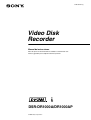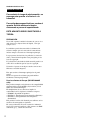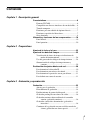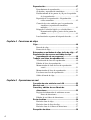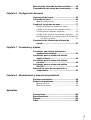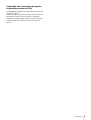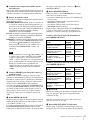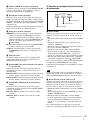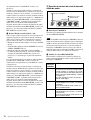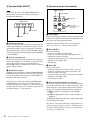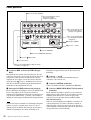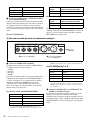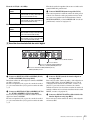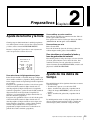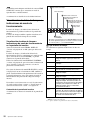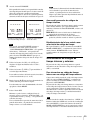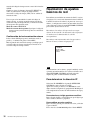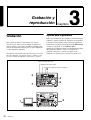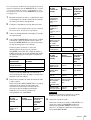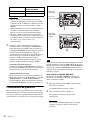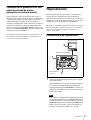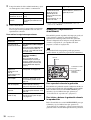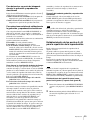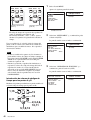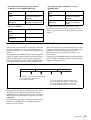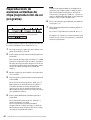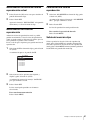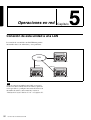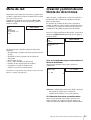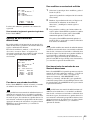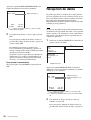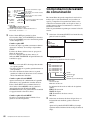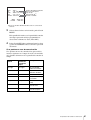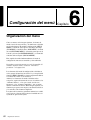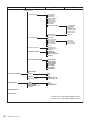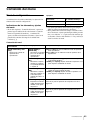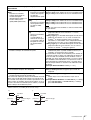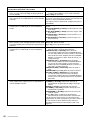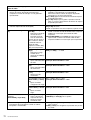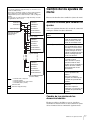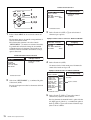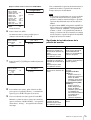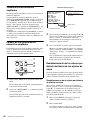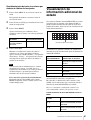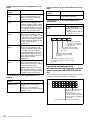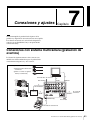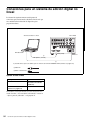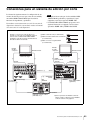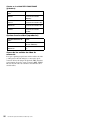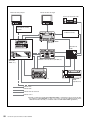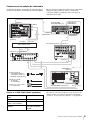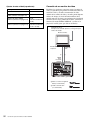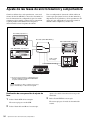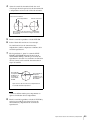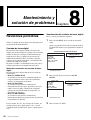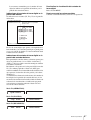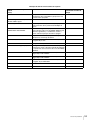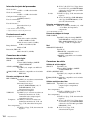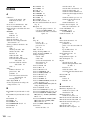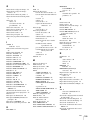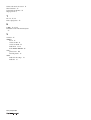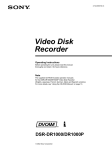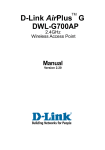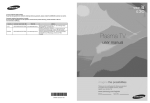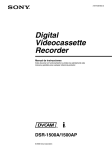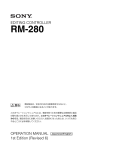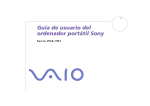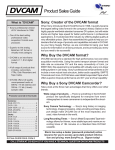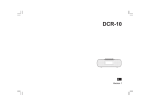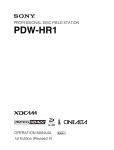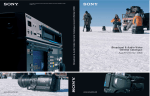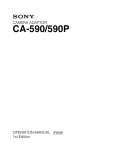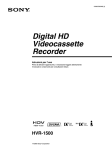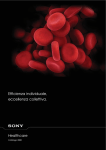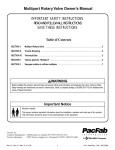Download manual de instrucciones
Transcript
3-986-592-51 (1)
Video Disk
Recorder
Manual de instrucciones
Antes de poner en funcionamiento la unidad, lea atentamente este
manual y guárdelo para cualquier referencia posterior.
DSR-DR1000A/DR1000AP
© 2005 Sony Corporation
Grabadora de disco duro
ADVERTENCIA
Para reducir el riesgo de electrocución, no
exponga este aparato a la lluvia ni a la
humedad.
Para evitar descargas eléctricas, no abra el
aparato. Solicite asistencia técnica
únicamente a personal especializado.
ESTE APARATO DEBE CONECTARSE A
TIERRA.
PRECAUCIÓN
No se debe exponer la unidad a derrames ni goteos, ni se
debe situar cerca objetos llenos de líquido, como por
ejemplo vasos.
La unidad no queda desconectada de la alimentación
eléctrica siempre que esté conectado al tomacorriente
incluso aunque se desconecte el interruptor principal.
Los programas de televisión, las películas, las cintas de
vídeo y material similar pueden estar protegidos por las
leyes de copyright.
La grabación no autorizada de dicho material puede ir en
contra de lo establecido por las leyes de copyright.
No instale el aparato en un lugar estrecho como en una
biblioteca o mueble integrado.
Este aparato tiene el interruptor principal en el panel
trasero.
Instale este aparato de tal forma que pueda utilizar
fácilmente el interruptor principal.
Para los clientes de Europa (DSR-DR1000AP
sólo)
Este producto cumple con las directivas de compatibilidad
electromagnética (89/336/CEE) y baja tensión (73/23/
CEE) de la Comisión Europea.
El cumplimiento de estas directivas implica la
conformidad con los siguientes estándares europeos:
• EN60065: Seguridad del producto
• EN55103-1: Interferencia electromagnética (Emisión)
• EN55103-2: Susceptibilidad electromagnética
(Inmunidad)
Este producto está ha sido diseñado para utilizarse en los
entornos electromagnéticos siguientes:
E1 (zona residencial), E2 (zona comercial e industrial
ligera), E3 (exteriores urbanos), y E4 (entorno con EMC
controlada, p. ej., estudio de televisión).
2
Contenido
Capítulo 1 Descripción general
Características.............................................................6
Formato DVCAM ........................................................... 6
Compatible con diversas interfaces de entrada/salida..... 6
Tamaño compacto ........................................................... 7
Funciones para una edición de óptima eficacia .............. 7
Funciones especiales del disco duro ............................... 7
Otras funciones ............................................................... 8
Ubicación y funciones de los componentes...........10
Panel frontal .................................................................. 10
Panel posterior............................................................... 20
Capítulo 2 Preparativos
Ajuste de la fecha y la hora ......................................25
Ajuste de los datos de tiempo..................................25
Visualización de datos de tiempo e indicaciones de
modo de funcionamiento ..................................... 26
Uso del generador de códigos de tiempo internos ........ 28
Sincronización de códigos de tiempo internos y
externos................................................................ 29
Realización de ajustes básicos de red ....................30
Para determinar la dirección IP..................................... 30
Para determinar una máscara de subred........................ 31
Para determinar la puerta de acceso por defecto........... 31
Para definir una cuenta de usuario ................................ 31
Capítulo 3 Grabación y reproducción
Grabación...................................................................32
Ajustes para la grabación .............................................. 32
Procedimiento de grabación.......................................... 34
Establecimiento de puntos de búsqueda........................ 35
Grabación prolongada con cámara de vídeo ................. 36
Grabación continua sobreescribiendo el contenido
anterior (grabación continua)............................... 36
Grabación a intervalos determinados (grabación a
intervalos) ............................................................ 36
Comienzo de la grabación con una señal de entrada de
alarma (grabación con alarma previa) ................. 37
3
Reproducción ............................................................37
Procedimiento de reproducción .................................... 37
Grabación y reproducción simultáneas ......................... 38
Establecimiento de los puntos A y B para la repetición
de la reproducción ............................................... 39
Repetición de la reproducción —Reproducción
cíclica automática ................................................ 42
Conexión de varias unidades para la reproducción
simultánea (reproducción simultánea
múltiple)............................................................... 43
Búsqueda a velocidad rápida y a velocidad lenta —
Determinación rápida y precisa de los puntos de
edición ................................................................. 43
Localización de un punto de búsqueda deseado ........... 45
Capítulo 4 Funciones de clips
Clips............................................................................46
Borrado de clips ............................................................ 46
Protección de clips ........................................................ 47
Búsquedas en unidades de clips (salto de clip).....47
Reproducción de escenas extraídas de clips
(reproducción de un programa) ........................48
Trabajar con listas de reproducción........................49
Visualización de listas de reproducción........................ 49
Edición de listas de reproducción ................................. 49
Memorización de datos de lista de reproducción
actual.................................................................... 51
Memorización de listas de reproducción ...................... 51
Para borrar una lista de reproducción ........................... 51
Salida del menú de clips................................................ 51
Capítulo 5 Operaciones en red
Conexión de esta unidad a una LAN .......................52
Menú de red ...............................................................53
Creación y edición de una libreta de
direcciones..........................................................53
Registro de información de anfitriones en una
libreta de direcciones ........................................... 54
Edición de una libreta de direcciones ........................... 55
Envío de datos ...........................................................56
Envío de datos de clips.................................................. 56
Envío de datos de listas de clips.................................... 57
Envío de datos de la libreta de direcciones ................... 57
Recepción de datos...................................................58
4
Memorización o borrado de datos recibidos ..........59
Comprobación del estado de comunicación ..........60
Capítulo 6 Configuración del menú
Organización del menú .............................................62
Contenido del menú ..................................................65
Menú de configuración ................................................. 65
Cambio de los ajustes de menú...............................77
Botones utilizados para cambiar los ajustes.................. 77
Cambio de los ajustes de los elementos básicos ........... 77
Visualización de elementos ampliados ......................... 80
Cambio de los ajustes de los elementos ampliados....... 80
Restablecimiento de los valores por defecto de fábrica de
los ajustes de menú .............................................. 80
Visualización de información adicional de
estado ..................................................................81
Capítulo 7 Conexiones y ajustes
Conexiones con sistema multicámara
(grabación de eventos) ......................................83
Conexiones para un sistema de edición
digital no lineal....................................................84
Conexiones para un sistema de edición
por corte ..............................................................85
Conexiones para un sistema de edición
A/B Roll................................................................87
Ajuste de las fases de sincronización y
subportadora ......................................................94
Capítulo 8 Mantenimiento y solución de problemas
Revisiones periódicas...............................................96
Solución de problemas .............................................98
Mensajes de error .......................................................... 99
Mensajes de alarma ..................................................... 100
Apéndices
Precauciones ...........................................................102
Especificaciones .....................................................103
Glosario ....................................................................106
Índice ........................................................................108
5
Descripción general
Características
La unidad DSR-DR1000A/DR1000AP es una grabadora
de videodiscos digital que utiliza el formato de grabación
digital DVCAMTM. Se trata de la primera grabadora
profesional de estudio con formato DVCAM que incluye
un disco duro como medio de grabación.
La unidad DSR-DR1000A/DR1000AP es compatible con
el desplazamiento lento y rápido, y con modos de
reproducción variable que se encuentran en los vídeos
convencionales, así como con el desplazamiento lento de
audio. Además, es compatible con muchas funciones útiles
que sólo se pueden realizar con una grabadora con disco
duro, como la reproducción y grabación simultáneas, el
acceso aleatorio y la grabación a intervalos.
Esta unidad está equipada con una interfaz i.LINK*
compatible con los protocolos AV/C y SBP2, lo que le
permite transferir datos a alta velocidad. También está
equipada con un conector Ethernet que le permite
conectarla a una LAN para transferir datos grabados como
archivos.
Esta unidad se puede utilizar como grabadora junto con
reproductores y cámaras de vídeo, e incorporada en un
sistema de edición convencional como dispositivo
profesional para proporcionar datos. Debido a que aporta
una variedad de funciones de disco duro de gran utilidad al
funcionamiento de un vídeo convencional, puede
aumentar de forma considerable la eficacia de edición.
* i.LINK y son marcas comerciales registradas e indican que este producto
cumple con las especificaciones IEEE1394-1995 y sus revisiones.
Estas son las principales características de la unidad:
Capítulo
Gran calidad de imagen y elevada
estabilidad
Las señales de vídeo se separan en señales diferenciadas en
cuanto a color y luminancia y se codifican y comprimen a
una quinta parte de su tamaño antes de grabarse, a fin de
garantizar una gran calidad de imagen así como una
imagen muy estable.
Audio digital PCM de elevada calidad
La grabación PCM favorece una amplia gama dinámica y
una elevada relación señal/ruido, lo que mejora la calidad
del sonido.
Dispone de dos modos de grabación: modo de 2 canales
(muestreo a 48 kHz y cuantificación de 16 bits), que ofrece
una calidad de sonido equivalente al formato DAT (cinta
de audio digital), o modo de 4 canales (muestreo a 32 kHz
y cuantificación de 12 bits).
Compatible con diversas interfaces
de entrada/salida
Interfaces digitales
Las interfaces digitales opcionales que se indican a
continuación se pueden utilizar con la unidad.
SDI (interfaz digital en serie)/AES/EBU: Puede recibir y
enviar señales de audio y de vídeo digital en formato
D1 (componente) así como señales de audio digital en
formato AES/EBU.
i.LINK: Se pueden enviar y recibir señales de audio y
vídeo digital en formato DV. Esta unidad es
compatible con el protocolo SBP2. Al conectarlo a un
PC compatible con SBP2 permite transferir los datos
de vídeo y audio a altas velocidades.
Formato DVCAM
El formato DVCAM es un formato de grabación digital
profesional creado por Sony a partir del formato digital
para componentes DV.
6
Características
Interfaces analógicas
La unidad también puede utilizar las siguientes interfaces
analógicas.
• Vídeo analógico: Dichas interfaces incluyen una
interfaz para componentes, una interfaz para vídeo
compuesto y una interfaz de S-video.
Se utilizan los mismos conectores de entrada y salida de
tipo BNC para recibir y emitir señales en distintos
formatos que se seleccionan mediante los botones del
panel frontal para la entrada y mediante los elementos de
menú para la salida.
• Audio analógico: La unidad dispone de dos canales de
audio. En el modo de 4 canales, se pueden utilizar dos
canales de entrada de audio como canales 1 y 2 o como
canales 3 y 4. Las señales de salida de los dos canales de
audio también pueden obtenerse como canales 1 y 2 o
como canales 3 y 4.
Tamaño compacto
El tamaño compacto de la unidad la hace idónea para su
uso como sistema de sobremesa o en un vehículo-emisora
móvil. La unidad se puede utilizar como dispositivo para
proporcionar datos para la edición no lineal.
Funciones para una edición de
óptima eficacia
Reproducción variable al 200%
Esta unidad constituye el primer reproductor o la primera
grabadora en formato DVCAM que proporciona una
reproducción a velocidad variable sin ruidos dentro de una
gama de –2 a +2 veces la velocidad normal.
Función de desplazamiento lento de audio
digital
Cuando se efectúan búsquedas en un intervalo de ±2 veces
la velocidad normal, se activa la función de
desplazamiento lento de audio digital. La señal de audio se
guarda en la memoria temporal y se vuelve a reproducir
con arreglo a la velocidad de búsqueda. Esto permite
realizar búsquedas en la pista de sonido.
Control de proceso de vídeo
Para el envío de señales de vídeo analógico y de vídeo en
formato SDI es posible ajustar el nivel de salida de vídeo,
el nivel de salida de la señal de crominancia, el nivel de
configuración (para DSR-DR1000A), el nivel de negro
(para DSR-DR1000AP) y la fase de crominancia
empleando el menú de configuración.
Dial de búsqueda
Esta unidad está equipada con un dial de búsqueda con
buena capacidad de respuesta para la reproducción en
modo de desplazamiento lento o rápido.
Códigos de tiempo internos y externos
Un lector y un generador de códigos de tiempo internos
permiten que se puedan grabar y reproducir los códigos de
tiempo en formato SMPTE (para DSR-DR1000A)/EBU
(DSR-DR1000AP). Esto permite la edición con una
precisión de hasta un fotograma.
También se pueden enviar códigos de tiempo (LTC) a un
dispositivo externo o recibirlos desde él, mediante los
conectores TIME CODE IN/OUT.
La unidad también es compatible con VITC.
Mando a distancia
Esta unidad dispone de dos conectores RS-422A para las
comunicaciones con editores externos con interfaces
RS-422A. El control a distancia también es posible a través
del mando a distancia RM-LG2 y de la interfaz i.LINK.
DMC (Control dinámico de movimiento)
Empleando la regulación de los dispositivos de control
externo, esta unidad puede reproducir segmentos de
edición en una gama de –2 a +2 veces la velocidad normal.
Función de superposición
Se pueden superponer valores de códigos de tiempo,
indicaciones de modo de funcionamiento, mensajes de
error y otros datos de texto en el envío de señales de salida
de vídeo analógico compuesto desde el conector SUPER.
El conector SUPER es un conector especial para enviar
información de texto. Se puede utilizar de forma
independiente cuando se envían señales de vídeo
compuesto, de vídeo componentes, S-Video y otras
señales de vídeo.
Funciones especiales del disco duro
Tiempos de grabación ampliados
La unidad está equipada con un disco duro de
almacenamiento de alta capacidad que permite grabar
hasta 12 horas de señales en formato DVCAM (25 Mbps).
Gran variedad de modos de grabación
• Grabación normal: Las señales de entrada se graban en
el disco duro. Se crea un clip* individual al grabar
operaciones de comienzo y parada.
• Grabación continua (sin fin): Este modo permite la
grabación continua en el disco duro de material nuevo
que sobreescribe el material anterior cuando el disco se
llena. Este modo se recomienda para las observaciones
meteorológicas y biológicas que requieren tiempos de
grabación prolongados y continuos.
• Grabación a intervalos: Este modo permite la
grabación a intervalos definidos. Puede determinar la
Características
7
duración de un intervalo de grabación y la duración del
tiempo de espera hasta el próximo intervalo de
grabación. El intervalo de grabación puede ajustarse en
0,5, 1, 1,5, o 2 segundos, mientras que el intervalo de
espera se puede ajustar en 30 segundos, 1 minuto, 5
minutos o 10 minutos. Este método es eficaz en
situaciones como observaciones biológicas en las que se
necesitan tiempos de grabación con grandes intervalos.
• Grabación con alarma previa (activación externa):
En este modo la grabación se activa por medio de una
señal de entrada de alarma procedente de un dispositivo
externo. Por ejemplo, cuando se recibe una señal de
alarma la unidad comienza a grabar. Además, la
grabación incluye los datos de los 30 segundos
anteriores a la recepción de la señal de alarma (estos
datos se guardan de forma continua por adelantado en el
disco duro).
* El material grabado por esta unidad se gestiona en unidades llamadas
“clips”, que contienen los datos desde el punto inicial hasta el final de
una operación de grabación. Tenga en cuenta que el límite de clips que
se pueden guardar es de 500, con independencia del espacio libre en el
disco duro.
Grabación y reproducción simultáneas
Durante la grabación de señales de entrada en el disco
duro, esta unidad es capaz de reproducir al mismo tiempo
a velocidad normal o lenta* cualquier material que ya esté
grabado en el disco duro.** Durante la grabación se
pueden determinar puntos de búsqueda en cualquier lugar
desde el panel de control o desde el mando a distancia RMLG2 suministrado; de esta forma la unidad pueda volver a
reproducir el material desde los puntos de búsqueda. Así,
la unidad puede reproducir a cámara lenta escenas
importantes y otros elementos que sea necesario
reproducir en emisiones deportivas y eventos en vivo.
* La reproducción a cámara lenta durante la grabación es posible dentro de
una gama (velocidad normal).
**No es posible reproducir el clip que se esté grabando durante la grabación
continua.
Reproducción de un programa
(reproducción de segmentos de clips)
Se pueden extraer escenas (hasta 100) de cualquier parte
del material incluido en el disco duro para crear listas de
reproducción. Esta unidad sigue la lista para reproducir el
material de forma automática, permitiéndole reproducir
secuencias empleando esta unidad solamente. Desde la
pantalla puede comprobar y modificar estas listas.
Reproducción simultánea múltiple
(función 9 terminales (PARA))
A través de dos conectores RS-422A se pueden varias
unidades DSR-DR1000A/DR1000AP en una conexión en
cascada para obtener una reproducción simultánea y sin
retardos. Esta función es muy útil en situaciones como
emisiones a diversas pantallas. Para realizar una
8
Características
reproducción simultánea múltiple se debe ajustar el
elemento de menú REMOTE I/F (remítase a la página 74)
en 9PIN(PARA).
Otras funciones
Compatible con 2 protocolos i.LINK
Esta unidad es compatible con el protocolo AV/C que se
utiliza para enviar y recibir señales de audio y vídeo digital
en formato DV, y con el protocolo SBP2 que se utiliza para
transferir a gran velocidad datos de audio y vídeo.
Conectando servidores o dispositivos no lineales
compatibles con SBP2 es posible transferir datos a gran
velocidad.
Toma modular Ethernet
Puede conectar esta unidad hasta un LAN para transferir
material. Además de transferir clips, también puede
extraer y transferir escenas individuales.
Sistema de menús para el ajuste de
funciones y del manejo
La unidad dispone de un sistema de menús para facilitar el
uso de las distintas funciones y configurar sus condiciones
de funcionamiento.
Función de autodiagnosis/alarma
Esta función detecta automáticamente errores de
configuración y conexión, anomalías de funcionamiento y
otros problemas. También muestra una descripción de la
anomalía, la causa y la acción recomendada en la pantalla
del monitor de vídeo o en la pantalla del contador de
tiempo.
Generador interno de señales de prueba
La unidad dispone de generadores integrados de señales de
prueba de audio y vídeo.
El generador de señales de prueba de vídeo puede generar
una señal en forma de barras de color o una señal de
sincronización en negro. El generador de señales de prueba
de audio puede generar una señal silenciosa o una señal de
onda sinusoidal de 1 kHz. Hay disponibles elementos de
menú para seleccionar las señales de prueba a generar.
Conexión de la señal de referencia
El conector de entrada de vídeo de referencia de la unidad
va provisto de un conector para la conexión en cadena que
puede utilizarse para conectar a otros equipos la señal de
vídeo de referencia de entrada. Cuando no hay una
conexión en cadena, se asigna automáticamente una
terminación de 75 ohmios al conector de entrada de vídeo
de referencia.
Compatible con una relación de aspecto
de pantalla panorámica (16:9)
La unidad puede guardar y reproducir información sobre la
relación de aspecto.
Cuando se graba o reproduce una señal de vídeo junto con
información sobre la relación de aspecto de pantalla
panorámica, la unidad puede enviar la señal de vídeo que
contenga también la información sobre la relación de
aspecto.
Características
9
Ubicación y funciones de los componentes
Panel frontal
qa Medidores de nivel de audio
0 Indicadores de estado
a 1 Interruptor
2 Control SC/SYNC
3 Selector de modo
de control
4 Conector PHONES
y mando de control
5 Botón METER CH-1/2 3/4
6 Botón MONITOR SELECT
9 Botón COUNTER SELECT
8 Botón LINE OUT SELECT e indicadores
7 Botón CLIP
1 Sección de visualización
(remítase a la página 13)
2 Sección de configuración de
la entrada de vídeo/audio
(remítase a la página 15)
3 Sección de control del nivel
de entrada/salida de audio
(remítase a la página 16)
4 Sección de control de
grabación/reproducción
(remítase a la página 17)
7 Sección de control de
búsqueda (remítase a la
página 19)
6 Sección de control de menú/clip
(remítase a la página 18)
5 Sección PANEL SELECT
(remítase a la página 18)
a 1 (alimentación) Interruptor
Pulse este interruptor para conectar la unidad cuando el
interruptor POWER del panel posterior está activado
(remítase a la página 20). Los medidores del nivel de
10
Ubicación y funciones de los componentes
audio y la sección de visualización se iluminan. Para
desconectar la unidad, vuelva a pulsar el interruptor.
b Control SC (fase subportadora)/SYNC (fase de
sincronización)
Gire el control SC para ajustar de forma precisa la fase de
subportadora de la señal de salida de vídeo compuesto de
la unidad con respecto a la señal de vídeo de referencia.
c Selector de modo de control
Selecciona si la unidad se maneja desde el panel frontal o
desde un equipo externo.
KEY INHI (inhibición de tecla): Todos los controles de
la sección de control de grabación/reproducción y la
sección de control de búsqueda quedan desactivados.
De este modo no se puede controlar la unidad desde el
panel delantero ni desde un mando a distancia
enchufado al conector CONTROL.
LOCAL: La unidad se controla desde el panel delantero o
desde el mando a distancia (suministrado) RM-LG2
enchufado al conector CONTROL.
REMOTE: La unidad se maneja desde un equipo externo
enchufado a los conectores REMOTE IN (R)/OUT (P)
o al conector S400(i.LINK) del panel posterior.
Seleccione qué conectores se van a utilizar con el
elemento de menú REMOTE I/F (remítase a la
página 74).
Nota
Al editar utilizando el conector S400 (i.LINK), con
la señal de vídeo y audio establecida como i.LINK
(remítase a la página 15) y el control remoto en
“9PIN” (remítase a la página 74), las ubicaciones en
que se establecen puntos de edición podrían no ser las
mismas que las ubicaciones especificadas. Al
establecer la entrada de señal de vídeo y audio en
i.LINK, establezca el control remoto también en
i.LINK.
d Conector PHONES (toma fonográfica estéreo) y
mando de control
Enchufe unos auriculares estéreo al conector y podrá
controlar el sonido durante la grabación o la reproducción.
El mando de control regula el volumen de los auriculares.
También controla el nivel de salida de la señal de audio
desde el conector MONITOR del panel posterior.
Los ajustes efectuados mediante el botón METER CH-1/2
3/4 y el botón MONITOR SELECT permiten seleccionar
los canales de audio para la salida de audio a través de
dicho conector. A este conector se le aplica la misma
selección de canales que a los medidores del nivel de
audio.
e Botón METER CH-1/2 3/4
Cuando se pulsa este botón se selecciona alternativamente
el modo de medición del nivel de audio CH-1/2 (canales 1
y 2) y CH-3/4 (canales 3 y 4).
Los ajustes efectuados mediante este botón y mediante el
botón MONITOR SELECT permiten seleccionar los
canales para las indicaciones de nivel y la salida de audio.
Para obtener más información, remítase a “6 Botón
MONITOR SELECT.”
f Botón MONITOR SELECT
Utilice este botón y el botón METER CH-1/2 3/4 para
seleccionar los canales de audio:
• para obtener indicaciones de nivel en los medidores de
nivel de audio.
• para obtener salida de audio a través del conector
PHONES del panel frontal.
• para obtener salida de audio a través del conector
MONITOR del panel posterior.
Según el ajuste realizado mediante el botón METER CH1/2 3/4, se seleccionan los canales de salida para los
medidores y conectores anteriores, del siguiente modo.
Cuando se selecciona el modo CH-1/2 mediante el
botón METER CH-1/2 3/4:
Medidores de nivel de
audio
Conector
PHONES
Conector
MONITOR
CH-1 (canal 1) solamente.
Solamente se ilumina el
medidor izquierdo.
Canal 1
solamente
(monaural)
Canal 1
solamente
CH-2 (canal 2) solamente.
Solamente se ilumina el
medidor derecho.
Canal 2
solamente
(monaural)
Canal 2
solamente
CH-1 y CH-2 (canales 1 y 2). Canales 1 y 2 Canales 1 y 2
(estéreo)
(mezclados)
Se iluminan ambos
medidores, el izquierdo y el
derecho.
Cuando se selecciona el modo CH-3/4 mediante el
botón METER CH-1/2 3/4:
Medidores de nivel de
audio
Conector
PHONES
Conector
MONITOR
CH-3 (canal 3) solamente.
Solamente se ilumina el
medidor izquierdo.
Canal 3
solamente
(monaural)
Canal 3
solamente
CH-4 (canal 4) solamente.
Solamente se ilumina el
medidor derecho.
Canal 4
solamente
(monaural)
Canal 4
solamente
CH-3 y CH-4 (canales 3 y 4). Canales 3 y 4 Canales 3 y 4
Se iluminan ambos
(estéreo)
(mezclados)
medidores, el izquierdo y el
derecho.
g Botón CLIP
Este botón se utiliza para determinar y modificar listas de
clips, así como para operaciones de reproducción de
segmentos de clips.
Remítase al Capítulo 4 para obtener más información
sobre las funciones de los clips.
h Botón LINE OUT SELECT e indicadores
Cuando grabe y reproduzca al mismo tiempo, utilice este
botón para seleccionar el envío de señales de reproducción
Ubicación y funciones de los componentes
11
o de grabación. Con cada pulsación del botón se selecciona
la otra señal. Las señales que se graban se envían cuando
el indicador R está encendido. Las señales que se
reproducen se envían cuando el indicador P está
encendido.
Cuando el indicador R está encendido: Se están
enviando señales de grabación.
Cuando el indicador P está encendido: Se envían
señales de reproducción.
Cuando los dos indicadores están encendidos: Las
señales que se envían son señales de grabación o de
reproducción, según lo que se haya seleccionado con
los botones R y P en la sección PANEL SELECT
(remítase a la página 18). Las señales de salida
también se pueden activar desde un dispositivo
externo enchufado al conector REMOTE OUT(P).
Remítase a “Para seleccionar señales de salida durante la
grabación y reproducción simultáneas” en la página 39
para obtener más información sobre la función de
seleccionar una salida durante la grabación y
reproducción simultáneas.
i Botón COUNTER SELECT
Selecciona el tipo de datos de tiempo que se mostrarán en
la pantalla del contador de tiempo. Cada vez que se pulsa
el botón se selecciona una de estas tres opciones de
indicación en pantalla:
• COUNTER (CNT: valor de recuento del contador de
tiempo)
• TC (código de tiempo)
• U-BIT (bits de usuario)
Nota
Si el selector de modo de control está ajustado en
REMOTE, el botón COUNTER SELECT no funciona. En
ese caso, realice la selección de los datos de tiempo a
través del equipo externo enchufado a los conectores
REMOTE IN (R)/OUT (P) del panel posterior.
j Indicadores de estado
Estos indicadores muestran el estado actual de la unidad.
CONTINUOUS REC: Cuando este indicador está
encendido la unidad vuelve a la primera posición de
comienzo de grabación y sigue grabando,
sobreescribiendo los datos anteriores cuando se
termina el espacio de grabación disponible.
NETWORK: Cuando se conecta la unidad a una LAN,
este indicador se enciende durante las comunicaciones
de datos o en la espera de comunicación.
NEW CONTENTS: Si la unidad está conectada a una
LAN, este indicador se enciende cuando se recibe
material nuevo. El indicador se apaga cuando los datos
nuevos recibidos han sido grabados.
ACCESS: Este indicador se enciende cuando se accede al
disco duro.
12
Ubicación y funciones de los componentes
Nota
No desconecte la unidad cuando los indicadores
NETWORK o ACCESS estén encendidos. De lo contrario
la unidad puede perder los datos que haya grabado o
recibido.
k Medidores de nivel de audio
Estos dos medidores indican los niveles de grabación de
audio durante la grabación o en modo EE*, así como los
niveles de reproducción de audio durante la reproducción.
Cuando el nivel de audio indicado en un medidor es
superior a 0 dB, se ilumina el indicador OVER
correspondiente a dicho medidor.
Las barras cortas situadas a la derecha de las barras
indicadoras de nivel muestran que dichos niveles son
niveles de referencia para la grabación de audio.
Los ajustes efectuados mediante el botón METER CH-1/2
3/4 y el botón MONITOR SELECT permiten seleccionar
los canales de audio para las indicaciones de nivel en
dichos medidores, del siguiente modo.
Cuando se selecciona el modo CH-1/2 mediante el
botón METER CH-1/2 3/4:
Cada vez que se pulsa el botón MONITOR SELECT,
la selección del canal de audio para las indicaciones de
nivel en ambos medidores va cambiando entre las
opciones siguientes.
• CH-1 (canal 1) solamente
Solamente se ilumina el indicador CH-1.
• CH-2 (canal 2) solamente
Solamente se ilumina el indicador CH-2.
• CH-1 y CH-2 (canales 1 y 2)
Se iluminan ambos indicadores, CH-1 y CH-2.
Cuando se selecciona el modo CH-3/4 mediante el
botón METER CH-1/2 3/4:
Cada vez que se pulsa el botón MONITOR SELECT,
la selección del canal de audio para las indicaciones de
nivel en ambos medidores va cambiando entre las
opciones siguientes.
• CH-3 (canal 3) solamente
Solamente se ilumina el indicador CH-3.
• CH-4 (canal 4) solamente
Solamente se ilumina el indicador CH-4.
• CH-3 y CH-4 (canales 3 y 4)
Se iluminan ambos indicadores, CH-3 y CH-4.
* Modo E-E: Abreviatura de “Electric-to-Electric mode” (modo eléctrico a
eléctrico). En este modo, las señales de vídeo y audio recibidas en la
videograbadora se emiten después de pasar a través de circuitos eléctricos
internos, sin pasar por circuitos magnéticos de conversión, tales como
cabezales y cintas. Se puede utilizar para verificar y las señales de entrada
y ajustar sus niveles.
1 Sección de visualización
2 Sección de visualización de la señal INPUT
3 Indicadores de tipo de datos de tiempo
4 Indicador DVCAM
5 Indicador KEY INHI
6 Indicador REC INHI
7 Indicador de aviso de final de disco
8 Indicador REPEAT
9 Pantalla del contador de tiempo
0 Indicadores de modo a distancia
qa Indicador VITC
qs Pantalla PB Fs
qd Pantalla REC MODE
1 Sección de visualización de la señal OUTPUT
a Sección de visualización de la señal OUTPUT
Indica el formato de señal de salida de vídeo y audio
seleccionado mediante los elementos de menú
INTERFACE SELECT (remítase a la página 74).
Indicadores VIDEO: Se ilumina el indicador
(COMPOSITE, S VIDEO o Y −R, B) correspondiente
al formato de señal de salida de vídeo analógico
seleccionado.
Indicadores
Descripción
COMPOSITE
Señal de vídeo compuesto
S VIDEO
Señales de S-video (Y y C
independientes)
Y−R, B
Señales de vídeo para componentes
Y, R−Y y B−Y
Esta selección determina la salida de señales desde los
conectores Y/CPST, R−Y/S−C, y B−Y/S−Y, SUPER
como se describe a continuación.
Ubicación y funciones de los componentes
13
• Si se ha seleccionado COMPOSITE/S VIDEO:
Conectores
Señales de salida
Y/CPST
Señal compuesta
R−Y/S−C
S−C
B−Y/S−Y
S−Y
Indicadores
SUPER
Señal compuesta
CH-1 1/2
Se ilumina el indicador
(ANALOG, AES/ correspondiente al formato de señal
EBU, SDI, SG) seleccionado para la entrada de
audio para el canal 2 (en modo de 2
canales) o para los canales 1 y 4 (en
modo de 4 canales).
ANALOG: Señal de audio analógico
AES/EBU: Señal de audio digital en
formato AES/EBU
SDI:Señal de audio SDI
SG: Señal de prueba de audio
(ajuste por defecto de fábrica)
• Si se ha seleccionado Y-R, B:
Conectores
Señales de salida
Y/CPST
Señal Y
R−Y/S−C
Señal R−Y
B−Y/S−Y
Señal B−Y
SUPER
Señal compuesta
Indicadores AUDIO: Constan del indicador CH 1/2 y el
indicador CH 3/4, que muestran la selección de canal
para la salida de audio analógico desde los conectores
AUDIO OUT 1/3 y AUDIO OUT 2/4.
Indicadores
Funciones
CH 1/2
Se ilumina cuando se seleccionan los
canales 1 y 2 para la salida de audio
analógico desde los conectores
AUDIO OUT 1/3 y AUDIO OUT 2/4.
CH 3/4
Se ilumina cuando se seleccionan los
canales 3 y 4 para la salida de audio
analógico desde los conectores
AUDIO OUT 1/3 y AUDIO OUT 2/4.
Se puede modificar la selección de canal mediante el
elemento de menú AUDIO OUTPUT (remítase a la
página 74).
b Sección de visualización de la señal INPUT
Indica los formatos de señal de entrada de vídeo y audio
seleccionados con los botones INPUT SELECT (botones
i.LINK, VIDEO, CH1 1/2 y CH2 3/4).
Indicador i.LINK: Se ilumina solamente cuando se
seleccionan las señales de vídeo y audio digitales en
formato DV compatible con i.LINK.
Indicadores VIDEO: Se ilumina el indicador
(COMPOSITE, S VIDEO, Y−R, B, SDI o SG)
correspondiente al formato de señal de entrada de
vídeo seleccionado.
14
Indicadores AUDIO: Constan del indicador CH-1 1/2 y el
indicador CH-2 3/4, que a su vez presentan debajo
cuatro indicadores más (ANALOG, AES/EBU, SDI y
SG). Indican los formatos de señal de entrada de audio
seleccionados.
Indicadores
Descripción
COMPOSITE
Señal de vídeo compuesto
S VIDEO
Señales de S-video (Y y C
independientes)
Y−R, B
Señales de vídeo para componentes
Y, R−Y y B−Y
SDI
Señal de vídeo SDI
SG
Señal de prueba de vídeo (ajuste por
defecto de fábrica)
Ubicación y funciones de los componentes
Funciones
Se ilumina el indicador
CH-2 3/4
(ANALOG, AES/ correspondiente al formato de señal
EBU, SDI, SG) seleccionado para la entrada de
audio para el canal 2 (en modo de 2
canales) o para los canales 3 y 4 (en
modo de 4 canales).
ANALOG: Señal de audio analógico
AES/EBU: Señal de audio digital en
formato AES/EBU
SDI: Señal de audio SDI
SG: Señal de prueba de audio
(ajuste por defecto de fábrica)
Nota
Los indicadores parpadean si no hay señales acopladas a
los conectores de entrada de vídeo/audio seleccionados.
c Indicadores de tipo de datos de tiempo
Se ilumina uno de los tres indicadores (COUNTER, U-BIT
o TC) para indicar el tipo de datos de tiempo que aparecen
en ese momento en la pantalla del contador de tiempo.
COUNTER: Valor de recuento del contador de tiempo.
U-BIT: Datos de bits de usuario.
TC: Código de tiempo SMPTE (para DSR-DR1000A) o
código de tiempo EBU (para DSR-DR1000AP).
d Indicador DVCAM
Este indicador permanece encendido.
e Indicador KEY INHI (inhibición de tecla)
Se enciende cuando se ajusta el interruptor de selección de
modo de control en KEY INHI.
f Indicador REC INHI (inhibición de grabación)
Se enciende cuando el elemento de menú REC INHIBIT
(remítase a la página 66) está ajustado en ON.
g Indicador de aviso de final de disco
Empieza a parpadear cuando quedan aproximadamente 2
minutos de capacidad en el disco.
h Indicador REPEAT (repetir reproducción)
Se ilumina cuando el elemento de menú REPEAT MODE
(remítase a la página 65) está en ON para activar la
función de repetición de la reproducción.
2 Sección de configuración de la entrada
de vídeo/audio
INPUT SELECT
CH1 1/2
CH2 3/4
i Pantalla del contador de tiempo
Indica el valor de recuento de los datos del contador de
tiempo, del código de tiempo, del VITC, o de datos de bits
de usuario en función de los ajustes del botón COUNTER
SELECT y del elemento de menú TC SELECT (remítase
a la página 70).
También se utiliza para mostrar mensajes de error, datos de
edición, datos del menú de configuración, etc.
j Indicadores de modo a distancia
REMOTE: Se enciende cuando el selector de modo de
control está ajustado en REMOTE para controlar a
distancia la unidad desde una unidad de control de
edición enchufada a los conectores REMOTE IN (R)/
OUT (P) o desde un equipo enchufado al conector
S400(i.LINK).
9P: Se ilumina cuando el elemento de menú REMOTE I/F
(remítase a la página 74) está en 9PIN.
i.LINK: Se enciende cuando se ajusta el elemento de
menú REMOTE I/F (remítase a la página 74) en
i.LINK.
k Indicador VITC
Se ilumina cuando se está leyendo o grabando VITC,
independientemente de los datos que aparecen en la
pantalla del contador de tiempo.
l Pantalla PB Fs (frecuencia de muestreo de audio en
la reproducción)
Durante la reproducción, indica el modo de audio de
reproducción en el que se grabó el disco que se está
reproduciendo.
Indicador 48K: Se ilumina durante la reproducción de un
material grabado en modo de 2 canales (48 kHz).
Indicador 32K: Se ilumina durante la reproducción de un
material grabado en modo de 4 canales (32 kHz).
m Pantalla REC MODE (modo de grabación de
audio)
Indica el modo de grabación de audio seleccionado
actualmente mediante el elemento de menú REC MODE
(remítase a la página 73).
Indicador 2CH: Se ilumina en el modo de 2 canales
(48 kHz).
Indicador 4CH: Se ilumina en el modo de 4 canales
(32 kHz).
3 Botón CH2 3/4
2 Botón CH1 1/2
1 Botón VIDEO
a Botón VIDEO
Cada vez que se pulsa este botón se selecciona una de las
siguientes opciones de selección de señal de entrada de
vídeo.
• Entrada de señal de vídeo compuesto al conector VIDEO
IN
• Entrada de señales S-video (Y y C separadas) a los
conectores VIDEO IN
• Entrada de señales de vídeo para componentes Y, R−Y y
B−Y a los conectores VIDEO IN
• Entrada de señal de vídeo SDI al conector SDI IN
• Señal de prueba de vídeo (se selecciona mediante el
elemento de menú INT VIDEO SG (remítase a la
página 71)) generada por el generador interno de señales
• Señal de vídeo/audio digital (formato DV, compatible
con i.LINK) enchufada al conector S400(i.LINK)
La selección efectuada con este botón se indica mediante
los indicadores i.LINK/VIDEO de la sección de
visualización correspondiente a la señal INPUT (remítase
a la página 14).
Nota
Cuando la entrada de audio está ajustada en i.LINK, al
pulsar el botón CH1 1/2 o el botón CH2 3/4 se cambia el
ajuste a COMPOSITE. Restablezca la entrada de vídeo.
b Botón CH1 1/2 (canal de audio 1 o 1/2)
Cada vez que se pulsa este botón se selecciona una de las
siguientes opciones de selección de señal de entrada de
audio para el canal de audio 2 (en modo de 2 canales) o
para los canales de audio 1 y 4 (en modo de 4 canales).
• Entrada de señal de audio analógico al conector AUDIO
IN 1/3
• Señal de audio digital en formato AES/EBU al conector
AUDIO (AES/EBU) IN 1/2
• Entrada de señal de audio SDI al conector SDI IN
• La señal de prueba de audio se selecciona mediante el
elemento de menú INT AUDIO SG (remítase a la
página 74) y es generada por el generador interno de
señales
La selección efectuada con este botón se muestra por
medio de los indicadores AUDIO CH-1 1/2 de la sección
Ubicación y funciones de los componentes
15
de visualización de la señal INPUT (remítase a la
página 14).
Cuando se selecciona el audio analógico, la entrada de
señal al conector AUDIO IN 1/3 se graba en el canal 1 (en
modo de 2 canales) o en los canales 1 y 3 (en modo de 4
canales). Es decir, en modo de 4 canales, la misma señal de
audio analógico se graba en los canales 1 y 3. Mediante los
mandos de control REC/PB LEVEL y con el interruptor
VARIABLE en REC, se pueden ajustar los niveles de
audio en los dos canales de forma independiente.
Se puede alternar entre los modos de grabación de audio
mediante el elemento de menú REC MODE (remítase a la
página 73). La selección se indica mediante la pantalla
REC MODE en el panel frontal.
c Botón CH2 3/4 (canal de audio 2 o 3/4)
Cada vez que se pulsa este botón se selecciona una de las
siguientes opciones de selección de señal de entrada de
audio para el canal de audio 2 (en modo de 2 canales) o
para los canales de audio 3 y 4 (en modo de 4 canales).
• Entrada de señal de audio analógico al conector AUDIO
IN 2/4
• Señal de audio digital en formato AES/EBU al conector
AUDIO (AES/EBU) IN 3/4
• Entrada de señal de audio SDI al conector SDI IN
• La señal de prueba de audio se selecciona mediante el
elemento de menú INT AUDIO SG (remítase a la
página 74) y es generada por el generador interno de
señales
La selección efectuada con este botón se indica mediante
los indicadores AUDIO CH-2 3/4 de la sección de
visualización correspondiente a la señal INPUT (remítase
a la página 14).
Cuando se selecciona el audio analógico, la entrada de
señal al conector AUDIO IN 2/4 se graba en el canal 2 (en
modo de 2 canales) o en los canales 2 y 4 (en modo de 4
canales). Es decir, en modo de 4 canales, la misma señal de
audio analógico se graba en los canales 2 y 4. Mediante los
mandos de control REC/PB LEVEL y con el interruptor
VARIABLE en REC, se pueden ajustar los niveles de
audio en los dos canales de forma independiente.
Se puede alternar entre los modos de grabación de audio
mediante el elemento de menú REC MODE (remítase a la
página 73). La selección se indica mediante la pantalla
REC MODE en el panel frontal.
16
Ubicación y funciones de los componentes
3 Sección de control del nivel de entrada/
salida de audio
1 Interruptor VARIABLE
2 Mandos de control
REC/PB LEVEL
REC/PB LEVEL
VARIABLE
1
2
3
4
REC
PB
PRESET
a Interruptor VARIABLE
Se utiliza para conmutar el funcionamiento de los mandos
de control REC/PB LEVEL.
Nota
Si selecciona REC en el interruptor VARIABLE, ajusta los
niveles de entrada de audio y después ajusta el interruptor
en PB, los niveles de entrada de audio vuelven a los niveles
de referencia. Del mismo modo, si selecciona PB en el
interruptor VARIABLE, ajusta los niveles de salida de
audio y después ajusta el interruptor en REC, los niveles de
salida de audio vuelven a los niveles de referencia.
b Mandos de control REC/PB LEVEL
Estos mandos se utilizan para controlar los niveles de
audio y funcionan distinta de forma según el ajuste del
interruptor VARIABLE.
Ajuste del Funciones de los mandos de control
interruptor
VARIABLE
PRESET
Los mandos de control no están operativos.
Los niveles de las señales de entrada/salida
de audio analógico se establecen de acuerdo
con el nivel de referencia definido mediante el
elemento de menú LEVEL SELECT (remítase
a la página 73).
No se han ajustado los niveles de entrada/
salida de audio digital.
REC
Control de los niveles de entrada de audio
analógico/digital en los canales 1 a 4 durante
la grabación.
Los niveles de salida de audio vuelven a los
niveles predeterminados.
PB
Control de los niveles de salida de audio
analógico/digital en los canales 1 a 4 durante
la reproducción.
Los niveles de entrada de audio vuelven a los
niveles predeterminados.
4 Sección de control de grabación/reproducción
REC
PLAY
NEXT
STOP
6 Botón STOP
5 Botón NEXT
4 Botón PLAY
3 Botón PREV
2 Botón REC
1 Indicador REC
a Indicador REC (grabación)
Se enciende durante la grabación.
b Botón REC (grabación)
Este botón se ilumina al pulsarlo mientras se mantiene
pulsado el botón PLAY y se inicia la grabación.
Nota
Cuando el selector de modo de control está ajustado en
REMOTE (el indicador REMOTE está iluminado), no
funciona ningún botón de control de grabación/
reproducción excepto el botón STOP. Esta situación puede
modificarse mediante el elemento de menú LOCAL
ENABLE (remítase a la página 66).
c Botón PREV (anterior)
Cuando se pulsa este botón una vez, se pasa al punto de
inicio del clip que contiene la posición actual. Cuando se
pulsa una segunda vez, se pasa al punto de inicio del clip
anterior.
Si se pulsa el botón PREV mientras se mantiene pulsado el
botón PLAY, es posible ver una reproducción en retroceso
rápido. No obstante, para ello tiene que ajustar en PB el
elemento de menú F. FWD/REW situado debajo del
elemento de menú AUTO EE SELECT (remítase a la
página 66).
Si se han determinado puntos de búsqueda (remítase a la
página 35), el botón PREV se utiliza para encontrar un
punto de búsqueda (remítase a la página 45).
d Botón PLAY
Éste botón se ilumina al pulsarlo y se inicia la
reproducción. Si pulsa este botón durante la grabación, se
detiene la operación de grabación y la unidad pasa al modo
de reproducción.
e Botón NEXT
Cuando se pulsa un vez, se pasa al punto inicial del
siguiente clip. No obstante, cuando se pulsa este botón
mientras está en el último clip, se pasa al punto final de ese
clip.
Si se pulsa el botón NEXT mientras se mantiene pulsado
el botón PLAY, es posible ver una reproducción en avance
rápido. No obstante, para ello tiene que ajustar en PB el
elemento de menú F. FWD/REW situado debajo del
elemento de menú AUTO EE SELECT (remítase a la
página 66).
Si se han determinado puntos de búsqueda (remítase a la
página 35), el botón NEXT se utiliza para encontrar un
punto de búsqueda (remítase a la página 45).
f Botón STOP
Pulse este botón para detener la operación de grabación o
reproducción.
Ubicación y funciones de los componentes
17
5 Sección PANEL SELECT
6 Sección de control de menú/clip
1 Botón MENU
Nota
Los botones de la selección PANEL SELECT no se
pueden activar ni desactivar durante la grabación o
reproducción simultáneas.
2 Botón RESET
MENU RESET
SET
3 Botón SET
CUE
PANEL SELECT
R
P
EXT
IN
OUT
4 Botones de
funcionamiento de
cursor/clip
3 Botón EXT
2 Botón P
1 Botón R
a Botón R (grabación)
Pulse este botón (activándolo) para hacer que el panel de
control de la unidad pase a un estado en el que las únicas
operaciones posibles sean las de grabación. Los botones
que funcionan en este estado son los botones REC y PLAY
(sólo cuando se pulsan al mismo tiempo que el botón REC)
y el botón STOP.
b Botón P (reproducción)
Pulse este botón (activándolo) para hacer que el panel de
control de la unidad pase a un estado en el que las únicas
operaciones posibles sean las de reproducción. Los
botones REC y PLAY no funcionan ni siquiera cuando se
pulsan al mismo tiempo.
c Botón EXT (externo)
Cuando ha conectado diversas unidades DSR-DR1000A/
DR1000AP en una secuencia en cascada y desea controlar
el resto de unidades desde una, pulse el botón EXT de la
unidad de control para activarla.
Es posible conectar diversas unidades DSR-DR1000A/
DR1000AP para la reproducción simultánea múltiple.
Para más información, remítase a la “Conexión de varias
unidades para la reproducción simultánea (reproducción
simultánea múltiple)” en la página 43.
a Botón MENU
Pulse este botón para visualizar el menú en la pantalla del
monitor y en la pantalla del contador de tiempo. Púlselo de
nuevo para salir de la pantalla del menú.
Remítase al capítulo 6 para obtener más información
sobre el uso del menú. “Configuración del menú”
b Botón RESET
Pulse este botón para:
• restablecer la configuración del menú,
• poner a cero los datos de tiempo que aparecen en la
pantalla del contador de tiempo,
• enviar una respuesta negativa a los mensajes de solicitud
emitidos por la unidad, o bien
• eliminar clips.
c Botón SET
Pulse este botón para:
• guardar en la memoria los nuevos ajustes, como, por
ejemplo, los elementos de menú seleccionados y los
valores de códigos de tiempo,
• enviar una respuesta positiva a los mensajes de solicitud
emitidos por la unidad, o bien
• crear una lista de clips.
d Botones de funcionamiento de cursor/clip
Pulse estos botones para seleccionar un elemento del menú,
para cambiar valores iniciales de códigos de tiempo y datos
de bits de usuario y para ajustar puntos iniciales y finales
de clips, así como para determinar puntos de búsqueda.
K (IN): Se desplaza a la izquierda o ajusta un punto
inicial.
J (CUE): Se desplaza hacia arriba o ajusta un punto de
búsqueda.
k (OUT): Se desplaza a la derecha o ajusta un punto final.
j: Se desplaza hacia abajo.
Para obtener más información sobre la modificación del
valor del código de tiempo, remítase a “Establecimiento
del valor inicial de código de tiempo y de los datos de bits
de usuario” en la página 28.
18
Ubicación y funciones de los componentes
7 Sección de control de búsqueda
1 Botón SEARCH
2 Botón VAR
JOG
SEARCH
SHUTTLE
Modo de
Funcionamiento/Función
búsqueda de las
imágenes en
reproducción
Desplazamiento
rápido
Pulse el botón SEARCH o el dial de
búsqueda para seleccionar el modo de
desplazamiento rápido (el indicador
SHUTTLE se enciende). La
reproducción se realiza a la velocidad
determinada por el ángulo de giro del
dial de búsqueda.
La velocidad de reproducción máxima
para el desplazamiento rápido se puede
modificar con el elemento de menú
MAX SRCH SPEED (remítase a la
página 67).
Desplazamiento
lento
Pulse el botón SEARCH o el dial de
búsqueda para seleccionar el modo de
desplazamiento lento (el indicador JOG
se enciende). La reproducción se
realiza a la velocidad determinada por la
velocidad de giro del dial de búsqueda.
La gama de velocidad de reproducción
es ±1 vez la velocidad normal. El dial de
búsqueda no emite ningún clic en este
modo.
Variable
Pulse el botón VAR para que se
encienda (el indicador SHUTTLE
también se enciende). Es posible
controlar la reproducción con grano fino
(en 61 pasos) dentro de una gama ±2
veces la velocidad normal. El dial de
búsqueda emite un clic en las
posiciones de reproducción de una
imagen fija, ±1 vez la velocidad normal y
±2 veces la veces la velocidad normal.
3 Indicadores JOG y
SHUTTLE
VAR
4 Dial de búsqueda
a Botón SEARCH
Pulse este botón (activándolo) para utilizar el dial de
búsqueda para buscar las imágenes en reproducción en el
modo de desplazamiento lento o rápido.
Remítase a la descripción del dial de búsqueda 4 para
obtener más información sobre los modos de
desplazamiento lento y rápido.
b Botón VAR (variable)
Pulse este botón (activándolo) para utilizar el dial de
búsqueda para buscar las imágenes en reproducción en el
modo variable.
Remítase a la descripción del dial de búsqueda 4 para
obtener más información sobre el modo variable.
c Indicadores JOG y SHUTTLE
Uno de los indicadores se enciende para mostrar el modo
de búsqueda de las imágenes en reproducción actuales o
más recientes.
Indicador JOG: Modo de desplazamiento lento.
Indicador SHUTTLE: Modo de desplazamiento rápido o
variable.
d Dial de búsqueda
Gire el dial para realizar una búsqueda de las imágenes en
reproducción en modo de desplazamiento rápido o
variable.
El indicador G se enciende cuando gira el dial a la derecha
para indicar la reproducción en sentido de avance. El
indicador g se enciende cuando gira el dial a la izquierda
para indicar la reproducción en sentido de retroceso. El
indicador s se enciende cuando se detiene la
reproducción. El indicador s se enciende cuando se
conecta la unidad.
Con cada pulsación del dial de búsqueda se cambia entre
el modo de desplazamiento lento y rápido, o entre el modo
variable y el de desplazamiento lento.
Ubicación y funciones de los componentes
19
Panel posterior
1 Conectores REF. VIDEO IN
1 Sección de entrada de señal de
vídeo/audio analógico
(remítase a la página 21)
2 Sección de salida de señal
de vídeo/audio analógico
(remítase a la página 22)
3 Sección de entrada/salida
de señal digital (remítase a
la página 23)
2 Interruptor POWER
3 Conector - AC IN
4 Conector CONTROL
5 Conectores REMOTE IN (R)/OUT (P)
6 Conector
S400 (i.LINK)
7 Conector Network
4 Sección de entrada/salida de códigos de tiempo
(remítase a la página 24)
a Conectores REF. (referencia) VIDEO IN (tipo
BNC)
Introducen de una señal de vídeo de referencia. Los dos
conectores son conectores en cadena. Se puede conectar la
entrada de la señal de vídeo de referencia al conector
izquierdo de otro equipo a través del conector derecho
(marcado como
). Si no se enchufa nada al conector
derecho, el conector izquierdo queda automáticamente
terminado con una impedancia de 75 Ω.
b Interruptor POWER (alimentación principal)
Lleve el interruptor al lado ? para conectar la alimentación.
Lleve el interruptor al lado a para desconectar la
alimentación. Normalmente debe dejar este interruptor en
la posición de alimentación, y conectar y desconectar la
unidad con el interruptor de alimentación del panel frontal.
Nota
Cuando desconecta la unidad con el interruptor del panel
frontal, los datos se guardan antes de que se corte la
alimentación de la unidad. Si tuviera que desconectar la
alimentación principal, desconecte la unidad con el
20
Ubicación y funciones de los componentes
interruptor del panel frontal antes de desconectar este
interruptor.
c Conector - AC IN
Utilice el cable de alimentación suministrado para
conectarlo a una toma de CA.
d Conector CONTROL (minitoma)
Conecte el mando a distancia (suministrado) RM-LG2.
e Conectores REMOTE IN (R)/OUT (P) (D-sub de 9
terminales)
Puede enchufar un mando a distancia a estos conectores
empleando un cable a distancia de 9 terminales opcional.
También puede utilizar estos conectores para hacer
conexiones en cascada entre diversas unidades DSRDR1000A/DR1000AP.
Utilice el conector IN(R) para enchufarlo a un editor. Al
conectar dispositivos de control a distancia, enchufe el
dispositivo que controla las operaciones de grabación al
conector IN(R) y el dispositivo de controla las operaciones
de reproducción al conector OUT(P).
Antes de realizar esta operación debe ajustar el elemento
de menú REMOTE I/F (remítase a la página 74) para
seleccionar cómo utilizar los conectores que vaya a
emplear.
f Conector S400 (i.LINK) (6 terminales IEEE1394)
Conecte un cable DV para establecer conexiones a
dispositivos DV, ordenadores, etc.
Notas
• Si la unidad está conectada a un dispositivo equipado
con una toma DV de 6 terminales, desconecte el
dispositivo y tire del enchufe del cable de alimentación
de la toma de CA antes de desconectar o volver a
conectar el cable DV. Si conecta o desconecta el cable
DV cuando el dispositivo está conectado a la toma de
CA, se enviará alta tensión (8 a 40 V) desde la toma DV
del dispositivo a la unidad, lo que puede provocar fallos
de funcionamiento.
• Al conectar un dispositivo con una toma DV de 6
terminales a esta unidad, conecte primero el enchufe del
cable a la toma DV de 6 terminales del dispositivo.
• En búsquedas a una velocidad dentro del intervalo +1/2 a
+1/30 ó −1/30 a −1/2 veces la velocidad normal, la señal de
audio enviada desde este conector y controlada en el
equipo externo puede sonar de forma diferente a la señal
de audio reproducida en esta unidad.
g Conector
(network) (tipo RJ-45)
Se trata de un conector 10BASE-T/100BASE-TX para
conexión a red (Ethernet).
Precaución
Para su seguridad, cuando conecte dispositivos externos en
este conector, no conecte conectores que puedan tener un
voltaje excesivo. Siga las instrucciones de este manual
cuando haga las conexiones.
1 Sección de entrada de señal de vídeo/audio analógico
Y/CPST
VIDEO IN
R-Y/C
B-Y
1/3
2/4
1 Conectores VIDEO IN
a Conectores VIDEO IN (tipo BNC)
Se dispone de los siguientes conectores VIDEO IN para la
entrada de señales analógicas de vídeo:
• Y/CPST (conectores en cadena)
• R−Y/C
• B−Y
Las señales que se pueden conectar a estos conectores
dependen de la selección efectuada con el botón VIDEO
de la sección de selección de entrada de vídeo/audio. La
selección se muestra mediante los indicadores VIDEO de
la sección de visualización de la señal INPUT.
Estas son las señales analógicas de vídeo que se pueden
introducir a través de estos conectores:
Si se ha seleccionado COMPOSITE:
Conectores
Señales de entrada
Y/CPST
Señal compuesta
R−Y/C
— (no se puede utilizar)
B−Y
— (no se puede utilizar)
AUDIO IN
2 Conectores AUDIO IN 1/3 y
AUDIO IN 2/4
Los dos conectores Y/CPST son conectores en cadena.
Cuando se utiliza la entrada de señal en el conector
Y/CPST izquierdo como señal de vídeo de referencia,
por ejemplo, actúa como puente para enviar la señal a
otros equipos a través del conector Y/CPST derecho
(marcado como
). Si no se enchufa nada al
conector Y/CPST derecho, el conector Y/CPST
izquierdo queda automáticamente terminado con una
impedancia de 75 Ω.
Si se ha seleccionado S VIDEO:
Conectores
Señales de entrada
Y/CPST
Señal Y
R−Y/C
Señal C
(3,58 MHz para DSR-DR1000A/
4,43 MHz para DSR-DR1000AP)
B−Y
— (no se puede utilizar)
Si se ha seleccionado Y-R, B:
Ubicación y funciones de los componentes
21
Conectores
Señales de entrada
Y/CPST
Señal Y
R−Y/C
Señal R−Y
B−Y
Señal B−Y
b Conectores AUDIO IN 1/3 y AUDIO IN 2/4 (XLR
de 3 terminales, hembra)
Utilice estos conectores para la entrada de señales de audio
analógico desde un reproductor de videocasetes externo u
otro equipo de audio. Las señales de entrada a dichos
conectores se graban en los canales de audio determinados
por el modo de grabación de audio en curso, del siguiente
modo.
En modo 2 CH (48 kHz):
Conectores de
entrada
Canales de audio en los que se
graban las señales de entrada
AUDIO IN 1/3
Canal de audio 1
AUDIO IN 2/4
Canal de audio 2
En modo 4 CH (32 kHz):
Conectores de
entrada
Canales de audio en los que se
graban las señales de entrada
AUDIO IN 1/3
Canales de audio 1 y 3
AUDIO IN 2/4
Canales de audio 2 y 4
Se puede alternar entre los modos de grabación de audio
mediante el elemento de menú REC MODE (remítase a la
página 73). La selección se indica mediante la pantalla
REC MODE en el panel frontal.
2 Sección de salida de señal de vídeo/audio analógico
VIDEO OUT
Y/CPST
R-Y/S-C
B-Y/S-Y
1/3
2/4
AUDIO OUT
SUPER
MONITOR
3 Conector
MONITOR
1 Conectores VIDEO OUT
a Conectores VIDEO OUT (tipo BNC)
Se dispone de los siguientes conectores VIDEO OUT para
la salida de señales de vídeo analógico:
• Y/CPST
• R−Y/S−C
• B−Y/S−Y
• SUPER
Las señales de salida de dichos conectores dependen de la
configuración del elemento de menú VIDEO OUTPUT
(remítase a la página 74). La configuración se muestra
mediante los indicadores VIDEO de la sección de
visualización de la señal OUTPUT del panel frontal.
Estas son las señales de vídeo analógico que se pueden
obtener desde estos conectores:
Si se ha seleccionado COMPOSITE/S VIDEO:
Conectores
Señales de salida
Y/CPST
Señal compuesta
R−Y/S−C
S−C
B−Y/S−Y
S−Y
SUPER*
Señal compuesta
* Si el elemento de menú CHARA. DISPLAY (remítase a la
página 68) está en ON (ajuste por defecto de fábrica), el conector
22
Ubicación y funciones de los componentes
2 Conectores AUDIO OUT
1/3 y AUDIO OUT 2/4
SUPER envía una señal de vídeo compuesto con información de
texto superpuesta.
Si se ha seleccionado Y-R, B:
Conectores
Señales de salida
Y/CPST
Señal Y
R−Y/S−C
Señal R−Y
B−Y/S−Y
Señal B−Y
SUPER*
Señal compuesta
* Si el elemento de menú CHARA. DISPLAY (remítase a la
página 68) está en ON (ajuste por defecto de fábrica), el conector
SUPER envía una señal de vídeo compuesto con información de
texto superpuesta.
b Conectores AUDIO OUT 1/3 y AUDIO OUT 2/4
(XLR de 3 terminales, macho)
Estos conectores permiten la salida de señales de audio
analógico. Los canales de salida de audio vienen
determinados por el modo de audio de reproducción y por
la configuración (1/2 CH o 3/4 CH) del elemento de menú
AUDIO OUTPUT (remítase a la página 74), del siguiente
modo.
En modo 2 CH (48 o 44,1 kHz):
Conectores de
salida
El modo de audio de reproducción en curso se indica en la
pantalla PB Fs del panel frontal.
Canales de salida de audio
AUDIO OUT 1/3 Canal de audio 1 (si se ha
seleccionado 1/2 CH) o silenciado (si
se ha seleccionado 3/4 CH)
AUDIO OUT 2/4 Canal de audio 2 (si se ha
seleccionado 1/2 CH) o silenciado (si
se ha seleccionado 3/4 CH)
c Conector MONITOR (toma fonográfica RCA)
Este conector permite la salida de señales de audio para su
control. Las señales de audio que pueden enviarse desde
este conector se pueden seleccionar mediante el botón
MONITOR SELECT y el botón METER CH-1/2 3/4 del
panel frontal (remítase a la página 11).
En modo 4 CH (32 kHz):
Conectores de
salida
Canales de salida de audio
AUDIO OUT 1/3 Canal de audio 1 (si se ha
seleccionado 1/2 CH) o canal de audio
3 (si se ha seleccionado 3/4 CH)
AUDIO OUT 2/4 Canal de audio 2 (si se ha
seleccionado 1/2 CH) o canal de audio
4 (si se ha seleccionado 3/4 CH)
3 Sección de entrada/salida de señal digital
DIGITAL AUDIO
1/2 - IN - 3/4
SDI
(AES/EBU)
1/2 - OUT - 3/4
IN
OUT1
OUT2
4 Conectores SDI OUT1/OUT2
3 Conector SDI IN
2 Conectores DIGITAL AUDIO (AES/EBU)
OUT 1/2 y AUDIO (AES/EBU) OUT 3/4
1 Conectores DIGITAL AUDIO (AES/EBU) IN 1/2 y
AUDIO (AES/EBU) IN 3/4
a Conectores DIGITAL AUDIO (AES/EBU) IN 1/2 y
AUDIO (AES/EBU) IN 3/4 (tipo BNC)
Introducen señales de audio digital en formato AES/EBU
en dichos conectores.
El conector izquierdo (1/2) es para los canales de audio 1
y 2, y el conector derecho (3/4) es para los canales de audio
3 y 4.
b Conectores DIGITAL AUDIO (AES/EBU) OUT 1/
2 y AUDIO (AES/EBU) OUT 3/4 (tipo BNC)
Estos conectores permiten la salida de señales de audio
digital en formato AES/EBU.
El conector izquierdo (1/2) es para los canales de audio 1
y 2, y el conector derecho (3/4) es para los canales de audio
3 y 4.
c Conector SDI IN (entrada de interfaz digital en
serie) (tipo BNC)
Este conector recibe señales de audio y vídeo digitales en
formato SDI. Utilice el botón VIDEO de la sección de
configuración de entrada de vídeo/audio (remítase a la
página 15) para seleccionar los formatos de señal de
entrada necesarios. Las selecciones actuales de señales de
entrada se indican en la sección de visualización de la señal
INPUT (remítase a la página 14).
d Conectores SDI OUT1/OUT2 (salida 1/salida 2 de
interfaz digital en serie) (tipo BNC)
Estos conectores envían señales de audio y vídeo digitales
en formato SDI.
Ubicación y funciones de los componentes
23
D Sección de entrada/salida de códigos
de tiempo
1 Conector TIME CODE IN
2 Conector TIME CODE OUT
IN TIME CODE OUT
a Conector TIME CODE IN (entrada de código de
tiempo) (tipo BNC)
Introduce códigos de tiempo SMPTE (para DSRDR1000A) o códigos de tiempo EBU (para DSRDR1000AP) (generados externamente) en este conector.
b Conector TIME CODE OUT (salida de códigos de
tiempo) (tipo BNC)
Este conector permite la salida de un código de tiempo en
función del estado operativo de la unidad de la siguiente
forma:
Durante la reproducción: código de tiempo de la
reproducción.
Durante la grabación: el código de tiempo generado por
el generador de códigos de tiempo internos o el código
de tiempo introducido en el conector TIME CODE IN.
Si el elemento de menú EE OUT PHASE (remítase a
la página 71) está en MUTE, no hay salida de código
de tiempo.
24
Ubicación y funciones de los componentes
Preparativos
Ajuste de la fecha y la hora
Cuando ponga en funcionamiento la unidad por primera
vez, deberá ajustar la fecha y la hora. Para ajustar la fecha
y la hora, utilice el menú DATE/TIME PRESET.
Remítase a la página 77 para obtener más información
sobre las operaciones básicas del menú.
DATE/TIME PRESET
DATE 2002/07/10
TIME 18:29:10
INC/DEC
SHIFT
CLEAR
DATA SAVE
TO MENU
: ( )( )KEY
: ( )( )KEY
: RESET KEY
:
SET KEY
: MENU KEY
Para seleccionar el dígito que desee ajustar
Pulse el botón K(IN) o k(OUT) hasta que el dígito que
desea cambiar comience a parpadear. (En la pantalla de la
fecha, el dígito situado en segundo lugar desde la izquierda
no parpadea).
Para pasar de la pantalla de la fecha a la de la hora, pulse
el botón k(OUT) cuando el dígito situado más a la
derecha parpadee (el dígito situado más a la izquierda
comienza a parpadear), o pulse el botón K(IN) cuando el
dígito situado en tercer lugar desde la izquierda (la
posición +) esté parpadeando (el dígito situado más a la
derecha comienza a parpadear).
Para pasar de la pantalla de la hora a la de la fecha, pulse
el botón k(OUT) cuando el dígito situado más a la
derecha parpadee (el dígito situado en tercer lugar en la
fecha comienza a parpadear), o pulse el botón K(IN)
cuando el dígito situado más a la izquierda esté
parpadeando (el dígito situado más a la derecha en la
pantalla de la fecha comienza a parpadear).
Capítulo
Para modificar un valor numérico
Pulse el botón J(CUE) para aumentar un valor. Pulse el
botón j para reducir un valor.
Para que un valor vuelva al ajuste por defecto de fábrica
(2002/01/01 00: 00: 00) pulse el botón RESET.
Para confirmar un valor
Pulse el botón SET.
Para salir del menú de ajuste de la fecha y la hora sin
realizar ningún cambio, pulse el botón MENU.
Para visualizar en el monitor la fecha y
hora de grabación del material
Esta unidad guarda el código de tiempo, así como la fecha
y hora de grabación junto con los datos de vídeo. Para
visualizar la fecha y hora de grabación en el monitor,
ajuste el elemento de menú DISPLAY INFO (remítase a la
página 68) en REC DATE&TIME.
Ajuste de los datos de
tiempo
Esta unidad dispone de las siguientes funciones en cuanto
a datos de tiempo.
• Visualización y puesta a cero del valor CNT.
• Ajuste, visualización, grabación y reproducción de
códigos de tiempo SMPTE/EBU y datos de bits de
usuario.
• Ajuste, visualización, grabación y reproducción de
VITC.
La unidad permite enviar el código de tiempo leído en el
disco en forma de señal analógica (LTC) y recibir una
señal analógica (LTC) externa de código de tiempo.
Ajuste de la fecha y la hora / Ajuste de los datos de tiempo
25
Nota
A Tipo de datos de tiempo
La unidad no emite ninguna señal desde el conector TIME
CODE OUT a menos que se encuentre en modo de
reproducción a velocidad normal.
Datos de tiempo
B Indicación de omisión de
fotograma para el lector de
códigos de tiempo a)
A continuación se describe el uso de dichas funciones.
C Indicación de omisión de
fotograma para el generador
de códigos de tiempo a)
Visualización de datos de tiempo e
indicaciones de modo de
funcionamiento
Los datos de tiempo y las indicaciones del modo de
funcionamiento se pueden visualizar en la pantalla del
monitor.
Los datos de tiempo también se pueden visualizar en la
pantalla del contador de tiempo de esta unidad.
Visualización de datos de tiempo e
indicaciones de modo de funcionamiento
en la pantalla del monitor
Ajuste el elemento de menú CHARA. DISPLAY
(remítase a la página 68) en ON (ajuste por defecto de
fábrica).
Los datos de tiempo y la indicación del modo de
funcionamiento actual se superponen en la señal de vídeo
que se envía desde el conector SUPER y se pueden
visualizar en la pantalla del monitor.
Utilice los elementos del menú DISPLAY CONTROL
(remítase a la página 68) para seleccionar la información
que se visualiza y el tipo de caracteres, así como la
posición de las indicaciones.
Si se ajusta el elemento de menú SUB STATUS (remítase
a la página 68) en un valor distinto de OFF, también se
puede visualizar información suplementaria del estado en
la pantalla del monitor, como, por ejemplo el modo de
funcionamiento del generador de códigos de tiempo
internos.
D Indicación de
campo VITC
P L A Y
F Indicaciones de grabación durante la
grabación y reproducción simultáneas
E Modo de funcionamiento de DSR-DR1000A/
DR1000AP
a) El carácter (.) puede aparecer en la DSR-DR1000A solamente.
El carácter que debe aparecer en estas dos columnas siempre
es el de dos puntos ( : ) en la DSR-DR1000AP.
A Tipo de datos de tiempo
Se visualizan las siguientes indicaciones de datos de
tiempo.
Indicación
Descripción
CNT
Valor de recuento del contador de tiempo.
TCR
Datos de códigos de tiempo del lector de
códigos de tiempo (ajuste por defecto de
fábrica).
UBR
Datos de bits de usuario del lector de códigos
de tiempo.
TCR.
Datos de códigos de tiempo del lector VITC a).
UBR.
Datos de bits de usuario del lector VITC a).
TCG
Datos de códigos de tiempo del generador de
códigos de tiempo.
UBG
Datos de bits de usuario del generador de
códigos de tiempo.
T*R b)
Datos de códigos de tiempo del lector de
códigos de tiempo. El asterisco indica una
interpolación que efectúa el lector de códigos
de tiempo para compensar los datos de
códigos de tiempo que no se han leído
correctamente del disco.
U*R b)
Datos de bits de usuario del lector de códigos
de tiempo. El asterisco indica que los últimos
datos se conservan en el lector de códigos de
tiempo, puesto que los nuevos datos no se
han leído correctamente del disco.
Para obtener más información acerca de la información
de estado suplementaria, remítase a “Visualización de
información adicional de estado” en la página 81.
Contenido de la pantalla del monitor
A continuación se muestra el contenido de la pantalla del
monitor.
0 0 : 0 4 . 4 7 . 0 7 *
T C R
a) Se puede alternar entre TC y VITC mediante el elemento de menú TC
SELECT (remítase a la página 70).
b) “*” aparece cuando no es posible leer los datos correctamente.
26
Ajuste de los datos de tiempo
B Indicación de omisión de fotograma para el
lector de códigos de tiempo (en la DSR-DR1000A
solamente)
.
Modo de omisión de fotograma (ajuste por
defecto de fábrica)
:
Modo de no omisión de fotograma
C Indicación de omisión de fotograma para el
generador de códigos de tiempo (en la DSRDR1000A solamente)
.
Modo de omisión de fotograma (ajuste por
defecto de fábrica)
:
Modo de no omisión de fotograma
D Indicación de campo VITC
(en blanco)
Visualización de los campos 1 y 3
*
Visualización de los campos 2 y 4
F Indicaciones de grabación durante la
grabación y reproducción simultáneas*
(en blanco)
Indica que no se está realizando la
grabación.
(rectángulo
blanco)
Indica que se está realizando la
grabación.
* Se muestra sólo en el modo de grabación y reproducción simultáneas
(cuando el botón R o el botón P de la sección PANEL SELECT está
encendido o cuando el elemento de menú REMOTE I/F (remítase a la
página 74) está ajustado en 9PIN(DUAL)).
Visualización de los datos de tiempo
deseados en la pantalla del contador de
tiempo
Indicadores de tipo de datos de tiempo
E Modo de funcionamiento de DSR-DR1000A/
DR1000AP
Pantalla
Modo de funcionamiento
STOP
Modo de parada
F. FWD
Modo de avance rápido
REW
Modo de rebobinado
PREROLL
Modo de enrollamiento previo
PLAY
Modo de reproducción (servo no
fijado)
PLAY-PAUSE
Detención temporal de la
reproducción
PLAY LOCK
Modo de reproducción (servo
fijado)
REC
Modo de grabación (servo no
fijado)
REC-PAUSE
Detención temporal de la grabación
REC LOCK
Modo de grabación (servo fijado)
JOG STILL
Imagen fija en modo de
desplazamiento lento
JOG FWD
Modo de desplazamiento lento en
sentido de avance
JOG REV
Modo de desplazamiento lento en
sentido de retroceso
Botón COUNTER SELECT
Pantalla del contador de tiempo
Pulse el botón COUNTER SELECT del panel frontal.
Cuando se pulsa este botón, se selecciona alternativamente
una de estas tres opciones: Valor CNT, código de tiempo y
datos de bits de usuario. El indicador del tipo de datos de
tiempo para cada opción se ilumina al seleccionarlo.
SHUTTLE (Velocidad) Modo de desplazamiento rápido
VAR (Velocidad)
Modo variable
PLAY (desviación de
la velocidad normal
(%))
Modo de adaptación de la
velocidad de la cinta (TSO)
Ajuste de los datos de tiempo
27
Indicador de Datos de tiempo que aparecen en la
pantalla del contador de tiempo
tipo de
datos de
tiempo
COUNTER
CNT (valor de recuento del contador de
tiempo)
TC
Código de tiempo (en la grabación el
generador de códigos de tiempo internos
genera el código de tiempo; en la
reproducción, el código de tiempo se lee del
disco)
U-BIT
Datos de bits de usuario (en la grabación los
datos de bits de usuario corresponden a los
ajustes más recientes; en la reproducción,
los datos de bits de usuario se leen del
disco)
Establecimiento del valor inicial de código
de tiempo y de los datos de bits de usuario
2,3 6 1 7
Nota
Cuando el indicador REMOTE de la sección de
visualización del panel frontal está iluminado, el botón
COUNTER SELECT no funciona durante la grabación ni
la reproducción. En tales casos, utilice el equipo externo
enchufado al conector REMOTE IN (R)/OUT (P) del
panel posterior para seleccionar los datos de tiempo.
4,5,6
1
Puesta a cero del valor CNT
Pulse el botón RESET de la sección de control de menús.
De esta forma se pone a cero el valor CNT: 0:00:00:00.
TC: Para establecer el valor del código de tiempo
inicial.
U-BIT: Para establecer los datos de bits de usuario.
El valor del código de tiempo o los datos de bit de
usuario en curso aparecen en la pantalla del contador
de tiempo.
Uso del generador de códigos de
tiempo internos
Se puede establecer el valor del código de tiempo inicial
antes de grabar en un disco el código de tiempo generado
por el generador de códigos de tiempo internos. Además,
se pueden utilizar los bits de usuario para guardar datos
como la fecha, la hora, el número de escena u otra
información útil.
Cuando se enchufa un generador de códigos de tiempo
externos al conector TIME CODE IN, el generador de
códigos de tiempo internos puede quedar sincronizado con
un código de tiempo externo.
28
Ajuste de los datos de tiempo
Pulse el botón COUNTER SELECT para que se
ilumine el indicador del tipo de datos de tiempo “TC”
o “U-BIT”.
2
Ajuste los elementos del menú TIME CODE
(remítase a la página 69) como se indica a
continuación.
Elemento de menú
Ajuste
TC MODE
“INT PRESET”
RUN MODE
“FREE RUN” o “REC RUN”
DF MODE
Normalmente “ON (DF)”
(para DSR-DR1000A
solamente)
3
Acceda al menú TC PRESET.
Nota
En la pantalla del monitor y en la pantalla del contador
de tiempo del panel frontal aparece el ajuste actual. El
dígito de la izquierda se mantiene intermitente.
En el monitor aparece una de las siguientes pantallas
de menú, en función del ajuste efectuado en el paso 1.
Si desconecta la alimentación de la unidad mientras se
está realizando la operación de memorización
anterior, se pueden perder los datos establecidos.
Espere a que dicha operación haya finalizado antes de
desconectar la unidad.
TC PRESET MODE
UB PRESET MODE
TCG 00:00:00:00
UBG 00:00:00:00
INC/DEC : ( )( )KEY
SHIFT : ( )( )KEY
CLEAR : RESET KEY
DATA SAVE :
SET KEY
ABORT : TC PRESET KEY
INC/DEC : ( )( )KEY
SHIFT : ( )( )KEY
CLEAR : RESET KEY
DATA SAVE :
SET KEY
ABORT : TC PRESET KEY
Pantalla de establecimiento del
valor inicial del código de tiempo
Pantalla de establecimiento
de bits de usuario
Nota
Si se accede al menú TC PRESET mientras se
visualiza el valor CNT, aparece el mensaje
“COUNTER MODE IS SELECTED.” en la pantalla
del monitor y “CNT mode!” en la pantalla del
contador de tiempo del panel frontal. Si esto sucede,
pulse el botón COUNTER SELECT para que se
ilumine el indicador del tipo de datos de tiempo “TC”
o “U-BIT”.
4
5
Utilice los botones K (IN) y k (OUT) para
desplazar el dígito intermitente hasta el valor a
modificar.
Utilice los botones J (CUE) y j para modificar el
valor del dígito intermitente.
Para establecer los datos de bits de usuario, introduzca
valores hexadecimales (0 a 9, A a F).
6
Repita los pasos 4 y 5 hasta que haya determinado los
valores deseados para todos los dígitos.
Para determinar un valor de 00:00:00:00, sólo tiene
que pulsar el botón RESET.
7
Pulse el botón SET.
Mientras se graba la nueva configuración en la
memoria, aparece el mensaje “NOW SAVING...” en
la pantalla del monitor y “Saving...” en la pantalla del
contador de tiempo.
Una vez finalizada la operación de memorización, la
pantalla del monitor y la pantalla del contador de
tiempo vuelven a su estado habitual.
Avance del generador de códigos de
tiempo internos
El generador de códigos de tiempo internos puede avanzar
en dos modos distintos, que se pueden determinar
mediante el elemento de menú RUN MODE (remítase a la
página 70).
FREE RUN: El avance se inicia una vez finalizada la
operación de memorización de los datos.
REC RUN: El avance se inicia cuando comienza la
grabación y finaliza cuando se detiene la grabación.
Establecimiento de la hora actual como
valor inicial de código de tiempo
En el paso 2 anterior, ajuste el elemento de menú RUN
MODE en FREE RUN y, a continuación, ajuste la hora
actual (formato: HH:MM:SS:FF = horas: minutos:
segundos:número de fotograma) en el paso 3 y pasos
sucesivos.
Sincronización de códigos de
tiempo internos y externos
El generador de códigos de tiempo internos se puede
sincronizar con una entrada de código de tiempo externo
(LTC) a esta unidad.
Para sincronizar un código de tiempo
interno con un código de tiempo externo
Conecte una señal de entrada de código de tiempo externo
(LTC) al conector TIME CODE IN y, a continuación,
ajuste el elemento de menú TC MODE (remítase a la
página 69) en EXT REGEN.
El generador de códigos de tiempo internos se sincroniza
con el código de tiempo externo e inicia el avance. Una vez
que el generador de códigos de tiempo internos se ha
sincronizado de ese modo, se puede desconectar la entrada
del código de tiempo externo y la unidad mantendrá el
código de tiempo sincronizado.
Nota
Cuando el modo de entrada seleccionado es “i.LINK” (se
ilumina el indicador i.LINK en la sección de visualización
de la señal INPUT), el ajuste del elemento de menú TC
MODE en EXT REGEN hace que el generador de códigos
de tiempo internos se sincronice automáticamente con la
Ajuste de los datos de tiempo
29
entrada del código de tiempo externo a través de la interfaz
i.LINK.
Cuando se ajusta el elemento de menú TC SELECT en
VITC, el generador de códigos de tiempo internos
sincroniza el código de tiempo (VITC) de las señales de
entrada de vídeo.
Una vez que se ha introducido la señal del código de
tiempo externo, se ajustan automáticamente el modo de
avance del código de tiempo interno y el modo de recuento
de fotogramas del siguiente modo:
Modo de avance: FREE RUN
Modo de recuento de fotogramas: Igual que el código de
tiempo externo (omisión de fotograma o no omisión de
fotograma)
Confirmación de la sincronización externa
Pulse el botón STOP para poner la unidad en modo de
parada y, a continuación, pulse el botón REC.
Mire la pantalla del contador de tiempo y verifique que el
valor del código de tiempo visualizado coincide con el
valor del código de tiempo externo.
Realización de ajustes
básicos de red
Para utilizar esta unidad en un entorno de LAN (remítase
a la página 52) es necesario determinar la dirección IP de
la unidad, la máscara de subred y la puerta de acceso por
defecto, y configurar una cuenta con un nombre de usuario
y una contraseña. Utilice el menú NETWORK CONTROL
para realizar ajustes básicos de red.
Para obtener los valores de la puerta de acceso por
defecto, la dirección IP y la máscara de subred, póngase
en contacto con el administrados de su LAN
correspondiente.
Para obtener más información sobre las operaciones
básicas del menú, remítase a la página 77.
NETWORK CONTROL
IP ADDRESS
SUB NET MASK
DEFAULT GATEWAY
ACCOUNT
Nota
Cuando termine con los ajustes, apague la unidad y vuelva
a ponerla en funcionamiento. Los ajustes realizados en el
menú NETWORK CONTROL quedarán activados
después de poner en funcionamiento la unidad.
Para determinar la dirección IP
Seleccione IP ADDRESS en la pantalla NETWORK
CONTROL y pulse el botón k (OUT).
Aparecerá el valor por defecto 127.000.000.01 con el
dígito situado a la izquierda (1) parpadeando. Modifique el
valor empleando los botones de funcionamiento de clips y
menús.
Para seleccionar el dígito que desea modificar
Pulse el botón K(IN) o k(OUT) hasta que el dígito que
desea cambiar comience a parpadear.
Para modificar un valor numérico
Pulse el botón J(CUE) para aumentar un valor, y el botón
j para reducirlo.
Para volver al valor 000.000.000 pulse el botón RESET.
30
Realización de ajustes básicos de red
Para confirmar la dirección IP
Pulse el botón SET.
Para salir sin realizar ningún cambio en la dirección IP
pulse el botón MENU.
Para confirmar el nombre de usuario
Pulse el botón SET.
Para salir sin determinar ningún nombre de usuario, pulse
el botón MENU.
Para determinar una máscara de
subred
Para introducir una contraseña
Seleccione SUB NET MASK en la pantalla NETWORK
CONTROL y pulse el botón k (OUT).
Aparecerá el valor por defecto 255.255.255.000 con el
dígito situado a la izquierda (2) parpadeando. Modifique el
valor empleando los botones de funcionamiento de clips y
menús de la misma forma que la dirección IP.
Seleccione PASSWORD y pulse el botón k (OUT).
A continuación aparecerá una pantalla para introducir la
contraseña con el cursor parpadeando. Utilice los botones
de funcionamiento de clips y menús para introducir una
contraseña y confirmarla, del mismo modo que se hace con
el nombre de usuario.
Para determinar la puerta de acceso
por defecto
Seleccione DEFAULT GATEWAY en la pantalla
NETWORK CONTROL y pulse el botón k (OUT).
Aparecerá el valor por defecto 000.000.000.000 con el
dígito situado a la izquierda (0) parpadeando. Modifique el
valor empleando los botones de funcionamiento de clips y
menús de la misma forma que la dirección IP.
Para definir una cuenta de usuario
Seleccione ACCOUNT en la pantalla NETWORK
CONTROL y pulse el botón k (OUT). A continuación
aparece una pantalla para introducir el nombre de usuario
y la contraseña.
Introduzca un nombre de usuario y una contraseña (cada
uno con un máximo de 8 caracteres).
Para introducir el nombre de usuario
Seleccione USERNAME y pulse el botón k (OUT).
A continuación aparece una pantalla para introducir el
nombre de usuario y el cursor comienza a parpadear.
Para introducir caracteres
Gire el dial de búsqueda hasta que aparezca el carácter
deseado. Los caracteres aparecen en el orden siguiente
cuando se gira el dial de búsqueda a derechas.
A a Z, [, ], ^, -, `, a a z, {, |, }, ~, !, ", #, $, %, &, ', (, ), *, +,
–, ., /, 0 a 9, :, ;, <, =, >, ?, @
Los caracteres aparecen en el orden contrario cuando se
gira el dial de búsqueda a izquierdas.
Para borrar un carácter que haya introducido, pulse el
botón RESET.
Para mover el cursor
Pulse el botón K(IN) o k(OUT).
Realización de ajustes básicos de red
31
Grabación y
reproducción
Capítulo
Ajustes para la grabación
Grabación
Utilice el procedimiento que se indica a continuación para
realizar los ajustes normales de grabación en esta unidad
conectada a un reproductor. Para realizar una grabación
normal tiene que ajustar el elemento de menú REC MODE
(remítase a la página 73) en NORMAL REC.
Además de la grabación normal, esta unidad puede realizar
una grabación continua (remítase a la página 36),
grabación a intervalos (remítase a la página 36), y
grabación con alarma previa (remítase a la página 37).
Esta sección describe las operaciones y los ajustes
necesarios para grabar con esta unidad. Se aplican los
mismos ajustes y operaciones al utilizar la unidad como
parte de un sistema de edición, para la copia o duplicado,
o como grabadora autónoma.
Para obtener información sobre las conexiones necesarias
para la grabación y los ajustes que no se tratan en esta
sección, remítase al capítulo 7 “Conexiones y ajustes”.
Selector de modo de control
Medidores de nivel de audio
Sección de visualización de la señal INPUT
5
3
4
6
7
Grabadora (esta unidad)
dB
0
1
Grabación
dB
0
-12
-20
-20
-30
-40
-30
-40
OVER
-60
-60
CH- 1 3
CH- 2 4
REW
Monitor de vídeo
32
OVER
-12
INPUT
VIDEO
AUDIO
V:SDTI COMPOSITE CH-1 1/2 CH-2 3/4
SDTI
S VIDEO ANALOG ANALOG
i.LINK
AES/EBU AES/EBU
Y-R,B
SDI SG SDI SG SDI SG
OUTPUT
VIDEO
SDI
SDTI
COMPOSITE
S VIDEO
Y-R,B
PLAY
CL REC INHI
U-BIT
SERVO
TC
COUNTER
NO EDIT
REPEAT
AUDIO
CH 1/2
CH 3/4
HOURS
MINUTES
PB FS
48K 44.1K 32K
REC MODE
2CH 4CH
F FWD
STOP
SECONDS
VITC
EDIT MODE
FRAMES
REMOTE
9P i.LINK
REC
Reproductor (DSR-1500A/1500AP)
2
Si se controla esta unidad desde una unidad de control de
edición enchufada al conector REMOTE IN (R), remítase
a “Selector de modo de control” en la página 11 y a la
descripción del elemento de menú REMOTE I/F que figura
en la página 74.
Señal de entrada Botón INPUT
de vídeo
SELECT
(conector de
correspondiente
entrada)
1
Encienda el monitor de vídeo y, a continuación, ajuste
los interruptores de entrada en función de la entrada
de señales procedentes del reproductor.
VIDEO
S VIDEO en el
grupo VIDEO
2
Señal Y/C
independiente
(VIDEO IN: Y/
CPST y R−Y/
S−C)
Configure el reproductor para reproducir una cinta.
Señal para
componentes
(VIDEO IN: Y/
CPST,
R−Y/S−C, y B−Y/
S−Y)
VIDEO
Y−R, B en el
grupo VIDEO
Señal SDI
(SDI IN)
VIDEO
SDI en el grupo
VIDEO
VIDEO
i.LINK
Para obtener más información al respecto, remítase a
las instrucciones de manejo del reproductor.
Indicador
iluminado en la
sección de
visualización
de la señal
INPUT
3
Conecte la unidad pulsando el interruptor 1 situado
en el panel frontal.
4
Con el indicador REMOTE desactivado (no se utiliza
la unidad de control de edición externa), utilice el
botón COUNTER SELECT para seleccionar el tipo
de datos de tiempo que se van a utilizar.
Señal de vídeo
digital en formato
DV compatible
con i.LINK
Cuando se pulsa este botón, se selecciona
alternativamente una de estas tres opciones:
COUNTER (valor CNT), TC (código de tiempo) y
U-BIT (datos de bits de usuario). El indicador del tipo
de datos de tiempo para cada opción se ilumina al
seleccionarlo.
Señal de vídeo de VIDEO
prueba interna
SG en el grupo
VIDEO
Señal de entrada Botón INPUT
de audio
SELECT
correspondiente
(conector de
entrada)
Indicador
iluminado en la
sección de
visualización
de la señal
INPUT
Datos de tiempo
seleccionados
Indicador de tipo de datos
de tiempo
Valor de recuento del
contador de tiempo
COUNTER
Códigos de tiempo
TC
( S400(i.LINK))
Datos de bits de usuario U-BIT
Cuando el indicador REMOTE está iluminado, la
selección del tipo de datos de tiempo se efectúa en la
unidad de control de edición.
5
Seleccione los formatos de señal de entrada de vídeo
y audio a grabar.
Utilice los botones INPUT SELECT de la sección de
configuración de entrada de vídeo/audio para
seleccionar los formatos de señal deseados. La
selección se muestra mediante un indicador
iluminado en la sección de visualización
correspondiente a la señal INPUT.
Señal de entrada Botón INPUT
de vídeo
SELECT
(conector de
correspondiente
entrada)
Indicador
iluminado en la
sección de
visualización
de la señal
INPUT
Señal compuesta VIDEO
(VIDEO IN: Y/
CPST)
COMPOSITE
en el grupo
VIDEO
Señal analógica
(AUDIO IN 1/3 y
AUDIO IN 2/4)
CH1 1/2 y
CH2 3/4
ANALOG en el
grupo AUDIO
Señal AES/EBU
(AUDIO (AES/
EBU) IN)
CH1 1/2 y
CH2 3/4
AES/EBU en el
grupo AUDIO
Señal SDI
(SDI IN)
CH1 1/2 y
CH2 3/4
SDI en el grupo
AUDIO
Señal de audio
digital en formato
DV compatible
con i.LINK
Ajuste automático i.LINK
según las señales
de entrada de
vídeo
( S400(i.LINK))
Señal de audio
CH1 1/2 y
de prueba interna CH2 3/4
SG en el grupo
AUDIO
Precaución
Una vez se ha iniciado la grabación, no se puede
modificar la selección de señal de entrada.
6
Seleccione el modo de audio.
Seleccione el modo de 2 canales (2 CHANNEL) o el
modo de 4 canales (4 CHANNEL) mediante el
elemento de menú REC MODE (remítase a la
página 73). Se ilumina el indicador correspondiente
en la pantalla REC MODE.
Grabación
33
Modo Audio
Indicador encendido en la
pantalla REC MODE
Modo 2-channel
2CH
Modo 4-channel
4CH
Grabadora
(esta unidad)
Selector de
modo de control
Advertencias
• En esta unidad se pueden utilizar dos modos de
grabación de audio, bien con dos canales a 48 kHz o
con cuatro canales a 32kHz. No se puede seleccionar
ningún otro modo (por ejemplo, cuatro canales a
48 kHz).
• Si hay algún punto en el que se ha cambiado el modo
de audio, no se puede insertar nada, mediante
edición, en una sección que incluya dicho punto.
• En modo 4-channel, cuando se selecciona audio
analógico para los cuatro canales (canales 1/2 y 3/4),
se graban las mismas señales de audio analógico en
los canales 1 y 3 y en los canales 2 y 4,
respectivamente.
7
Cuando se ajusten manualmente los niveles de
entrada de audio con el interruptor VARIABLE del
panel frontal ajustado en REC, utilice el mando de
control REC/PB LEVEL en cada canal para ajustar el
nivel de entrada de audio. Mientras observa el
medidor del nivel de audio en el modo E-E, ajuste el
nivel de modo que el medidor no indique valores
superiores a 0 dB cuando la señal de audio se
encuentre en el punto máximo. Cuando el nivel es
superior a 0 dB, se ilumina el indicador OVER.
Grabación al nivel de referencia
Cuando el interruptor VARIABLE del panel frontal
está ajustado en PRESET, la grabación se realiza en el
nivel de referencia seleccionado previamente.
Ajuste del nivel de referencia
El nivel de referencia seleccionado previamente de
fábrica para la entrada de audio analógico es −20 dB
(DSR-DR1000A) o −18 dB (DSR-DR1000AP).
Puede modificarse dicho valor mediante el elemento
de menú LEVEL SELECT (remítase a la página 73).
1
Reproductor
(DSR-1500A/
1500AP)
dB
0
dB
0
-12
-20
-20
-30
-40
-30
-40
OVER
-60
-60
CH- 1 3
CH- 2 4
REW
INPUT
VIDEO
AUDIO
V:SDTI COMPOSITE CH-1 1/2 CH-2 3/4
SDTI
S VIDEO ANALOG ANALOG
i.LINK
AES/EBU AES/EBU
Y-R,B
SDI SG SDI SG SDI SG
OUTPUT
VIDEO
SDI
SDTI
COMPOSITE
S VIDEO
Y-R,B
PLAY
CL REC INHI
U-BIT
SERVO
TC
COUNTER
NO EDIT
REPEAT
AUDIO
CH 1/2
CH 3/4
HOURS
MINUTES
PB FS
48K 44.1K 32K
REC MODE
2CH 4CH
F FWD
SECONDS
FRAMES
VITC
EDIT MODE
STOP
REMOTE
9P i.LINK
REC
2
Nota
Si se controla esta unidad desde una unidad de control de
edición enchufada al conector REMOTE IN (R) de esta
unidad, ajuste el selector de modo de control en REMOTE
de forma que el indicador REMOTE se ilumine. En caso
contrario, ajuste el interruptor en LOCAL, de forma que el
indicador se apague.
Si se ilumina el indicador REC INHI:
El elemento de menú REC INHIBIT (remítase a la
página 66) está ajustado en ON (grabación inhibida).
Ajuste el elemento en OFF.
1
Procedimiento de grabación
Esta sección describe el procedimiento para realizar una
grabación normal en la unidad, con una sesión de ejemplo
en la que las señales de reproducción procedentes de una
videograbadora se graban en la cinta cargada en la unidad.
OVER
-12
Mantenga pulsado el botón REC y pulse el botón
PLAY de la grabadora.
La unidad comienza entonces a grabar.
2
Pulse el botón PLAY del reproductor.
El reproductor comienza la operación de
reproducción.
Precaución
Una vez se ha iniciado la grabación, no se puede
modificar el modo de audio ni el formato de
grabación.
34
Grabación
Para realizar las siguientes operaciones
Funcionamiento
Haga lo siguiente
Detención de la grabación. Pulse el botón STOP.
Inhibición del envío de
Ajuste el elemento de menú
información de texto desde CHARA. DISPLAY (remítase a
el conector SUPER (datos la página 68) en OFF.
de tiempo, indicaciones de
modo de funcionamiento,
etc.) al monitor de vídeo.
Establecimiento de puntos de
búsqueda
Fijar puntos de búsqueda en escenas importantes hace que
sea más fácil buscar después esas escenas. Es posible
determinar puntos de búsqueda durante la grabación,
reproducción o grabación y reproducción simultánea.
Para determinar un punto de búsqueda mientras realiza una
grabación, mantenga pulsado el botón J(CUE) y pulse el
botón SET en la escena que desee marcar. Cuando se
determina un punto de búsqueda aparece el mensaje “CUE
SET” en la pantalla del monitor (y “Cue Set” en la pantalla
del contador).
Cuando se utiliza un RM-LG2 suministrado, es posible
determinar un punto de búsqueda pulsando el botón CUE
del RM-LG2.
Para encontrar un punto de búsqueda
Mantenga pulsado el botón J(CUE) mientras pulsa el
botón NEXT/PREV para encontrar un punto de búsqueda.
Para obtener más información sobre esta función,
remítase a “Localización de un punto de búsqueda
deseado” en la página 45.
Para borrar un punto de búsqueda
Encuentre el punto de búsqueda que desea borrar y,
manteniendo pulsado el botón J(CUE), pulse el botón
RESET. Para borrar todos los puntos de búsqueda,
seleccione DELETE ALL CUE en el menú de disco y
pulse el botón k(OUT). Cuando aparezca el mensaje
“DELETE ALL CUE?”, pulse el botón SET.
DISK MENU
DELETE
PROTECT
DELETE ALL CUE
Para obtener más información sobre el menú de disco,
remítase a la “Borrado de clips” en la página 46.
Grabación
35
Grabación prolongada con cámara de vídeo
La ilustración siguiente muestra las conexiones entre esta
unidad y una cámara de vídeo.
Señales de vídeo
de referencia
Cámara de vídeo
a)
Salida de vídeo compuesto
a)
Y/CPST
REF. VIDEO IN
a) SUPER
Esta unidad
Monitor de vídeo
a) Cable coaxial de 75 Ω
Grabación continua
sobreescribiendo el contenido
anterior (grabación continua)
Grabación a intervalos
determinados (grabación a
intervalos)
La grabación continua le permite seguir grabando durante
periodos largos sobreescribiendo el contenido grabado
anteriormente. Para realizar una grabación continua debe
ajustar el elemento de menú REC MODE (remítase a la
página 66) en CONT. REC. Cuando la unidad se
encuentra en el modo de grabación continua se enciende el
indicador CONTINUOUS REC.
La grabación a intervalos le permite grabar a intervalos
determinados separados por intervalos de espera de una
duración determinada. Para realizar una grabación a
intervalos tiene que ajustar el elemento de menú REC
MODE (remítase a la página 73) en INTERVAL REC.
También tiene que ajustar los intervalos de grabación y
espera con el elemento de menú INTERVAL REC. Los
intervalos de espera se pueden ajustar en 30 segundos,
1 minuto, 5 minutos o 10 minutos. Los intervalos de
grabación se pueden ajustar en 0,5 segundos, 1 segundo,
1,5 segundos o 2 segundos.
Notas
• Los clips incluidos en el disco no se sobreescriben
durante la grabación continua. Si desea utilizar todo el
disco para la grabación continua, borre todos los clips
del disco antes de comenzar a grabar.
• En la grabación y reproducción simultáneas durante la
grabación continua, sólo se pueden reproducir los clips
que se hayan guardado en el disco antes de comenzar la
grabación continua. (No es posible reproducir el clip que
se esté grabando en ese momento.)
36
Grabación
Comienzo de la grabación con una
señal de entrada de alarma
(grabación con alarma previa)
Puede comenzar a grabar 30 segundos antes de que se
detecte la señal de activación de la alarma. (Los datos para
la grabación se guardan con antelación). La grabación
continúa hasta que se termina el espacio del disco y,
entonces, la unidad pasa de forma automática al modo de
parada. Para realizar una grabación continua tiene que
ajustar el elemento de menú REC MODE (remítase a la
página 73) en PRE ALARM REC. La señal de activación
se envía al conector CONTROL.
Para obtener información sobre las especificaciones de
las señales de activación, póngase en contacto con un
servicio de asistencia técnica Sony.
Reproducción
Esta sección describe las operaciones y los parámetros
necesarios para la reproducción con esta unidad. Se
aplican los mismos parámetros y operaciones al utilizar la
unidad como parte de un sistema de edición, para la copia
o duplicado, o como reproductor VCR autónomo.
Para obtener información sobre las conexiones necesarias
para la grabación y sobre los ajustes que no se tratan en
esta sección, remítase al capítulo 7 “Conexiones y
ajustes” (página 83).
Procedimiento de reproducción
Monitor de vídeo
2
Reproductor (esta unidad)
1
Selector de modo
de control
1
3
Conecte la unidad pulsando el interruptor 1 situado
en el panel frontal.
El botón STOP se enciende. Unos segundos después,
si el elemento de menú STOP situado debajo del
elemento de menú AUTO EE SELECT (remítase a la
página 66) está en PB, aparecerá una imagen fija en la
pantalla del monitor.
Nota
Si se controla esta unidad desde una unidad de control
de edición enchufada al conector REMOTE IN (R) de
esta unidad, ajuste el selector de modo de control en
REMOTE (R) de forma que el indicador REMOTE se
ilumine. En caso contrario, ajuste el interruptor en
LOCAL, de forma que el indicador se apague.
Reproducción
37
2
3
Ponga el monitor de vídeo en funcionamiento y ajuste
sus interruptores como se indica a continuación.
Interruptor
Ajuste
Interruptor de
terminación de 75 Ω
ON (o conecte un terminador de
75 Ω).
Interruptor de
entrada
Ajústelo según el tipo de señal
de entrada procedente de esta
unidad.
Pulse el botón PLAY.
De este modo se inicia la operación de reproducción.
Una vez que se han reproducido todos los datos, la
reproducción se detiene.
Para realizar las siguientes operaciones
Funcionamiento
Haga lo siguiente
Detención de la
reproducción.
Pulse el botón STOP.
Ajuste del nivel de
Para salidas de audio analógico
reproducción de audio. o digital
Ajuste el interruptor VARIABLE del
panel frontal en PB y utilice el
mando de control REC/PB LEVEL
para cada canal.
Para las salidas desde los
conectores PHONES y
MONITOR
Utilice el mando de control
PHONES del panel frontal (se
ajustan las salidas del conector
PHONES del panel frontal y del
conector MONITOR del panel
posterior).
Búsqueda de las
imágenes en
reproducción en el
modo de
desplazamiento lento/
rápido/variable.
Remítase a “Búsqueda con el dial
de búsqueda” en la página 44.
Avance rápido.
Remítase a “Búsqueda con los
botones NEXT y PREV” en la
página 43.
Determinación de un
punto de búsqueda.
Pulse el botón SET mientras
mantiene pulsado el botón J
(CUE) hasta la posición deseada.
Saltar a un punto de
búsqueda.
Remítase a “Localización de un
punto de búsqueda deseado” en la
página 45.
Saltar al punto inicial o
final de un clip.
Remítase a “Búsquedas en
unidades de clips (salto de clip)”
en la página 47.
Funcionamiento
Haga lo siguiente
Inhibición del envío de Ajuste el elemento de menú
CHARA. DISPLAY (remítase a la
información de texto
página 68) en OFF.
desde el conector
SUPER (datos de
tiempo, indicaciones de
modo de
funcionamiento, etc.) al
monitor de vídeo.
a) Cuando el elemento de menú SEARCH ENABLE (remítase a la
página 66) está en ENABLE.
Grabación y reproducción
simultáneas
Esta unidad le permite reproducir al tiempo que graba, así
como comenzar y detener la grabación durante la
reproducción. También puede realizar una grabación
durante la búsqueda de las imágenes en reproducción
(remítase a la página 43) y la reproducción de un
programa (remítase a la página 48).
Nota
La reproducción de un programa puede que presente
uniones durante la grabación y reproducción simultáneas.
Botón R
Botón P
Pantalla del contador
de tiempo
Botón LINE OUT
SELECT e
indicadores
Para reproducir durante la grabación
Esta unidad está grabando cuando el indicador situado en
la parte superior izquierda del botón REC está encendido.
Pulse el botón P de la sección PANEL SELECT para
activarlo y siga las indicaciones que aparecen en
“Procedimiento de reproducción” (página 37).
Para iniciar y detener la grabación durante
la reproducción
Pulse el botón R de la sección PANEL SELECT para que
se ilumine y siga las indicaciones que aparecen en
“Procedimiento de grabación” (página 34) para iniciar la
grabación. Pulse el botón STOP para detener la grabación.
38
Reproducción
Para determinar un punto de búsqueda
durante la grabación y reproducción
simultáneas
encendido) y los datos de reproducción se muestran en la
pantalla del contador de tiempo (el botón P está
encendido).
Pulse el botón SET mientras mantiene pulsado el botón J
(CUE) hasta la posición deseada.
Cuando el botón R está encendido: Se fija un punto de
búsqueda en la posición de grabación actual.
Cuando el botón P está encendido: Se fija un punto de
búsqueda en la posición de reproducción actual.
Para salir del modo de grabación y reproducción
simultánea
Cuando el botón P o R esté encendido en la sección
PANEL SELECT, pulse el botón STOP para detener la
grabación o la reproducción. Pulse los botones P y R de
forma que los dos botones se apaguen.
Para seleccionar señales de salida durante
la grabación y reproducción simultáneas
Con cada pulsación del botón LINE OUT SELECT, el
indicador se enciende como se indica a continuación:
R se enciende > P se enciende > R y P se encienden > R se
enciende > P se enciende ....
Las señales de salida de línea varían como se continuación,
según los indicadores encendidos.
R encendido: Se están grabando señales.
P encendido: Se están reproduciendo señales.
R y P encendidos al mismo tiempo: Se seleccionan
señales de salida con los botones R y P en la sección
PANEL SELECT. Las señales de grabación se envían
cuando el botón R está encendido, mientras que las
señales de reproducción se envían cuando el botón P
está encendido.
Si el elemento de menú REMOTE I/F (remítase a la
página 74) está ajustado en 9PIN(DUAL), las señales de
salida también se pueden activar desde el dispositivo
enchufado al conector REMOTE OUT(P).
Para alternar la visualización de datos de tiempo
Los datos de tiempo que aparecen en la pantalla del
contador de tiempo y se envían desde el conector SUPER
pueden ser los datos incluidos en las señales de grabación
o en las señales de reproducción. Puede seleccionar los
datos de grabación o de reproducción con los botones R y
P de la sección PANEL SELECT.
Para seleccionar los datos de tiempo de la señal de
grabación: Pulse el botón R.
Para seleccionar los datos de tiempo de la señal de
grabación: Pulse el botón P.
R se muestra antes que los datos en la pantalla del contador
de tiempo cuando se envían los datos de grabación,
mientras que P se muestra antes que los datos cuando se
envían los datos de reproducción. No obstante, cuando los
datos de salida de línea son datos de reproducción (el
indicador P de la sección LINE OUT SELECT está
encendido) y los datos de grabación están siendo
reproducidos en la pantalla del contador de tiempo (el
botón R está encendido), R* aparece antes que los datos en
la pantalla del contador de tiempo. P* aparece antes que
los datos en la pantalla del contador de tiempo cuando los
datos de salida de línea son los datos de grabación (el
indicador R de la sección LINE OUT SELECT está
Nota
No es posible salir del modo de grabación y reproducción
simultáneas mientras se realiza una grabación y
reproducción simultáneas. Pulse el botón STOP para
detener la grabación o reproducción. A continuación, para
salir de este modo pulse los botones de la sección PANEL
SELECT para desactivar los botones.
Establecimiento de los puntos A y B
para la repetición de la reproducción
Puede realizar una repetición de la reproducción de
algunas secciones.
Se puede establecer el punto inicial (punto A) y final
(punto B) de repetición de la reproducción utilizando la
posición actual o bien introduciendo valores de códigos de
tiempo.
Para repetir la reproducción sin uniones después de
establecer los puntos A y B, pulse el botón PLAY cuando
el indicador REMOTE esté desactivado.
Nota
Cuando se efectúe la repetición de la reproducción
utilizando los puntos A y B como puntos inicial y final de
la reproducción, asegúrese de que los elementos de menú
REPEAT TOP y REPEAT END (remítase a la página 65)
están ajustados en A POINT y B POINT, respectivamente.
Establecimiento de la posición actual como
punto inicial (punto A) o punto final (punto B)
1
Dentro del elemento de menú REPEAT FUNCTION
(remítase a la página 65), ajuste REPEAT MODE en
ON.
2
Mientras mantiene pulsado el botón SET en la sección
de control de clip/menú, pulse el botón K o el
botón k.
Reproducción
39
1
MENU RESET
SET
MENU RESET
CUE
CUE
OUT
IN
SET
IN
OUT
Pulse el botón MENU.
Aparece la siguiente pantalla de menú.
SYSTEM MENU
SETUP MENU
TC PRESET
DISK MENU
NETWORK MENU
DATE/TIME PRESET
HOURS METER
Setup menu
Pantalla del contador
de tiempo
Determine el punto final
(punto B)
Determine el punto inicial
(punto A)
Pantalla del monitor
El código de tiempo de la posición de reproducción
actual se determina como punto A o B.
En el mismo momento, “A set” o “B set” aparece
durante 0,5 segundos en la pantalla del contador de
tiempo.
Una vez establecido, el valor del código de tiempo del
punto A o B se conserva en la memoria no volátil de la
unidad hasta que se modifica de nuevo. No se pierde al
desconectar la unidad.
Notas
• Cuando se establecen los puntos A y B, solamente se
puede utilizar valores de códigos de tiempo. Aunque se
haya seleccionado COUNTER con el botón COUNTER
SELECT, no se puede utilizar un valor CNT para
establecer el punto A o B.
• Durante la grabación y reproducción simultáneas se
registran los valores de códigos de tiempo del lado de
reproducción, incluso si se selecciona R (lado de
grabación) en la sección PANEL SELECT. Por este
motivo, antes de determinar los puntos A y B debe
seleccionar P (lado de reproducción) en la sección
PANEL SELECT.
Introducción de valores de códigos de
tiempo para los puntos A y B
Mediante el siguiente procedimiento se puede modificar el
valor del código de tiempo para el punto A o B.
MENU RESET
CUE
OUT
13
12
8,11
2,3,4,6,
10,11
5,7,9,12
40
Reproducción
Seleccione “SETUP MENU” y, a continuación, pulse
el botón k(OUT).
La pantalla cambia como se indica a continuación.
SETUP MENU
OPERATIONAL FUNCTION
DISPLAY CONTROL
TIME CODE
SETUP BANK OPERATION
NETWORK CONTROL
MENU GRADE
:BASIC
Operational
Pantalla del contador
de tiempo
Pantalla del monitor
3
Seleccione “OPERATIONAL FUNCTION” y, a
continuación, pulse el botón k (OUT).
La pantalla cambia como se indica a continuación.
SETUP MENU
OPERATIONAL FUNCTION
REPEAT FUNCTION
AUTO EE SELECT
LOCAL ENABLE :STP
PC REMOTE
REC MODE
INTERVAL REC
SET
1,15
IN
2
Pantalla del monitor
>REP FUNC
Pantalla del contador
de tiempo
4
Seleccione “REPEAT FUNCTION” y, a
continuación, pulse el botón k (OUT) .
Aparece el contenido del elemento de menú REPEAT
FUNCTION.
SETUP MENU
OPERATIONAL FUNCTION
REPEAT FUNCTION
:OFF
REPEAT MODE
:V.TOP
REPEAT TOP
:V.END
REPEAT END
A PRESET
B PRESET
>> REPEAT MD
7
Pulse el botón j para seleccionar “A POINT”.
SETUP MENU
OPERATIONAL FUNCTION
REPEAT FUNCTION
REPEAT TOP
:V.TOP
* VIDEO TOP :V.END
A POINT
>>> A point
Pantalla del contador
de tiempo
Pantalla del contador
de tiempo
Pantalla del monitor
8
Pantalla del monitor
Pulse el botón K (IN).
La pantalla cambia como se indica a continuación.
5
Pulse el botón j para seleccionar “REPEAT TOP”.
SETUP MENU
OPERATIONAL FUNCTION
REPEAT FUNCTION
REPEAT MODE
:OFF
REPEAT TOP
:V.TOP
REPEAT END
:V.END
A PRESET
B PRESET
>> REP TOP
Pantalla del contador
de tiempo
SETUP MENU
OPERATIONAL FUNCTION
REPEAT FUNCTION
:OFF
REPEAT MODE
.A
REPEAT TOP
:V.END
REPEAT END
A PRESET
B PRESET
>> REP TOP
Pantalla del contador
de tiempo
Pantalla del monitor
9
Pantalla del monitor
6
Pulse el botón k (OUT).
La pantalla cambia como se indica a continuación.
SETUP MENU
OPERATIONAL FUNCTION
REPEAT FUNCTION
:V.TOP
REPEAT TOP
* VIDEO TOP :V.END
A POINT
>>> VD top
Pantalla del contador
de tiempo
Pulse el botón j para seleccionar “A PRESET”.
SETUP MENU
OPERATIONAL FUNCTION
REPEAT FUNCTION
:OFF
REPEAT MODE
.A
REPEAT TOP
:V.END
REPEAT END
A PRESET
B PRESET
>> A preset
Pantalla del contador
de tiempo
Pantalla del monitor
Pantalla del monitor
Reproducción
41
10 Pulse el botón k (OUT) .
Una vez finalizada la operación de memorización, en
el monitor y en el contador de tiempo vuelve a
aparecer la pantalla de ajuste REPEAT FUNCTION,
como se indica en el paso 9.
Aparece la pantalla A PRESET MODE. Debajo del
título de la pantalla se indica el valor del código de
tiempo del punto A actual.
14 Para ajustar el punto B, remítase a los pasos 5 al 13.
A PRESET MODE
A
00:00:00:00
INC/DEC
SHIFT
CLEAR
DATA SAVE
TO MENU
: ( )( )KEY
: ( )( )KEY
: RESET KEY
:
SET KEY
: MENU KEY
Pantalla del monitor
11 Utilice el botón K (IN) o k (OUT) para seleccionar
el dígito del valor del código de tiempo que desea
modificar.
Cada vez que se pulsa el botón, el dígito situado a la
izquierda o a la derecha empieza a parpadear. Si se
mantiene pulsado el botón, el dígito intermitente se
mueve continuamente.
Si desea borrar el valor del código de tiempo, pulse el
botón RESET. El valor se borra, pasando a
00:00:00:00, y el dígito de la izquierda empieza a
parpadear.
(Seleccione “REPEAT END” en el paso 5, “B
POINT” en el paso 7, y “B PRESET” en el paso 9.)
15 Pulse el botón MENU para cerrar el menú.
Repetición de la reproducción —
Reproducción cíclica automática
Para efectuar una reproducción cíclica automática de la
grabación (repetición de la reproducción) entre los puntos
inicial y final seleccionados, proceda del siguiente modo.
1
Se pueden establecer los puntos A y B como puntos
inicial y final, siguiendo el procedimiento que se
describe en “Establecimiento de los puntos A y B para
la repetición de la reproducción” en la página 39.
2
12 Pulse el botón J (CUE) o j para aumentar o
disminuir el valor del dígito intermitente.
Cada pulsación del botón aumenta o disminuye el
valor. Si se mantiene pulsado el botón, el valor
aumenta o disminuye de forma continua. Para
cambiar los demás dígitos, empiece otra vez por el
paso 11.
13 Pulse el botón SET para confirmar el valor definido.
Mientras se graban los nuevos ajustes en la memoria,
aparece el mensaje “NOW SAVING...” en la pantalla
del monitor y “Saving...” en la pantalla del contador
de tiempo.
Nota
El nuevo valor no se grabará correctamente si se
interrumpe la alimentación de la unidad durante la
operación de memorización. Espere a que dicha
operación haya finalizado antes de desconectar la
unidad.
Si desea descartar el valor modificado
Pulse el botón MENU en lugar de pulsar el botón SET
para regresar a la pantalla del menú y, a continuación,
vuelva a pulsar el botón MENU para finalizar la
opción de menú sin memorizar el valor modificado.
42
Reproducción
Defina los puntos inicial y final deseados para la
repetición mediante el elemento de menú REPEAT
FUNCTION (remítase a la página 65).
Ajuste el elemento de menú REPEAT MODE
(remítase a la página 65) en ON.
Se ilumina el indicador REPEAT.
3
Pulse el botón SET para guardar el nuevo ajuste y
cerrar el menú.
4
Pulse el botón PLAY.
La unidad repite la reproducción entre los puntos de
repetición inicial y final definidos en el paso 1.
Conexión de varias unidades para la reproducción simultánea (reproducción
simultánea múltiple)
Se pueden conectar varias unidades DSR-DR1000A/
DR1000AP en una conexión en cascada para la
reproducción simultánea de diversas escenas diferentes.
La ilustración siguiente muestra cómo realizar una
conexión en casaca empleando los conectores REMOTE
IN(R) y REMOTE OUT(P). En este caso, el elemento de
menú REMOTE I/F (remítase a la página 74) debe
ajustarse en 9PIN(PARA).
Para controlar todas las unidades en cascada desde una
misma unidad, pulse el botón EXT de la unidad que realiza
el control para activarlo.
Ajuste en REMOTE los selectores de modo de control en
el resto de unidades.
Monitor
Monitor
SUPER a)
a) MONITOR
SUPER a)
Grabadora 1
(unidad de control)
a) MONITOR
Grabadora 2
REMOTE OUT(P)
REMOTE OUT(P)
b)
REMOTE
IN(R)
b)
a) Cable coaxial de 75 Ω
b) Cable de mando a distancia de 9 terminales
Grabadora n
Monitor
Búsqueda a velocidad rápida y a
velocidad lenta — Determinación
rápida y precisa de los puntos de
edición
Se utiliza la función de búsqueda para localizar fácilmente
la escena deseada y determinar los puntos de edición de
forma rápida y precisa.
Búsqueda con los botones NEXT y PREV
Los botones PREV y NEXT se pueden utilizar de forma
independiente para saltar a los punto iniciales y finales de
los clips (remítase a la página 47).
Para encontrar un punto de búsqueda
Pulse el botón PREV/NEXT mientras pulsa el botón J
(CUE).
Para obtener más información sobre esta operación
remítase a “Localización de un punto de búsqueda
deseado” en la página 45.
Para realizar una búsqueda mientras se visualiza
el vídeo a velocidad rápida (PLAY + PREV/NEXT)
Para realizar una búsqueda en sentido de retroceso, pulse
el botón PREV mientras mantiene pulsado el botón PLAY.
(Los dos botones se encienden). Para realizar una
búsqueda en sentido de avance, pulse el botón NEXT
Reproducción
43
mientras mantiene pulsado el botón PLAY. (Los dos
botones se encienden).
1
(A)Mantenga pulsado el botón PLAY y gire el dial de
búsqueda en la dirección que desee para ajustar la
velocidad de reproducción.
La gama de ajuste de la velocidad es ±15% en
incrementos de 1%.
(B)Mantenga pulsado el botón PLAY y pulse el botón
J (CUE) o j para ajustar la velocidad de
reproducción.
La velocidad de reproducción sólo se puede
ajustar en ±8%.
2
Cuando termine de realizar el ajuste, suelte el botón
PLAY.
Búsqueda con el dial de búsqueda
Se puede utilizar el dial de búsqueda de esta unidad para
realizar los tipos siguientes de búsqueda de las imágenes
en reproducción.
Desplazamiento rápido: Pulse el botón SEARCH o el
dial de búsqueda para seleccionar el modo de
desplazamiento rápido (el indicador SHUTTLE se
enciende). La reproducción se realiza a la velocidad
determinada por el ángulo de giro del dial de
búsqueda.
La velocidad de reproducción volverá a ser la normal.
La velocidad de reproducción máxima para el
desplazamiento rápido se puede modificar con el elemento
de menú MAX SRCH SPEED (remítase a la página 67).
Desplazamiento lento: Pulse el botón SEARCH o el dial
de búsqueda para seleccionar el modo de
desplazamiento lento (el indicador JOG se enciende).
La reproducción se realiza a la velocidad determinada
por la velocidad de giro del dial de búsqueda. La gama
de velocidad de reproducción es (1 vez la velocidad
normal).
Variable: Pulse el botón VAR para que se encienda (el
indicador SHUTTLE también se enciende). Es posible
controlar la reproducción con grano fino (en 61 pasos)
dentro de la gama (2 veces la velocidad normal).
Reproducción empleando la función de
adaptación de la velocidad de la cinta
(TSO)
Puede utilizar la función de adaptación de la velocidad de
la cinta para ajustar temporalmente la velocidad de
reproducción. Esta función es útil para la sincronización de
fases de reproducción con otra videograbadora que
reproduzca el mimo programa.
Sección de visualización
Operaciones de búsqueda a través de
equipos externos
Es posible controlar la unidad en los modos de
funcionamiento siguientes desde una unidad de control de
edición enchufada al conector REMOTE IN (R) del panel
posterior, desde el mando a distancia suministrado
enchufado al conector CONTROL o desde un equipo de
control enchufado al conector S400(i.LINK).
Para buscar mientras se reproduce a velocidades
altas
Desplazamiento rápido: Se utiliza este modo para ver la
reproducción de vídeo en color a una velocidad entre 0
y 60 veces la velocidad normal, en ambos sentidos.
Desplazamiento lento: Se utiliza este modo para la
búsqueda a velocidad lenta y la búsqueda fotograma a
fotograma. Es posible indicar cómo cambia la
velocidad en respuesta a los giros del dial de búsqueda
empleando el elemento de menú JOG RESPONSE
(remítase a la página 67).
Variable: Este modo se utiliza para controlar las señales
de audio y vídeo sin ruido a una velocidad entre 0 y 2
veces la velocidad normal, en ambos sentidos.
Imagen fija: Se utiliza este modo para ver una imagen fija
de cualquier campo.
Desplazamiento lento de audio: Se utiliza este modo para
supervisar el audio a una velocidad entre 0 y 1 veces la
velocidad normal, en ambos sentidos.
Nota
Si se controla esta unidad desde un equipo externo, ajuste
el elemento de menú REMOTE I/F (remítase a la
página 74) y el selector de modo de control de forma que
los indicadores de modo a distancia de la sección de
visualización estén activados o desactivados como se
indica a continuación.
1(A),1(B),2
44
Reproducción
1(B) 1(A)
• Si se utiliza una unidad de control de edición
enchufada al conector REMOTE IN (R):
• Si se utiliza un equipo enchufado al conector
S400(i.LINK):
Interruptor/elemento de
menú
Ajuste
Interruptor/elemento de
menú
Ajuste
Selector de modo de
control
REMOTE
(Se ilumina el indicador
REMOTE).
Selector de modo de
control
REMOTE
(Se ilumina el indicador
REMOTE).
Elemento de menú
REMOTE I/F
9PIN
(Se ilumina el indicador 9P).
Elemento de menú
REMOTE I/F
i.LINK
(Se ilumina el indicador
i.LINK).
• Si se utiliza una unidad RM-LG2 enchufada al
conector CONTROL:
Interruptor/elemento de
menú
Ajuste
Selector de modo de
control
LOCAL
Elemento de menú
REMOTE I/F
—
Para obtener una descripción sobre cómo efectuar
operaciones de búsqueda a través de equipos externos,
remítase a las instrucciones de funcionamiento de dichos
equipos.
Localización de un punto de búsqueda deseado
Cuando pone en funcionamiento esta unidad, el indicador
de puntos de búsqueda se coloca automáticamente en la
parte inicial del disco (o en el punto inicial del primer clip
grabado).
Cuando pulsa el botón NEXT mientras mantiene pulsado
el botón J (CUE), el indicador de puntos de búsqueda pasa
al punto de búsqueda que se haya registrado en primer
lugar. Si se pulsa una segunda vez el botón NEXT mientras
se mantiene pulsado el botón J (CUE), el indicador de
Clip 1
puntos de búsqueda pasa al punto de búsqueda que se haya
registrado en segundo lugar; con una tercera pulsación el
indicador de puntos de búsqueda pasa al punto de
búsqueda que se haya registrado en tercer lugar y así
sucesivamente.
Cuando pulsa el botón PREV mientras mantiene pulsado el
botón J (CUE), el indicador de puntos de búsqueda pasa
al punto de búsqueda anterior.
Clip 2
A
D
Inicio del disco: Posición inicial del indicador de
puntos de búsqueda cuando pone en
funcionamiento la unidad.
Clip 3
B
C
A: Punto de búsqueda registrado en primer lugar
B: Punto de búsqueda registrado en segundo lugar
C: Punto de búsqueda registrado en tercer lugar
D: Punto de búsqueda registrado en cuarto lugar
Si los puntos de búsqueda se han registrado como se indica
en la figura anterior, pulsando repetidamente el botón
NEXT mientras se mantiene pulsado el botón J (CUE) el
indicador de puntos de búsqueda se desplaza en el orden
ARBRCRD.
Para desplazarse, por ejemplo, del punto de búsqueda D al
B, pulse el botón PREV dos veces mientras mantiene
pulsado el botón J(CUE).
Reproducción
45
Funciones de clips
DISK MENU
DELETETC PRESET
PROTECT
DELETE ALL CUE
Clips
Capítulo
DISK MENU
DELETE
CLIP
ALL DELETE
Los datos guardados en el disco duro de esta unidad se
gestionan en unidades de clips. La sección entre el punto
inicial de grabación (Pto. inic. grab.) y el punto final de
grabación (Pto. final grab.) queda definida como un solo
clip y se le asigna un nombre de forma automática.
Pto. inic.
grab.
Pto. final
grab.
Pto. inic.
grab.
Pto. final
grab.
Pto. inic.
grab.
Clip 1 Clip 2 Clip 3
Pto. final
grab.
Pto. inic.
grab.
Clip 4
Pto. final
grab.
Clip 5
Con esta unidad también es posible realizar un avance
rápido en unidades de clips (salto de clip). De esta forma
es posible saltar a una posición cercana al fotograma al que
desee acceder saltando al punto inicial o final de un clip
tras otro.
También es posible definir escenas determinando puntos
iniciales y finales, y disponerlas para su reproducción en
cualquier orden.
Borrado de clips
Es posible utilizar el menú de disco para eliminar algunos
clips seleccionados o todos.
En el nivel de selección de menú, seleccione el menú de
disco y pulse el botón k (OUT). A continuación aparece
la pantalla del menú de disco.
Remítase a la página 77 para obtener más información
sobre las operaciones básicas del menú.
46
Clips
Para mostrar el menú de operaciones de borrado,
seleccione DELETE en el menú de disco y pulse el botón
k(OUT). En el menú de operaciones de borrado,
seleccione CLIP o ALL DELETE y pulse el botón SET
para eliminar clips concretos o todos los clips.
Si se selecciona CLIP
Acceda al clip que desee borrar reproduciéndolo o
buscándolo y pulse el botón SET.
Aparecerá un mensaje (DELETE?) para confirmar la
eliminación del clip. Vuelva a pulsar el botón SET para
eliminarlo o pulse el botón MENU para volver al menú sin
borrarlo.
Si se selecciona ALL DELETE
Aparecerá un mensaje (ALL DELETE?) para confirmar si
desea borrar los clips. Vuelva a pulsar el botón SET para
borrarlos o pulse el botón MENU para volver al menú sin
borrarlos.
Protección de clips
Es posible utilizar el menú de disco para proteger los clips
y no borrarlos por error.
DISK MENU
DELETE
PROTECT
DELETE ALL CUE
DISK MENU
PROTECT
CLIP
PROTECT ALL ON
PROTECT ALL OFF
Para mostrar el menú de operaciones de protección de
clips, seleccione PROTECT en el menú de disco y pulse el
botón k(OUT). En el menú de operaciones de
protección, seleccione PROTECT ALL ON o CLIP y
pulse el botón SET. De este modo se protege un solo clip
o todos.
Si se selecciona PROTECT ALL ON
Aparece un mensaje (ALL PROTECT?) para confirmar la
protección de los clips. Vuelva a pulsar el botón SET para
proteger todos los clips o pulse el botón MENU para
volver al menú sin protegerlos.
Si se selecciona CLIP
Acceda al clip que desee proteger empleando los botones
PREV y NEXT, y pulse el botón SET. La indicación OFF
que aparecía en la pantalla antes del código de tiempo del
clip pasa a ON para indicar que el clip está protegido. En
este punto puede desproteger el clip pulsando el botón
RESET. Cuando haya protegido todos los clips que desee,
pulse el botón MENU para volver al menú de operaciones
de protección y pulse el botón SET.
Búsquedas en unidades
de clips (salto de clip)
Pulse el botón PREV o el botón NEXT del panel frontal.
Botón PREV: Cuando se pulsa este botón una vez, se pasa
al punto inicial del clip que contiene la posición actual.
Cuando se pulsa una segunda vez, se pasa al punto
inicial del clip anterior.
Botón NEXT: Cuando se pulsa este botón una vez, se pasa
al punto inicial del siguiente clip. Cuando se pulsa una
segunda vez, se pasa al punto final del siguiente clip.
Ejemplo
Dirección de
reproducción
Clip 1
Clip 2
ANTERIOR
PREV
Clip 4a)
Clip 3
SIGUIENTE
NEXT
a) El último clip
Cuando pulsa el botón PREV o NEXT en la posición
actual (punto P), tiene lugar lo siguiente.
Se pulsa PREV una vez: Se produce un salto al punto E.
Se pulsa PREV dos veces: Se produce un salto al punto C.
Se pulsa NEXT una vez: Se produce un salto al punto G.
Se pulsa NEXT dos veces: Se produce un salto al punto I.
Búsquedas en unidades de clips (salto de clip)
47
Nota
Reproducción de
escenas extraídas de
clips (reproducción de un
programa)
Escena A
Clip 1
Escena B
Escena
C
Clip 2
Escena
D
Clip 3
Cuando existe algún problema en la definición de
segmentos (por ejemplo cuando se define el punto
final antes del punto inicial) aparece un signo de
exclamación (!) después de “CLIP set”, y aparece el
mensaje “SUB CLIP IS INVALID” en la pantalla del
monitor. Vuelva a ajustar el punto final.
6
Lleve a cabo el mismo procedimiento para definir las
escenas D, C y A.
7
Pulse el botón PLAY mientras mantiene pulsado el
botón CLIP.
Las escenas se reproducen en el orden B, D, C y A.
Secuencia de las escenas que se están reproduciendo
Los números se asignan a las escenas extraídas según
el orden en que se crean los segmentos y se muestran
en lista de reproducción.
El ejemplo siguiente explica cómo extraer las escenas A a
D y cómo reproducirlas en el orden B, D, C y A.
1
En el clip 2, busque el punto que desee utilizar como
punto inicial In de la escena B.
2
Pulse el botón K (IN) mientras mantiene pulsado el
botón SET.
En el contador de tiempo aparecerá “IN set” y el LED
situado en el lateral del botón K (IN) se encenderá.
El código de tiempo del punto In aparecerá en el área
de visualización del modo de funcionamiento, debajo
del área de código de tiempo de la pantalla del
monitor.
3
Busque el punto que desee utilizar como punto final
de la escena B.
4
Pulse el botón k (OUT) mientras mantiene pulsado
el botón SET.
En el contador de tiempo aparecerá “OUT set” y el
LED situado en el lateral del botón k (OUT) se
encenderá. El código de tiempo del punto final
aparecerá en el área de visualización del modo de
funcionamiento, debajo del área de código de tiempo
de la pantalla del monitor.
5
Pulse el botón SET mientras mantiene pulsado el
botón CLIP.
En el contador de tiempo aparecerá “CLIP set” y
quedará registrada la escena B.
Una vez registrados los puntos inicial/final,
desaparecerán los códigos de tiempo y el modo de
funcionamiento aparecerá debajo del área de código
de tiempo de la pantalla del monitor.
48
Reproducción de escenas extraídas de clips (reproducción de un programa)
Trabajar con listas de
reproducción
Las escenas que define dentro de los clips determinando
puntos inicial y final reciben un número según el orden de
creación y se muestran en las listas de reproducción.
En las listas de reproducción es posible volver a
determinar los puntos inicial y final, ordenar las escenas de
diferente forma y añadir nuevas escenas. Es posible
guardar hasta 7 listas de reproducción que se hayan editado
(cliplist1 a cliplist7). También se puede eliminar el
contenido de las listas de reproducción.
Utilice el menú de clips para trabajar en las listas de
reproducción.
Para recuperar una lista de reproducción
guardada
Nota
Si se recupera una lista de reproducción guardada, se borra
la lista actual si ésta no se ha guardado. Guarde la lista de
reproducción actual (remítase a la página 51) y, a
continuación, recupere una lista guardada.
1
A continuación aparece la pantalla RECALL
CLIP MENU
LIST RECALL
cliplist 1
cliplist 2
cliplist 3
cliplist 4
cliplist 5
cliplist 6
cliplist 7
Para mostrar el menú de clips
Pulse el botón MENU mientras mantiene pulsado el botón
CLIP.
CLIP MENU
LIST
ALL DELETE
RECALL
SAVE
Seleccione RECALL y pulse el botón k (OUT).
2
Seleccione una de las opciones entre cliplist1 y
cliplist7 y pulse el botón k (OUT).
A continuación aparecerá el mensaje “RECALL?”
para que confirme la acción.
3
Pulse el botón SET.
Aparecerá la lista seleccionada.
Para ocultar una lista de reproducción
Pulse el botón K (IN).
Visualización de listas de
reproducción
Para visualizar la lista de reproducción actual, seleccione
LIST en el menú Clip y pulse el botón k (OUT).
CLIP MENU
LIST
ALL DELETE
RECALL
SAVE
Edición de listas de reproducción
1
Seleccione LIST en el menú de clips y pulse el botón
k (OUT).
2
Seleccione la escena que desee modificar y pulse el
botón k (OUT).
CLIP MENU
Una lista de reproducción muestra los números que se han
asignado automáticamente a las escenas cuando se
extrajeron, así como el código de tiempo de los puntos
iniciales.
TOTAL
001
002
003
004
005
IN:01:00:00:00
IN:01:03:00:00
IN:01:03:25:06
IN:01:04:14:00
IN:01:06:49:22
A continuación aparecerá la pantalla de edición de listas de
reproducción, mostrando el código de tiempo para el punto
inicial y final, así como la duración de la escena
seleccionada.
Trabajar con listas de reproducción
49
En la pantalla de edición de listas de reproducción puede
efectuar las operaciones siguientes.
• Restablecer los puntos inicial y final de la escena
seleccionada (MODIFY).
• Añadir otra escena delante del segmento seleccionado
(ADD).
• Modificar el orden de reproducción de la escena
seleccionada (MOVE).
• Borrar una escena seleccionada (DELETE).
A continuación vuelve a la pantalla de edición de
listas de reproducción. Aparece una escena nueva
indicando el punto inicial y final y la duración.
4
A continuación vuelve a la pantalla de lista de
reproducción. La nueva escena aparece en la línea
sobre la escena seleccionada y los números de escenas
vuelven a asignarse.
Nota
Las listas de reproducción guardadas cliplist1 a cliplist7 no
pueden editarse. Sólo es posible editar las listas de
reproducción que no se hayan guardado.
Para restablecer los puntos inicial y final
1
Seleccione MODIFY y pulse el botón k (OUT).
Para cancelar la operación de añadir
Pulse el botón MENU.
Para modificar el orden de reproducción
de las escenas
1
La pantalla vuelve a la pantalla del monitor normal.
2
3
4
Reproduzca o realice una búsqueda para encontrar la
posición que desee establecer como nuevo punto In.
Pulse el botón SET mientras mantiene pulsado el
botón K (IN).
En la posición que desee fijar como nuevo punto final,
pulse el botón SET mientras mantiene pulsado el
botón k (OUT).
Para cancelar los cambios
Pulse el botón MENU.
2
Utilice el botón J (CUE) o el botón j para resaltar la
línea a la que desea llevar la escena.
3
Pulse el botón SET.
A continuación vuelve a la pantalla de lista de
reproducción. La escena seleccionada pasa a la línea
sobre la escena indicada y los números de escenas
vuelven a asignarse.
Para cancelar un movimiento de escena
Pulse el botón RESET.
Para borrar escenas
1
Seleccione ADD y pulse el botón k (OUT).
A continuación vuelve a la pantalla del monitor
normal.
50
2
Reproduzca o realice una búsqueda para encontrar la
posición que desee establecer como punto In. Pulse el
botón SET mientras mantiene pulsado el botón K
(IN).
3
En la posición que desee fijar como punto Out, pulse
el botón SET mientras mantiene pulsado el botón k
(OUT).
Trabajar con listas de reproducción
Seleccione DELETE y pulse el botón k (OUT).
A continuación aparecerá el mensaje “DELETE
OK ?” para que confirme la acción.
Para añadir una nueva escena
1
Seleccione MOVE y pulse el botón k (OUT).
En la pantalla aparece una lista de reproducción que
no contiene la escena seleccionada.
Una vez se hayan realizado los ajustes, pulse el botón
SET mientras mantiene pulsado el botón CLIP.
A continuación vuelve a la pantalla de lista de
reproducción. Ya se han modificado los puntos inicial
y final y la duración de la escena en la que deseaba
realizar la modificación.
Mantenga pulsado el botón CLIP y pulse el botón
SET.
2
Pulse el botón SET.
A continuación vuelve a la pantalla de lista de
reproducción. La escena seleccionada se borra y los
números de escenas vuelven a asignarse.
Para cancelar la operación de borrado
Pulse el botón RESET.
Memorización de datos de lista de
reproducción actual
Para borrar una lista de
reproducción
1
Pulse el botón K (IN) varias veces para visualizar la
pantalla del menú de clips.
1
2
Pulse el botón SET.
Aparecerá el mensaje “NOW SAVING” en la pantalla
del monitor y se cerrará el menú de clips.
Memorización de listas de
reproducción
Además de la lista de reproducción actual, es posible
guardar un máximo de 7 listas. La lista de reproducción
actual se pierde cuando se desconecta el sistema, pero las
listas guardadas se pueden volver a utilizar.
Lleve a cabo los pasos siguientes para guardar una lista de
reproducción.
1
Seleccione SAVE en el menú de clips y pulse el botón
k (OUT).
Seleccione ALL DELETE en el menú de clip y pulse
el botón k (OUT).
A continuación aparecerá el mensaje “ALL DELETE
OK ?” para que confirme la acción.
2
Pulse el botón SET.
La lista de reproducción actual queda borrada.
Para cancelar la operación de borrado
Pulse el botón MENU.
Salida del menú de clips
Si desea guardar los datos de la lista de reproducción
actual, pulse el botón SET en la pantalla del menú Clip.
Si no desea guardar los datos de la lista de reproducción
actual, pulse el botón MENU mientras mantiene pulsado el
botón CLIP en la pantalla del menú Clip.
A continuación aparece la pantalla SAVE.
CLIP MENU
LIST SAVE
cliplist 1
cliplist 2
cliplist 3
cliplist 4
cliplist 5
cliplist 6
cliplist 7
2
Seleccione una de las opciones entre cliplist1 y
cliplist7 y pulse el botón k (OUT).
A continuación aparecerá el mensaje “SAVE OK?”
para que confirme la acción.
3
Pulse el botón SET.
La lista actual queda guardada con el numero
seleccionado.
Para cancelar una memorización
Pulse el botón MENU.
Trabajar con listas de reproducción
51
Operaciones en red
Capítulo
Conexión de esta unidad a una LAN
La conexión de esta unidad a una LAN Ethernet permite
intercambiar datos con ordenadores y otras grabadoras.
LAN
Ethernet
DSR-DR1000A/DR1000AP
Ethernet
DSR-DR1000A/DR1000AP
Nota
Antes de conectar esta unidad a una LAN, es necesario
establecer su dirección IP, máscara de subred y puerta de
acceso por defecto, y configurar una cuenta de usuario con
un nombre de usuario y una contraseña (remítase a
“Realización de ajustes básicos de red” en la página 30).
52
Conexión de esta unidad a una LAN
Ethernet
DSR-DR1000A/DR1000AP
Menú de red
Creación y edición de una
libreta de direcciones
El menú de red se utiliza para enviar datos, guardar datos
recibidos, comprobar el estado de comunicación y realizar
otras operaciones en red.
Para mostrar el menú de red, seleccione NETWORK
MENU en la pantalla de selección de menú y pulse el
botón k (OUT).
NETWORK MENU
SEND
RECEIVE
ADDRESS BOOK
NEW CONTENTS LIST
STATUS
Net menu
Pantalla del contador de tiempo
Pantalla del monitor
En el menú de red se pueden realizar las operaciones
siguientes.
• Transferir clips o segmentos de clips registrados en listas
de clips
• Transferir los datos registrados en una libreta de
direcciones
• Recibir datos de clips
• Crear y editar una libreta de direcciones
• Guardar o borrar clips después de recibirlos
• Comprobar el estado de comunicación
• Abortar o cancelar las comunicaciones
Para obtener información sobre las operaciones de menú
básicas, remítase a la página 77.
Antes de enviar y recibir datos, es necesario registrar al
información sobre el destino de comunicación en una
libreta de direcciones.
Las entradas de la libreta de direcciones contienen el
nombre de anfitrión, la dirección IP, el nombre de usuario,
la contraseña y la carpeta de conexión de un destino de
comunicación. Es posible registrar hasta 50 entradas.
Para crear o editar una libreta de direcciones, seleccione el
elemento ADDRESS BOOK del menú de red y pulse el
botónk (OUT).
NETWORK MENU
SEND
RECEIVE
ADDRESS BOOK
NEW CONTENTS LIST
STATUS
Adrs Book
Pantalla del contador de tiempo
Pantalla del monitor
Si no se ha registrado ninguna información en la
libreta de direcciones
Aparecerá una pantalla como la que se muestra a
continuación.
NETWORK MENU
ADDRESS BOOK
>-- END
Pantalla del contador de tiempo
--: END
Pantalla del monitor
Seleccione --: END y pulse el botón k (OUT). Aparecerá
una pantalla de registro para el destino de
comunicación (remítase a la sección siguiente).
Si la libreta de direcciones ya contiene datos
Aparecerá una pantalla como la que se muestra en la
página siguiente, que incluye una lista de números de
registro y nombres de anfitrión asignados arbitrariamente.
Menú de red / Creación y edición de una libreta de direcciones
53
NETWORK MENU
ADDRES BOOK
01: HOST1
02: HOST2
03: HOST3
04: HOST4
05: HOST5
06: HOST6
>01HOST1
HOST PRESET
< 01: AAAAAAAA
HOST:
Pantalla del contador de tiempo
SHIFT
CHAR SELECT
DELETE
DATA SET
TO MENU
>
: (<-)(->)KEY
: JOG DIAL
: RESET KEY
:
SET KEY
: MENU KEY
Pantalla del monitor
Seleccione un destino y pulse el botón k (OUT) para
mostrar la información de ese destino. La información se
puede cambiar según sea necesario (remítase a la
página 55).
Registro de información de
anfitriones en una libreta de
direcciones
La figura siguiente muestra la pantalla ADDRESS BOOK
DATA. Introduzca un nombre de anfitrión (hasta 8
caracteres) y la información del anfitrión, que consiste en
la dirección IP, el nombre de usuario, la contraseña y la
carpeta para comunicaciones. No es necesario introducir la
contraseña y el nombre de la carpeta si no se han
especificado.
Nota
Nombre de anfitrión es un término genérico para los datos
de destino.
ADDRESS BOOK DATA
< 01: AAAAAAAA
HOST:
IP : 000.000.000.000
USER:
PASS:
DIR :
>
2
Para introducir caracteres
Gire el dial de búsqueda hasta que aparezca el carácter
deseado. Los caracteres aparecen en el orden siguiente
cuando se gira el dial a la derecha.
A a Z, [, ], ^, _, `, a a z, {, |, }, ~, !, ", #, $, %, &, ', (, ), *,
+, -, ., /, 0 a 9, :, ;, <, =, >, ?, @
Los caracteres aparecen en el orden contrario cuando se
gira el dial a la izquierda.
Para borrar un carácter, pulse el botón RESET.
Para mover el cursor
Pulse el botón K (IN) o k (OUT).
Para confirmar un nombre de anfitrión
Pulse el botón SET.
Volverá a la pantalla ADDRESS BOOK DATA.
3
Nombre de anfitrión
Dirección IP
Nombre de usuario
Contraseña
Carpeta para comunicaciones
1
Seleccione HOST y pulse el botón k (OUT).
Aparecerá la pantalla HOST PRESET.
54
Creación y edición de una libreta de direcciones
A continuación, introduzca la dirección (IP), el
nombre de usuario (USER), la contraseña (PASS) y la
carpeta para comunicaciones (DIR).
Notas
• Cuando se está introduciendo una dirección IP, los
únicos caracteres que aparecen al girar el dial de
búsqueda son números.
• No especifique un nombre de carpeta (DIR) para
intercambiar datos entre dos unidades DSRDR1000A/DR1000AP. La comunicación no será
correcta si se especifica una carpeta.
APPEND : (<-)+SET KEY
TO MENU :
MENU KEY
Utilice el procedimiento siguiente para registrar la
información de anfitrión.
Introduzca el nombre del anfitrión.
4
Cuando se hayan introducido todos los datos
necesarios, compruebe la información en la pantalla
ADDRESS BOOK DATA y confirme los datos
pulsando el botón SET, manteniendo pulsado el botón
K (IN).
ADDRESS BOOK DATA
< 01: AAAAAAAA
>
HOST: HOST1
IP : 192.168.000.001
USER: USER1
PASS: ********
DIR : /user/local/bin/
APPEND : (<-)+SET KEY
TO MENU :
MENU KEY
Los datos del anfitrión se guardarán con el número de
registro 01.
Para cancelar el registro sin guardar ningún dato
Pulse el botón MENU.
Edición de una libreta de
direcciones
Es posible modificar la información de una entrada de la
libreta de direcciones y guardarla con el mismo número de
registro o utilizando uno diferente.
En la lista de anfitriones (remítase a “Si la libreta de
direcciones ya contiene datos” en la página 53),
seleccione la entrada que desee modificar y pulse el botón
k (OUT). Aparecerán los datos de la entrada
seleccionada.
ADDRESS BOOK DATA
< 01: AAAAAAAA
>
HOST: HOST1
IP : 192.168.000.001
USER: USER1
PASS: ********
DIR : /user/local/bin/
DELETE
MODIFY
APPEND
TO MENU
:
RESET
:
SET
: (<-)+SET
:
MENU
KEY
KEY
KEY
KEY
Para borrar una entrada de anfitrión
Pulse el botón RESET. La entrada se borrará y el nombre
de anfitrión seleccionado se eliminará de la lista.
Para modificar una entrada de anfitrión
1
Seleccione la entrada que desee modificar y pulse el
botón k (OUT).
Aparecerá la pantalla de configuración de la entrada
seleccionada.
2
Remítase al procedimiento descrito en “Registro de
información de anfitriones en una libreta de
direcciones” y modifique la entrada según sea
necesario.
3
Para guardar los cambios con el mismo número de
registro, pulse el botón SET. Para guardar los cambios
con otro número de registro, pulse el botón SET
manteniendo pulsado el botón K (IN).
Si se pulsa el botón SET manteniendo pulsado el
botón K (IN), se agregarán los cambios al final de la
lista de datos de anfitriones.
Nota
No es posible modificar una entrada de anfitrión mientras
el anfitrión está enviando datos a esta unidad o recibiendo
datos de ella, o mientras está enviando o recibiendo datos
en modo de espera. Las entradas no se pueden modificar si
se está enviando o recibiendo la propia libreta de
direcciones. Aparecerá un mensaje de advertencia si se
pulsa el botón SET en el paso 3 bajo estas circunstancias,
y se cancelará la operación de modificación.
Para borrar todas las entradas de una
libreta de direcciones
Pulse el botón RESET en la pantalla que muestra todas las
entradas de la lista de anfitriones (remítase a “Si la libreta
de direcciones ya contiene datos” en la página 53).
Aparecerá el mensaje “ALL DELETE OK ?” en el
monitor, y el mensaje “All Del OK?” en la pantalla del
contador de tiempo. Pulse el botón SET para borrar todas
las entradas. Pulse el botón RESET de nuevo para cancelar
la operación de borrado.
Nota
Nota
No es posible borrar una entrada de anfitrión mientras el
anfitrión está enviando datos a esta unidad o recibiendo
datos de ella, o mientras está enviando o recibiendo datos
en modo de espera. Las entradas no se pueden borrar si se
está enviando o recibiendo la propia libreta de direcciones.
Aparecerá un mensaje de advertencia si se pulsa el botón
RESET bajo estas circunstancias, y se cancelará la
operación de borrado.
No es posible borrar una entrada de anfitrión mientras el
anfitrión está enviando datos a esta unidad o recibiendo
datos de ella, o mientras está enviando o recibiendo datos
en modo de espera. Las entradas no se pueden borrar si se
está enviando o recibiendo la propia libreta de direcciones.
Aparecerá un mensaje de advertencia si se pulsa el botón
RESET bajo estas circunstancias, y se cancelará la
operación de borrado.
Creación y edición de una libreta de direcciones
55
Si el destino deseado no está en la lista
Registre el destino en la libreta de direcciones
(remítase a la página 54).
Envío de datos
Es posible enviar cada uno de los clips, clips registrados en
listas de clips y datos de la libreta de direcciones a otras
grabadoras.
3
Volverá a la pantalla SEND CLIP, que muestra los
datos del destino seleccionado.
Envío de datos de clips
Utilice el procedimiento siguiente para enviar datos de
clips.
1
Seleccione el destino de la lista y pulse el botón k
(OUT).
Seleccione el elemento SEND CLIP en el menú de red
y pulse el botón k (OUT).
4
Compruebe que el destino sea correcto y pulse el
botónK (IN) dos veces para volver a la pantalla
SEND CLIP.
5
Seleccione CLIP y pulse el botón k (OUT).
Aparecerá la pantalla normal en el monitor.
NETWORK MENU
>Clip
SEND
CLIP
CLIPLIST A/V/TC/CM
ADDRESS BOOK
Pantalla del contador de tiempo
SEND ADDRESS BOOK
< 01: AAAAAAAA
HOST: BBBBBBBB
CLIP: 0001
>
>
Clip 00001
Pantalla del contador de tiempo
DUR : 0:02:12:20
CLIP SEL 00001
TCR 00:01:01:12
Pantalla del monitor
Pantalla del monitor
Aparecerá la pantalla SEND CLIP, mostrando el nombre
del anfitrión de destino seleccionado actualmente, el clip
que se va a transferir, y su duración.
SEND CLIP
< 01: AAAAAAAA
HOST: HOST2
CLIP: 00001
>
DUR : 0:02:12:20
Anfitrión de destino a)
Número del clip que se va a
enviar b)
Duración del clip que se va a
enviarc)
6
Utilice las funciones de reproducción, búsqueda y
salto de clip para buscar el clip que desea enviar.
7
Pulse el botón SET cuando el número del clip que
desee enviar aparezca en la sección CLIP SEL en la
parte inferior del monitor o en la pantalla del contador
de tiempo.
Volverá a la pantalla SEND CLIP que muestra el
número y la duración del clip seleccionado.
SEND :
TO MENU :
SET KEY
MENU KEY
Nota
a) “--------” aparece en pantalla cuando no se ha seleccionado
ningún anfitrión de destino.
b) “----” aparece en pantalla cuando no se ha seleccionado
ningún clip.
c) “0: 00: 00: 00” aparece en pantalla cuando no se ha
seleccionado ningún clip.
2
Si el anfitrión de destino y el clip son correctos,
continúe con el paso 8.
Para cambiar el anfitrión de destino, seleccione
HOST y pulse el botón k (OUT).
Aparecerá una lista de los anfitriones registrados en la
libreta de direcciones.
56
Envío de datos
Los clips no se pueden seleccionar mientras se están
grabando. Si selecciona un clip que se está grabando,
aparecerá un mensaje solicitándole que seleccione
otro clip.
8
Pulse el botón SET.
Procedimiento para iniciar la comunicación.
Una vez finalizado el procedimiento, aparecerá el
mensaje “Issuing transfer request. Will begin transfer
after the end of transfer standby.”
Se pueden colocar en espera hasta 29 solicitudes de
transferencia. Si se realiza la solicitud número 30,
aparecerá el mensaje “Request queue full. Cannot
send clip.” y se rechazará la transferencia.
Para cancelar la transferencia
En el paso 8, pulse el botón MENU en lugar del botón
SET.
Envío de datos de listas de clips
SEND CLIPLIST
LIST
cliplist1
cliplist2
cliplist3
cliplist4
cliplist5
cliplist6
cliplist7
>Cliplist1
Pantalla del contador de tiempo
El procedimiento siguiente le permite enviar los datos de
los clips de las listas de clips que se han guardado.
1
Pantalla del monitor
Seleccione el elemento SEND CLIPLIST en el menú
de red y pulse el botón k (OUT).
NETWORK MENU
>Cliplist
SEND
CLIP
CLIPLIST
ADDRESS BOOK
RECEIVE
ADDRESS BOOK
NEW CONTENTS LIST
STATUS
Pantalla del contador de tiempo
3
Seleccione la lista de clips que contiene los datos de
los clips que desea enviar y pulse el botón K (IN).
4
Volverá a la pantalla SEND CLIPLIST que muestra el
número y la duración de la lista de clips seleccionada.
5
Pulse el botón SET.
Procedimiento para iniciar la comunicación.
Una vez finalizado el procedimiento, aparecerá el
mensaje “Issuing transfer request. Will begin transfer
after the end of transfer standby.”
Se pueden colocar en espera hasta 29 solicitudes de
transferencia. Si se realiza la solicitud número 30,
aparecerá el mensaje “Request queue full. Cannot
send clip.” y se rechazará la transferencia.
Pantalla del monitor
Aparecerá la pantalla SEND CLIPLIST, mostrando el
nombre del anfitrión seleccionado actualmente, el nombre
de la lista de clips que se va a transferir, y su duración.
SEND CLIPLIST
< 01: AAAAAAAA
HOST: HOST2
LIST: CLIPLIST1
>
DUR : 0:02:12:20
SEND :
TO MENU :
Anfitrión de destino a)
Número de la lista de clips
que se va a enviar b)
Duración de la lista de clips
que se va a enviar c)
SET KEY
MENU KEY
a) “--------” aparece en pantalla cuando no se ha seleccionado
ningún anfitrión de destino.
b) “----” aparece en pantalla cuando no se ha seleccionado
ninguna lista de clips.
c) “0: 00: 00: 00” aparece en pantalla cuando no se ha
seleccionado ninguna lista de clips.
2
Si el anfitrión de destino y el clip son correctos,
continúe con el paso 5.
Para seleccionar el anfitrión de destino, realice los
pasos 2 a 4 de “Envío de datos de clips” (página 56).
Para seleccionar la lista de clips, seleccione LIST en
la pantalla SEND CLIPLIST y pulse el botón k
(OUT).
Para cancelar la transferencia
En el paso 5, pulse el botón MENU en lugar del botón
SET.
Envío de datos de la libreta de
direcciones
El procedimiento siguiente le permite compartir datos de la
libreta de direcciones entre las grabadoras de la misma red,
copiando el contenido de la libreta de direcciones de una
grabadora a otra.
1
Seleccione el elemento SEND ADDRESS BOOK en
el menú de red y pulse el botón k (OUT).
NETWORK MENU
SEND
CLIP
CLIPLIST
ADDRES BOOK
>Adrs Book
Pantalla del contador de tiempo
Pantalla del monitor
Envío de datos
57
Aparecerá la pantalla SEND ADDRESS BOOK con el
nombre del anfitrión seleccionado actualmente.
SEND ADDRESS BOOK
< 01: AAAAAAAA
HOST: HOST2
SEND :
TO MENU :
>
Anfitrión de destino a)
SET KEY
MENU KEY
a) “--------” aparece en pantalla cuando no se ha seleccionado
ningún anfitrión de destino.
2
Si el anfitrión de destino es correcto, pulse el botón
SET.
Para seleccionar el anfitrión de destino, realice los
pasos 2 a 4 de “Envío de datos de clips” (página 56)
y pulse el botón SET.
Procedimiento para iniciar la comunicación.
Una vez finalizado el procedimiento, aparecerá el
mensaje “Issuing transfer request. Will begin transfer
after the end of transfer standby.”
Se pueden colocar en espera hasta 29 solicitudes de
transferencia. Si se realiza la solicitud número 30,
aparecerá el mensaje “Request queue full. Cannot
send clip.” y se rechazará la transferencia.
Para cancelar la transferencia
En el paso 2, pulse el botón MENU en lugar del botón
SET.
Recepción de datos
Es posible especificar los nombres de los clips grabados
por otras grabadoras de la red y recibirlos a través de red.
Una vez recibidos los datos, puede guardarlos o borrarlos.
Es posible recibir hasta 100 elementos de datos
El procedimiento siguiente le permite recibir datos de clips
grabados por otras grabadoras.
Nota
Los datos no se pueden recibir cuando queda un máximo
de 10 minutos de capacidad de disco libre. Si la capacidad
de disco restante es de 10 minutos o menos, deberá borrar
clips grabados para disponer de más capacidad antes de
realizar esta operación.
1
Seleccione el elemento RECEIVE en el menú de red
y pulse el botón k (OUT).
NETWORK MENU
SEND
CLIP
CLIPLIST A/V/TC/CM
ADDRESS BOOK
RECEIVE
ADDRESS BOOK
NEW CONTENTS LIST
STATUS
Receive
Pantalla del contador de tiempo
Pantalla del monitor
Aparecerá la pantalla RECEIVE CLIP, mostrando el
anfitrión de origen seleccionado actualmente y el nombre
del clip que se va a transferir.
RECEIVE CLIP
< 01: AAAAAAAA
HOST: HOST2
CLIP: 0001
RECEIVE :
TO MENU :
>
Anfitrión de origen a)
Nombre del clip que se va a
recibir b)
SET KEY
MENU KEY
a) “--------” aparece en pantalla cuando no se ha seleccionado
ningún anfitrión de origen.
b) “----” aparece en pantalla cuando no se ha seleccionado ningún
clip.
2
Si el anfitrión de origen y el clip son correctos,
continúe con el paso 5.
Para seleccionar el anfitrión de destino, realice los
pasos 2 a 4 de “Envío de datos de clips” (página 56).
58
Recepción de datos
3
Seleccione CLIP en la pantalla RECEIVE CLIP y
pulse el botón k (OUT).
Aparecerá la pantalla CLIP SELECT.
CLIP SELECT
< 01: AAAAAAAA
CLIP:
SHIFT
CHAR SELECT
DELETE
DATA SET
TO MENU
4
Memorización o borrado
de datos recibidos
>
: (<-)(->)KEY
: JOG DIAL
: RESET KEY
:
SET KEY
: MENU KEY
Remítase al paso 1 de “Registro de información de
anfitriones en una libreta de direcciones” (página 54)
e introduzca el nombre del clip que desea recibir
(hasta 11 caracteres) y, a continuación, pulse el botón
SET.
El indicador NEW CONTENTS situado en el panel frontal
de esta unidad se encenderá cuando se reciban datos
nuevos. Utilice el procedimiento siguiente para comprobar
los datos y guardarlos o borrarlos.
1
Seleccione el elemento NEW CONTENTS LIST en el
menú de red y pulse el botón k (OUT).
NETWORK MENU
SEND
RECEIVE
ADDRESS BOOK
NEW CONTENTS LIST LIST
STATUS
New Content
Pantalla del contador de tiempo
Volverá a la pantalla RECEIVE CLIP.
5
Pulse el botón SET.
Procedimiento para iniciar la comunicación.
Una vez finalizado el procedimiento, aparecerá el
mensaje “Issuing transfer request. Will begin transfer
after the end of transfer standby.”
Se pueden colocar en espera hasta 29 solicitudes de
transferencia. Si se realiza la solicitud número 30,
aparecerá el mensaje “Request queue full. Cannot
send clip.” y se rechazará la transferencia.
Para cancelar la transferencia
En el paso 5, pulse el botón MENU en lugar del botón
SET.
Pantalla del monitor
Aparecerá una lista de los datos recibidos que no se han
guardado todavía. Esta lista indica el tipo de datos (clip o
libreta de direcciones) y la hora a la que se recibieron.
NETWORK MENU
NEW CONTENTS LIST
CLP 01 31 12:15
CLP 10 05 12:30
CLP 08 02 17:31
ADR 08 19 23:59
??? 07 01 00:01
Datos de clips
Datos de libreta de direcciones
Tipo de datos desconocido
Si no se han recibido datos nuevos, aparecerá el
mensaje NO NEW CONTENTS.
2
Seleccione los datos que desee comprobar y pulse el
botón k (OUT).
Aparecerá la pantalla NEW CONTENTS INFO.
Memorización o borrado de datos recibidos
59
NEW CONTENTS INFO
< 01: AAAAAAAA
>
IP
: 192.168.000.001
DATE
: 2002 07 31
TIME
: 17:39
TYPE
: CLIP
DUR
: 0:01:00:15
STATUS : OK
DATA SAVE :
DELETE :
TO MENU :
SET KEY
RESET KEY
MENU KEY
Dirección IP del anfitrión de origen
Datos recibidos
Hora a la que se han recibido los datos
Tipo de datos
Duración total de los datos recibidos
Estado OK/NG
No se muestra cuando STATUS es NG
o TYPE es UNKNOWN
a) CLIP: Clip
ADRS BOOK: Libreta de direcciones
UNKNOWN: Tipo desconocido
b) Cuando el tipo de datos es libreta de direcciones o
desconocido, se muestra –:–:–:--
3
Pulse el botón SET para guardar los datos
seleccionados. Pulse el botón RESET para borrarlos.
Pulse el botón MENU para volver al menú sin guardar
o borrar ningún dato.
Cuando se pulsa SET
Los datos de clips se guardan con un nuevo número.
Aparecerá el mensaje “Saved clip as clip number
XXXX”.
Los datos de libreta de direcciones se agregan a la
libreta de direcciones.
Una vez se han guardado los datos nuevos, el
indicador NEW CONTENTS del panel delantero de
la unidad se apaga.
Comprobación del estado
de comunicación
En el menú Network, puede comprobar el estado de los
trabajos que se están transfiriendo (en ejecución o en
espera) y comprobar si la transferencia de datos se ha
realizado correctamente (OK) o no. Según se desee, es
posible entonces abortar la transferencia o cancelar la
solicitud de conexión.
Utilice el procedimiento siguiente para mostrar la lista de
estados.
1
Seleccione el elemento STATUS en el menú de red y
pulse el botón k (OUT).
NETWORK MENU
SEND
RECEIVE
ADDRESS BOOK
NEW CONTENTS LIST
STATUS
Status
Pantalla del contador de tiempo
Pantalla del monitor
Aparecerá la pantalla de lista de estados.
Notas
• Los datos con estado NG o de un tipo desconocido
no se puede guardar.
• Los datos de clips no se pueden guardar mientras se
están grabando.
• Los datos de libreta de direcciones no se puede
guardar en la libreta de direcciones si esta contiene
más de 50 anfitriones de destino.
Cuando se pulsa el botón RESET
Aparece un mensaje de confirmación en la pantalla
del monitor y en la pantalla del contador de horas.
Pulse el botón SET si desea realmente borrar los
datos. Pulse el botón RESET si desea cancelar la
operación de borrado. El indicador NEW
CONTENTS situado en el panel frontal de la unidad
se apagará cuando se borren los datos.
Cuando se pulsa el botón MENU
Se vuelve a la pantalla de datos recibidos. No se
guarda ni se borra ningún dato.
NETWORK MENU
STATUS
S CLP
S ADR
R CLP
S LST
S ADR
S CLP
XXXXXXXXXXX
XXXXXXXXXXX
XXXXXXXXXXX
XXXXXXXXXXX
XXXXXXXXXXX
XXXXXXXXXXX
EXEC
WAIT
WAIT
WAIT
OK
NG
Estado
Nombre de clip
Tipo de clip a)
Enviando (S) o Recibiendo (R)
a) CLP: Clip
LST: Lista de clips
ADR: Datos de dirección
La información de estado se indica de la siguiente
manera.
EXEC: En ejecución
WAIT: En espera
OK: Transferencia de datos correcta
NG: Error
2
Seleccione un elemento de datos del que desee ver
información más detallada y pulse el botón k
(OUT).
Aparecerá la pantalla STATUS INFO (el ejemplo
siguiente muestra información de estado para datos de
clips).
60
Comprobación del estado de comunicación
STATUS INFO
< 01: AAAAAAAA
>
HOST : HOST1
IP
: 192.168.000.001
TYPE : SEND CLIP 00010
DUR
: 0:01:00:15
STATUS: Executing
Nombre del anfitrión de destino
Dirección IP de destino
Tipo de clip
Duración del clip a)
Estado o resultado
ABORT : RESET KEY
TO MENU : MENU KEY
a) En el caso de datos de libreta de direcciones no se muestra la
duración.
3
Si desea borrar los datos seleccionados, pulse el botón
RESET.
En la pantalla del monitor y en la pantalla del contador
de tiempo aparecerán mensajes preguntándole si
desea borrar realmente los datos (Abort OK?).
4
Pulse el botón SET si desea realmente borrar los datos
y pulse el botón RESET si desea cancelar la operación
de borrado.
Si se produce un error de comunicación
Si se produce un error de comunicación, aparecerán los
mensajes siguientes en el campo de estado o de resultado
de la pantalla del monitor o de la pantalla del contador de
tiempo.
Mensaje del
monitor
Mensaje de la
pantalla del
contador de
tiempo
Descripción
Not Login
Not Login!
No se ha podido
realizar la conexión.
Contents Full
Cont. Full!
Hay más de 100
elementos de datos.
Disk Full
Disk Full
El disco está lleno.
Timeout
Timeout!
Ha expirado el tiempo
de conexión.
No Clip
No Clip!
No se ha encontrado
el clip.
Send Error
Send Err!
Se ha producido un
error de envío.
Receive Error
Rcv Err
Se ha producido un
error de recepción.
Comprobación del estado de comunicación
61
Configuración del menú
Organización del menú
Como se muestra en la imagen siguiente, el sistema de
menús consta de cuatro niveles y sus funciones se dividen
en seis subsistemas: El menú de configuración (SETUP
MENU), el menú de ajuste previo del código de tiempo
(TC PRESET), el menú de disco (DISK MENU), el menú
de red (NETWORK MENU), el menú de ajuste previo de
la fecha y la hora (DATE/TIME PRESET), y el menú del
contador de horas digital (HOURS METER).
Este capítulo describe fundamentalmente el menú de
configuración, muestra su contenido y cómo utilizarlo.
Para obtener más información acerca de la pantalla del
contador digital de horas, remítase a “Revisiones
periódicas” en la página 96.
Los elementos del menú de configuración se dividen en
varios grupos de funciones en el nivel 1 y a excepción del
elemento MENU GRADE, los ajustes propiamente dichos
se realizan en el nivel 2 o en el nivel 3.
Además, los elementos de menú se dividen en dos
categorías, según la frecuencia de acceso a los mismos: los
“elementos básicos”, a los que se suele acceder con
frecuencia, y los “elementos ampliados”, que se suelen
utilizar con menor frecuencia. En la imagen siguiente, los
elementos que aparecen en negrita son elementos básicos
y los restantes son elementos ampliados.
Los ajustes de los menús se guardan en memoria no volátil,
con lo que no se borran al desconectar la unidad una vez
ejecutada la operación de ajuste.
62
Organización del menú
Capítulo
Organización de los menús
Nivel de selección de menú
SETUP MENU
Nivel 1
OPERATIONAL FUNCTION
Nivel 2
Nivel 3
REPEAT FUNCTION
REPEAT MODE
REPEAT TOP
REPEAT END
A PRESET
B PRESET
AUTO EE SELECT
LOCAL ENABLE
REC MODE
INTERVAL REC
REC INHIBIT
F. FWD/REW
STOP
STANDBY OFF
INTERVAL
REC TIME
SEARCH ENABLE
MAX SRCH SPEED
PREROLL TIME
AFTER CUE-UP
PLAY START
SHUTTLE
F. FWD/REW
JOG RESPONSE
DISPLAY CONTROL
CHARA. DISPLAY
CHARA. POSITION
CHARA. TYPE
CHARA. VSIZE
DISPLAY INFO
SUB STATUS
MENU DISPLAY
PEAK HOLD
OVER DISP HOLD
BRIGHTNESS
ALARM
REF ALARM
TIME CODE
TC MODE
RUN MODE a)
DF MODE
TC SELECT
VITC
TCG REGEN
UB BINARY GP.
VITC POS SEL-1
VITC POS SEL-2
VITC OUTPUT
EE OUT PHASE
MUTE IN SRCH
(Continuación)
a) Elemento de menú para DSR-DR1000A solamente.
Organización del menú
63
Nivel de selección de menú
Nivel 1
Nivel 2
Nivel 3
(Continuación)
VIDEO CONTROL
INT VIDEO SG
STD/NON-STD
OUT REF SEL
SETUP REMOVE a)
SETUP ADD a)
CC(F1) BLANK a)
CC(F2) BLANK a)
WIDE MODE
ESR MODE
PROCESS CONTROL
INPUT BLANK b)
SRCH CONTROL
AUDIO CONTROL
INTERFACE SELECT
NETWORK CONTROL
SETUP BANK OPERATION
REC MODE
INPUT ARRANGE
LEVEL SELECT
INT AUDIO SG
JOG CONTROL
SHUTTLE MUTE
DV ATT
C PHASE MODE
ADJ RANGE
VIDEO GAIN
CHROMA GAIN
CHROMA PHASE
SETUP LEVEL a)
BLACK LEVEL b)
LINE 335
REF LEVEL
CH1 IN LEVEL
CH2 IN LEVEL
OUTPUT LEVEL
VIDEO OUTPUT
DIGITAL OUTPUT
REMOTE I/F
IP ADDRESS
SUB NET MASK
DEFAULT GATEWAY
ACCOUNT
RECALL BANK1
RECALL BANK2
RECALL BANK3
RECALL BANK4
SAVE BANK 1
SAVE BANK 2
SAVE BANK 3
SAVE BANK 4
MENU GRADE
TC PRESET DISK MENU
DELETE
PROTECT
DELETE ALL CUE
NETWORK MENU
SEND
RECEIVE
ADDRES BOOK
NEW CONTENTS LIST
STATUS
CLIP
ALL
CLIP
PROTECT ALL ON
PROTECT ALL OFF
CLIP
CLIP LIST
ADDRESS BOOK
DATE/TIME PRESET
HOURS METER
a) Elemento de menú para DSR-DR1000A solamente.
b) Elemento de menú para DSR-DR1000AP solamente.
64
Organización del menú
Contenido del menú
Menú de configuración
A continuación se describe la finalidad y los ajustes de los
elementos del menú de configuración.
Indicaciones de los elementos y ajustes
del menú
• En la tabla siguiente, “Contenido del menú”, aparece en
primer lugar la indicación de cada elemento o ajuste de
menú en la pantalla del monitor y, a continuación,
aparece la indicación del mismo elemento o ajuste en la
pantalla del contador de tiempo de la unidad entre
corchetes ([ ]).
Ejemplos:
Indicación en la pantalla
del monitor
Indicación en la pantalla
del contador de tiempo
OPERATIONAL FUNCTION
[Operational]
*EE
[>>> EE]
• Los ajustes precedidos de un asterisco (por ejemplo,
*EE) son ajustes predeterminados de fabrica.
• En la pantalla del contador de tiempo, las indicaciones
de los elementos o ajustes pueden ir precedidas por entre
uno y tres símbolos “>”, según el nivel de menú en que
se encuentre. Cuantos más símbolos “>” hay, más bajos
serán los niveles de menú.
Contenido del menú
OPERATIONAL FUNCTION [Operational]: Ajustes de
funcionamiento
Descripción de los ajustes
REPEAT FUNCTION [> REP
FUNC]:
Ajustes para el modo de
repetición de la
reproducción.
*OFF [>>> OFF]: No pone la unidad en modo de repetición
de la reproducción.
ON [>>> ON]: Pone la unidad en modo de repetición de la
reproducción.
REPEAT MODE [>>
REPEAT MD]:
Determina si la unidad
pasa o no al modo de
repetición de la
reproducción.
REPEAT TOP [>> REP
*VIDEO TOP [>>> Video top]: El punto inicial de la repetición
TOP]:
es el principio del disco.
Determina si el punto
A POINT [>>> A point]: El punto inicial de la repetición es el
inicial de la repetición
punto A que ha establecido el usuario.
es el principio del disco
o el punto A.
*VIDEO END [>>> VD end]: El punto final de la repetición es
REPEAT END [>> REP
el final de la parte grabada de vídeo.
END]:
B POINT [>>> B point]: El punto final de la repetición es el
Determina si el punto
punto B que ha establecido el usuario.
final de la repetición es
el final de la parte
grabada de vídeo o el
punto B.
A PRESET [>> A preset]:
Especifica un valor de
código de tiempo para
utilizarlo como ajuste
del punto A.
Para más información, remítase a “Establecimiento de los
puntos A y B para la repetición de la reproducción” en la
página 39.
B PRESET [>> B preset]:
Especifica un valor de
código de tiempo para
utilizarlo como ajuste
del punto B.
Para más información, remítase a “Establecimiento de los
puntos A y B para la repetición de la reproducción” en la
página 39.
Contenido del menú
65
OPERATIONAL FUNCTION [Operational]: Ajustes de
funcionamiento
AUTO EE SELECT [> Auto EE]:
Determina si la unidad pasa
a modo EE o modo PB
cuando entran las señales
de audio y vídeo de otros
equipos.
Si se utiliza la unidad como
grabadora para la edición por
corte, se pueden enviar al
monitor las señales de
entrada de audio y vídeo. De
este modo se puede realizar
la operación de edición con
un único monitor.
Descripción de los ajustes
F. FWD/REW [>> F. FWD/
REW]:
Operaciones en modo
de rebobinado o
avance rápido.
EE [>>> EE]: Señales de salida de vídeo y audio recibidas
desde otros equipos.
*PB [>>> PB]: La unidad pasa al modo de reproducción y
emite una señal de vídeo de reproducción. Se anulan las
señales de audio.
STOP [>> STOP]:
Operaciones en modo
de parada.
EE [>>> EE]: Señales de salida de vídeo y audio recibidas
desde otros equipos.
*PB [>>> PB]: La unidad pasa al modo de reproducción y
emite una imagen fija.
STANDBY OFF [>> STBY EE [>>> EE]: Señales de salida de vídeo y audio recibidas
OFF]:
desde otros equipos.
Operaciones en modo *PB [>>> PB]: La unidad pasa al modo de reproducción y
de espera desactivada.
emite una imagen fija.
LOCAL ENABLE [> Local ENA]: Selecciona cuál de los
botones de control de grabación/reproducción (PREV,
PLAY, NEXT, STOP, y REC) funciona cuando el selector
de modo de control está en “REMOTE”.
ALL DISABLE [>> All DIS]: Todos los botones de control de
grabación/reproducción están desactivados.
*STOP [>> STOP]: Solamente está activado el botón STOP.
ALL ENABLE [>> All ENA]: Todos los botones de control de
grabación/reproducción están activados y son efectivos
otros ajustes como la modificación del tiempo de
enrollamiento previo o la selección de la pantalla de datos
de tiempo.
REC MODE [>REC mode]: Selecciona el modo de grabación. *NORMAL REC [>>Normal]: Grabación normal.
PRE ALARM REC [>>Pre Alarm]: Grabación con alarma
previa.
CONT. REC [>>Cont. REC]: Grabación continua.
INTERVAL REC [>>Interval]: Grabación a intervalos (los
ajustes necesarios se realizan en el elemento siguiente,
INTERVAL REC).
INTERVAL REC [>Interval
REC]:
Ajusta los intervalos de
grabación y espera para el
modo de grabación a
intervalos.
66
INTERVAL [>>Int Time]:
Ajusta el intervalo de
espera para el modo
de grabación a
intervalos.
*30 sec [>>>30 SEC]: 30 segundos
1 min [>>>1 MIN]: 1 minuto
5 min [>>>5 MIN]: 5 minutos
10 min [>>>10 MIN]: 10 minutos
REC TIME [>>Rec Time]:
Ajusta el intervalo de
grabación para el
modo de grabación a
intervalos.
*0.5 sec [>>>0.5SEC]: 0,5 segundos
1.0 sec [>>>1.0SEC]: 1,0 segundos
1.5 sec [>>>1.5SEC]: 1,5 segundos
2.0 sec [>>>2.0SEC]: 2,0 segundos
REC INHIBIT [> REC INH]: Determina si se impide la
grabación.
*OFF [>> OFF]: No se impide la grabación.
ON [>> ON]: Se impide la grabación. (Se ilumina el indicador
REC INHI de la sección de visualización).
SEARCH ENABLE [> Search ENA]: Selecciona cómo la
unidad entra en el modo de búsqueda.
*DIAL DIRECT [>> DIAL]: Pulse el botón SEARCH o,
excepto durante la grabación, gire el dial de búsqueda.
VIA SEARCH KEY [>> via KEY]: Pulse el botón SEARCH.
Contenido del menú
OPERATIONAL FUNCTION [Operational]: Ajustes de
funcionamiento
Descripción de los ajustes
MAX SRCH SPEED [> Max
SHUTTLE [>> SHUTTLE]:
SRCH]:
Especifica la velocidad
Especifica la velocidad
máxima de búsqueda
máxima de búsqueda en
en modo de
modo de búsqueda
desplazamiento rápido.
(desplazamiento rápido) y en
F. FWD/REW [>> F. FWD/
modo F. FWD (avance
REW]:
rápido)/REW (rebobinado).
Especifica la velocidad
de búsqueda máxima
en modo F. FWD/
REW.a)
X60 [>>> X60]: Como máximo 60 veces la velocidad normal.
*X32 [>>> X32]: Como máximo 32 veces la velocidad normal.
X16 [>>> X16]: Como máximo 16 veces la velocidad normal.
JOG RESPONSE [>JOG
dial]:
Ajusta la velocidad de
búsqueda
correspondiente al
número de veces que
se ha girado el dial de
búsqueda en el modo
de desplazamiento
lento.
MAX [>>> MAX]: No se especifica una velocidad máxima.
*X85 [>>> X85]: Como máximo 85 veces la velocidad normal.
X60 [>>> X60]: Como máximo 60 veces la velocidad normal.
X32 [>>> X32]: Como máximo 32 veces la velocidad normal.
Nota
Cuando esta opción está en MAX, se anula la señal de vídeo
de reproducción.
TYPE1 [>>type 1]: La velocidad de búsqueda varía de forma
proporcional directa en una relación -1 o +1 vez la
velocidad normal.
TYPE2 [>>type 2]: La velocidad de búsqueda varía de forma
gradual en una relación –3 a +3, como se muestra en
“TYPE2” b) en la figura siguiente. (En la sección de
velocidad ±1, la velocidad no varía, independientemente
del número de veces que se gire el dial de búsqueda.)
TYPE3 [>>type 3]: La velocidad de búsqueda varía de forma
proporcional directa en una relación –3 a +3, como se
muestra en “TYPE3” c) en la figura siguiente.
PREROLL TIME [> Preroll]:
Establece el tiempo de enrollamiento previo.
15 SEC [>> 15 sec] to 0 SEC [>> 0 sec]: El tiempo de
enrollamiento previo se puede establecer entre 0 y 15
segundos, en incrementos de un segundo.
Se recomienda un tiempo de enrollamiento previo mínimo de
5 segundos cuando se utilice esta unidad para la edición. Si
se ha conectado una unidad de control de edición como la
PVE-500, este ajuste queda desactivado y se activa el ajuste
de la unidad de control de edición. Las operaciones como el
ajuste del tiempo de enrollamiento previo y el cambio de los
datos de tiempo también se efectúan en la unidad de control
de edición.
Ajuste por defecto de fábrica: 5 SEC [>> 5 sec]
AFTER CUE-UP [> After CUE]: Selecciona el modo de
funcionamiento después de la búsqueda.
*STOP [>> STOP]: Modo de parada
STILL [>> STILL]: Salida de imágenes fijas en modo de
búsqueda.
PLAY START [> PLAY start]: Ajusta el tiempo para pasar del 16 FRAME DELAY [>> 16 delay] to 4 FRAME DELAY [>> 4
delay]:
modo de parada al modo de reproducción.
Cuanto mayor sea el valor numérico, mayor será el
En un sistema de edición que incluya una unidad de control de
retardo.
edición como la PVE-500, puede ajustar este valor de modo
que el retardo antes de pasar al modo de reproducción sea la Ajuste por defecto de fábrica: 5 FRAME DELAY [>> 5 delay]
(para DSR-DR1000A) o 4 FRAME DELAY [>> 4 delay]
misma en todas las unidades del sistema de edición. Ya no es
(para DSR-DR1000AP)
necesario sincronizar las unidades para la edición y se puede
reducir el tiempo de enrollamiento previo.
a) F.FWD: Botón PLAY y botón NEXT pulsados al mismo tiempo.
REW: Botón PLAY y botón PREV pulsados al mismo tiempo.
b)
c)
Velocidad
TYPE 2
+3
(retroceso)
FWD
-1
RVS
+3
Relación de giro
+1
RVS
TYPE 3
-3
FWD
Velocidad
FWD
Relación de giro
(retroceso)
RVS
FWD
RVS
-3
Contenido del menú
67
DISPLAY CONTROL [Display]: Ajustes relacionados con
las indicaciones del monitor y de la unidad.
Descripción de los ajustes
CHARA. DISPLAY [> Chara disp]: Determina si se envía
texto o no (como valores de código de tiempo) desde el
conector SUPER.
OFF [>> OFF]: No se envía texto. (A pesar de este ajuste, si
se pulsa el botón MENU se envía el texto del menú).
*ON [>> ON]: Se envía texto.
CHARA. POSITION [> Chara pos]: Establece la posición del
texto superpuesto en la salida desde el conector SUPER
al monitor.
Utilice los botones de funcionamiento de cursor/clip de la
sección de control del menú para ajustar la posición del texto
mientras se observa la pantalla del monitor.
Para regresar al nivel 1 del menú de configuración, pulse el
botón MENU.
CHARA. TYPE [> Chara type]: Establece la posición del texto Los ajustes siguientes se realizan mirando la pantalla del
superpuesto en la salida desde el conector SUPER al
monitor.
monitor.
*WHITE (WITH BKGD) [>> White]: Caracteres blancos sobre
fondo negro.
BLACK (WITH BKGD) [>> Black]: Caracteres negros sobre
fondo blanco.
WHITE/OUTLINE [>> W/outline]: Caracteres blancos con
contorno negro.
BLACK/OUTLINE [>> B/outline]: Caracteres negros con
contorno blanco.
CHARA. VSIZE [> Chara size]: Determina el tamaño vertical Realice la selección mientras mira la pantalla del monitor.
de los caracteres como el código de tiempo enviado desde *X1 [>> X1]: Tamaño estándar
el conector SUPER para la visualización superpuesta en X2 [>> X2]: 2 veces el tamaño estándar
el monitor.
68
DISPLAY INFO [> DISP info]: Establece la información
superpuesta en la salida desde el conector SUPER al
monitor.
*TIME DATA & STATUS [>> Time&STA]: Indicaciones de
datos de tiempo y modo de funcionamiento.
TIME DATA & UB [>> Time&UB]: Datos de tiempo
seleccionados mediante el botón COUNTER SELECT,
así como datos de bits de usuario (cuando se seleccionan
datos de bits de usuario mediante el botón COUNTER
SELECT, se muestran los datos de bits de usuario y el
código de tiempo).
TIME DATA & CNT [>> Time&CNT]: Datos de tiempo
seleccionados mediante el botón COUNTER SELECT,
así como el valor CNT (cuando se selecciona CNT
mediante el botón COUNTER SELECT, se muestra el
valor CNT y el código de tiempo).
TIME DATA & TIME[>> Time&Time]: Datos de tiempo y
VITC.
TIME DATA ONLY [>> Time]: Datos de tiempo solamente.
REC DATE & TIME [>> REC Date]: En la pantalla del
contador de tiempo aparecen los datos de tiempo
seleccionados mediante el botón COUNTER SELECT y
la fecha y la hora de grabación aparecen en la pantalla
del monitor.
SUB STATUS [> Sub status]: Establece la información de
estado suplementaria superpuesta en la salida desde el
conector SUPER al monitor.
*OFF [>> OFF]: No hay información suplementaria de estado.
TC MODE [>> TC mode]: Indicaciones del modo de
funcionamiento del generador de códigos de tiempos
internos.
REMAIN [>> Remain]: Capacidad de cinta restante.
CLIP NAME [>> Clp Name]: El nombre del clip que está
reproduciendo o grabando.
AUDIO MIXING [>> Aud Mix]: Indicaciones de mezcla de
audio de entrada.
ALL [>> ALL]: Todos los elementos de información
suplementaria de estado mencionados anteriormente.
Para obtener más información acerca de la información
suplementaria de estado visualizada en el monitor cuando se
ha seleccionado un ajuste distinto de OFF, remítase a
“Visualización de información adicional de estado” en la
página 81.
Contenido del menú
DISPLAY CONTROL [Display]: Ajustes relacionados con
las indicaciones del monitor y de la unidad.
Descripción de los ajustes
MENU DISPLAY [> Menu DISP]: Establece el tipo de
caracteres del texto de menú superpuesto en la salida
desde el conector SUPER al monitor.
Los ajustes siguientes se realizan mirando la pantalla del
monitor.
*WHITE (WITH BKGD) [>> White]: Caracteres blancos sobre
fondo negro.
BLACK (WITH BKGD) [>> Black]: Caracteres negros sobre
fondo blanco.
WHITE/OUTLINE [>> W/outline]: Caracteres blancos con
contorno negro.
BLACK/OUTLINE [>> B/outline]: Caracteres negros con
contorno blanco.
PEAK HOLD [> Peak hold]: Establece el tiempo de
mantenimiento de picos para los medidores del nivel de
audio.
1.5 SEC [1.5 sec] to OFF [>> OFF]: Establece el tiempo de
mantenimiento de picos en el intervalo de OFF (no hay
mantenimiento de picos) a 1,5 segundos, en pasos de 0,1
segundos.
Ajuste por defecto de fábrica: OFF [>> OFF]
OVER DISP HOLD [> Hold OVER]: Determina si se conserva *OFF [>> OFF]: No se conserva la indicación OVER en
pantalla.
o no la indicación en pantalla OVER sobre los medidores
de nivel de audio una vez que se iluminan los indicadores. ON (HOLD) [>> ON]: Se conserva la indicación OVER en
pantalla.
Nota
Si ON está seleccionado, una vez que se mantiene la pantalla
se mantendrá a menos que cambie el ajuste a OFF.
BRIGHTNESS [> Brightness]: Ajusta el brillo de los
indicadores del panel frontal.
Ajusta el brillo como un porcentaje del máximo.
100 % [>> 100%]
*75 % [>> 75%]
50 % [>> 50%]
ALARM [> ALARM]: Determina si se emiten o no mensajes
de alarma.
OFF [>> OFF]: No se emiten mensajes de alarma.
*ON [>> ON]: Se emiten mensajes de alarma.
REF ALARM [> REF ALARM]: Determina si se emiten o no
mensajes de alarma relacionados con la señal de vídeo
de referencia.
*OFF [>> OFF]: No se emiten mensajes de alarma.
ON [>> ON]: Se emiten mensajes de alarma.
TIME CODE [Time code]: Ajustes relacionados con el
generador de códigos de tiempo.
Descripción de los ajustes
*INT PRESET [>> PRESET]: Se utiliza el código de tiempo
TC MODE [> TC mode]: Determina el código de tiempo a
utilizar: código de tiempo interno con un valor inicial
interno con un valor inicial predeterminado.
INT REGEN [>> REGEN]: Se utiliza el código de tiempo
predeterminado, código de tiempo interno regenerado
(sincronizado con el código de tiempo leído de la cinta), o
interno sincronizado con el código de tiempo leído de la
código de tiempo externo.
cinta.
EXT REGEN [>> EXT-REG]: Se utiliza el código de tiempo
externo seleccionado del siguiente modo.
• Si se ha seleccionado TC.
Entrada de código de tiempo externo al conector TC IN.
• Si se ha seleccionado VITC.
Código de tiempo VITC presente en la señal de vídeo
de entrada.
EXT PRESET [>>EXT-PRS]: El código de tiempo externo se
puede preestablecer en el generador de códigos de
tiempo internos.
Nota
Cuando el modo de entrada seleccionado es i.LINK (se
ilumina el indicador i.LINK en la sección de visualización de la
señal INPUT), el ajuste de este elemento a EXT REGEN hace
que el generador de códigos de tiempo internos se sincronice
automáticamente con la entrada del código de tiempo externo
a través de la interfaz i.LINK.
Contenido del menú
69
TIME CODE [Time code]: Ajustes relacionados con el
generador de códigos de tiempo.
Descripción de los ajustes
RUN MODE [> RUN mode]: Selecciona el modo de avance
(RUN) del generador de códigos de tiempo.
*FREE RUN [>> FREE RUN]: El generador de códigos de
tiempo sigue funcionando.
REC RUN [>> REC RUN]: El generador de códigos de tiempo
solamente funciona mientras se graba.
Nota
Se ajusta a FREE RUN cuando se efectúa la edición mediante
una unidad de control de edición. Con el ajuste REC RUN, la
edición no se realizará correctamente.
(para DSR-DR1000A solamente)
DF MODE [> DF mode]: Selecciona si el generador de
códigos de tiempo y el contador de tiempo funcionan en
modo de omisión de fotograma o en modo de no omisión
de fotograma.
Generalmente se selecciona el modo de omisión de
fotograma para mantener la sincronización con el tiempo
real. El modo de no omisión de fotograma es útil, por
ejemplo, cuando se utilizan gráficos de ordenador y se
trabaja en función del recuento de fotogramas.
*ON (DF) [>> ON (DF)]: Modo de omisión de fotograma.
OFF (NDF) [>> OFF (NDF)]: Modo de no omisión de
fotograma.
TC SELECT [> TC select]: Determina lo que se muestra en la VITC [>> VITC]: Se muestra VITC.
pantalla del contador de tiempo: TC o VITC.
*TC [>> TC]: Se muestra TC.
VITC [> VITC]: Determina si se graba el código de tiempo
generado internamente como VITC.
OFF [>> OFF]: No se graba el código de tiempo generado
internamente como VITC. (Si hay VITC en la señal de
entrada de vídeo, se graba sin modificarla).
*ON [>> ON]: Se graba el código de tiempo generado
internamente como VITC.
TCG REGEN [> TCG regen]: Selecciona la señal a regenerar *TC & UB [>> TC & UB]: Se regeneran los códigos de tiempo
y los bits de usuario.
cuando el generador de códigos de tiempo se encuentra
TC [>> TC]: Solamente se regeneran los códigos de tiempo.
en modo de regeneración (es decir, cuando el elemento
de menú TC MODE está ajustado en INT REGEN o EXT UB [>> UB]: Solamente se regeneran los bits de usuario.
REGEN).
UB BINARY GP. [> Binary Gp.]: Selecciona el indicador de
*000: NOT SPECIFIED [>> 000]: Ajuste de caracteres no
grupo binario de bits de usuario del generador de códigos
especificado.
de tiempo.
001: ISO CHARACTER [>> 001]: Caracteres de 8 bits que
cumplen con las normas ISO 646 e ISO 2022.
Nota
010: UNASSIGNED-1 [>> 010]: No definido.
Cuando el elemento de menú TC MODE está ajustado en EXT 011: UNASSIGNED-2 [>> 011]: No definido.
REGEN, el ajuste del indicador de grupo binario de bits de
100: UNASSIGNED-3 [>> 100]: No definido.
usuario se encuentra a continuación del ajuste de la entrada
101: PAGE/LINE [>> 101]: Múltiple.
de códigos de tiempo recibida por esta unidad.
110: UNASSIGNED-4 [>> 110]: No definido.
111: UNASSIGNED-5 [>> 111]: No definido.
VITC POS SEL-1 [> VITC pos-1]: Selecciona una línea para
insertar el VITC en ella.
Nota
Se puede insertar la señal VITC en dos posiciones. Para
insertarla en dos posiciones, ajuste este elemento y ajuste
también VITC POS SEL-2.
VITC POS SEL-2 [> VITC pos-2]: Selecciona una línea para
insertar el VITC en ella.
Nota
Se puede insertar la señal VITC en dos posiciones. Para
insertarla en dos posiciones, ajuste este elemento y ajuste
también VITC POS SEL-1.
(para DR1000A)
20 LINE [>> 20 line] to 12 LINE [>> 12 line]: Selecciona
cualquier línea entre 12 y 20.
Ajuste por defecto de fábrica: 16 LINE [>> 16 line]
(para DR1000AP)
22 LINE [>> 22 line] to 9 LINE [>> 9 line]: Selecciona
cualquier línea entre 9 y 22.
Ajuste por defecto de fábrica: 19 LINE [>> 19 line]
(para DR1000A)
20 LINE [>> 20 line] to 12 LINE [>> 12 line]: Selecciona
cualquier línea entre 12 y 20.
Ajuste por defecto de fábrica: 18 LINE [>> 18 line]
(para DR1000AP)
22 LINE [>> 22 line] to 9 LINE [>> 9 line]: Selecciona
cualquier línea entre 9 y 22.
Ajuste por defecto de fábrica: 21 LINE [>> 21 line]
VITC OUTPUT [> VITC out]: Selecciona el código de tiempo a OFF [>> OFF]: No se envía VITC.
enviar como VITC.
TC [>> TC]: Se envía TC después de convertirlo a VITC.
*VITC [>> VITC]: Se envía VITC.
70
Contenido del menú
TIME CODE [Time code]: Ajustes relacionados con el
generador de códigos de tiempo.
Descripción de los ajustes
EE OUT PHASE [> EE out]: Determina la fase de salida de la *MUTE [>> mute]: Se anula la salida.
salida de señal LTC desde el conector TIME CODE OUT THROUGH [>> through]: Se envía la entrada del código de
cuando se graba el código de tiempo y en modo STOP
tiempo al conector TIME CODE IN como está. (Remítase
REC (modo EE forzado).
al ejemplo de configuración en la página 76).
VIDEO INPUT PHASE [>> V input]: Se envía el código de
tiempo con la misma fase que la de la señal de entrada
de vídeo. (Remítase al ejemplo de configuración en la
página 76).
VIDEO OUTPUT PHASE [>> V output]: Se envía el código
de tiempo con la misma fase que la de la señal de salida
de vídeo. (Remítase al ejemplo de configuración en la
página 77).
MUTE IN SRCH [> Mute in SR]: Selecciona si se anula o no la OFF [>> OFF]: No se anula.
salida del conector TC OUT en modo de búsqueda
*ON [>> ON]: Se anula.
(desplazamiento lento/rápido).
VIDEO CONTROL [Video]: Ajustes relacionados con el
control de vídeo.
Descripción de los ajustes
INT VIDEO SG [> Video SG]: Selecciona la señal de prueba a
emitir desde el generador interno de señales de prueba.
Cuando se selecciona SG mediante el botón VIDEO de la
sección de ajustes de la entrada de vídeo/audio, el
generador interno de señales de prueba envía la señal de
prueba seleccionada. Esta señal se puede grabar.
(For DSR-DR1000A)
*75% COLOR BARS [>> 75% bars]: Señal de barras de
color al 75%.
BLACK BURST [>> BB]: Señal de sincronización en negro.
(For DSR-DR1000AP)
*100% COLOR BARS [>> 100% bars]: Señal de barras de
color al 100%.
75% COLOR BARS [>> 75% bars]: Señal de barras de color
al 75%.
BLACK BURST [>> BB]: Señal de sincronización en negro.
STD/NON-STD [> STD/N-STD]: Selecciona el modo STD o
NON-STD con arreglo a la entrada de vídeo compuesto o
S-video.
*FORCED STD [>> STD]: Siempre se utiliza el modo STD
(modo STD forzado).
FORCED NON-STD [>> NON-STD]: Utilice este ajuste
cuando la señal de vídeo de entrada sea inestable (modo
NON-STD forzado).
OUT REF SEL [> Out Ref]: Selecciona la señal de vídeo de
referencia a utilizar.
*REF VIDEO [>> REF]: Se utiliza la entrada de señal a un
conector REF. VIDEO IN como señal de vídeo de
referencia. La señal de vídeo de entrada a editar debe
estar sincronizada con la señal de vídeo de referencia.
INPUT VIDEO [>> INPUT]: Se utiliza la señal de vídeo de
entrada seleccionada mediante el botón VIDEO de la
sección de ajustes de entrada de vídeo/audio.
(para DSR-DR1000A solamente)
*OFF [>> OFF]: No se elimina la configuración de negro.
SETUP REMOVE [> Setup rmv]: Determina si se elimina o no ON (REMOVE) [>> ON]: Se elimina la configuración de negro.
la configuración de negro (7,5 IRE) de las señales
analógicas de vídeo de entrada al convertirlas en señales
digitales.
(para DSR-DR1000A solamente)
*OFF [>> OFF]: No se añade la configuración de negro.
SETUP ADD [> Setup add]: Determina si se añade o no la
ON (ADD) [>> ON]: Se añade la configuración de negro.
configuración de negro a las señales analógicas de salida
de vídeo.
(para DSR-DR1000A solamente)
*OFF [>> OFF]: No se anula.
CC(F1) BLANK [> CC1 blank]: Selecciona si se anula o no la ON [>> ON]: Se anula.
señal de subtítulo cerrado a superponer en el primer
campo de la señal de salida de vídeo.
(para DSR-DR1000A solamente)
*OFF [>> OFF]: No se anula.
CC(F2) BLANK [> CC2 blank]: Selecciona si se anula o no la ON [>> ON]: Se anula.
señal de subtítulo cerrado a superponer en el segundo
campo de la señal de salida de vídeo.
Contenido del menú
71
VIDEO CONTROL [Video]: Ajustes relacionados con el
control de vídeo.
Descripción de los ajustes
WIDE MODE [> Wide mode]: Determina si se conserva la
relación de aspecto de pantalla panorámica que
acompaña a la señal de vídeo que se está grabando o
reproduciendo.
*AUTO [>> Auto]: Cuando la señal de vídeo que se está
grabando o reproduciendo va acompañada de
información sobre la relación de aspecto de pantalla
panorámica se conserva la información.
OFF [>> OFF]: Ignora la información de relación de aspecto
de pantalla panorámica.
ON [>> ON]: Siempre que se graba o reproduce señal de
vídeo, se conserva la información de relación de aspecto
de pantalla panorámica.
ESR MODE [> ESR mode]: Selecciona si se activa la
reductora subportadora de borde (ESR).
*OFF [>> OFF]: No se activa.
ON [>> ON]: Se activa.
Cuando se reproduzca una señal compuesta, ajústelo en ON.
PROCESS CONTROL [> Proc
ctrl]
*U/V (COMPOSITE) [>>> Cmpst]: Se selecciona este ajuste
C PHASE MODE [>> C
cuando se observa el nivel de salida de vídeo compuesto
Phas MD]:
mediante un vectorscopio para señales de vídeo
Selecciona el modo de
compuesto.
rotación de fase a
PB/PR (COMPONENT) [>>> Cmpnt]: Se selecciona este
partir del control de
ajuste cuando se observa el nivel de salida de vídeo
fase de crominancia.
compuesto mediante un vectorscopio para componentes.
El efecto de este ajuste se
aplica a todos los niveles
de salida de todas las
señales de vídeo
compuesto, S-video, SDI y
vídeo para componentes.
ADJ RANGE [>> Adj
*–3 to +3 (dB) [>>> –3/+3]: −3 dB a +3 dB
range]:
WIDE [>>> wide]: −∞ a +3 dB
Selecciona el rango
variable de las
ganancias de VIDEO y
CHROMA.
VIDEO GAIN [>> V gain]: 000 [>>> 000] to 3FF [>>> 3FF]
Ajusta el nivel de salida Ajuste por defecto de fábrica: *200H
de vídeo.
CHROMA GAIN [>> C
000 [>>> 000] to 3FF [>>> 3FF]
gain]:
Ajuste por defecto de fábrica: * 200H
Ajusta el nivel de salida
de crominancia.
CHROMA PHASE [>> C
phase]:
Ajusta la fase de
crominancia.
00 [>>> 00] to FF [>>> FF]
Ajuste por defecto de fábrica: *80H
(para DR1000A solamente) 000 [>>> 000] to 3FF [>>> 3FF]
SETUP LEVEL [>> Setup Ajuste por defecto de fábrica: * 200H
lev]:
Ajusta el nivel de
configuración de negro.
(para DR1000A solamente) 000 [>>> 000] to 3FF [>>> 3FF]
BLACK LEVEL [>> Black Ajuste por defecto de fábrica: *200H
lev]:
Ajusta el nivel de
negro.
(para DSR-DR1000AP
solamente)
INPUT BLANK [> Input blnk]
LINE 335 [>> Line 335]:
Activa o desactiva la
supresión de la línea
335 de la señal de
entrada de vídeo.
SRCH CONTROL [>Srch ctrl]: Selecciona el estilo de
presentación de los fotogramas cuando se realizan
búsquedas a velocidad alta.
72
Contenido del menú
BLANK [>>> blank]: Se suprime.
THROUGH [>>> through]: No se suprime.
* BLEND [>>blend]: Los fotogramas se presentan mezclados
unos con otros.
CLEAR [>>clear]: Los fotogramas se presentan uno por uno
sin sonido.
AUDIO CONTROL [Audio]: Ajustes relacionados con el
control de audio
Descripción de los ajustes
REC MODE [> REC mode]: Selecciona el modo de grabación *2 CHANNEL (48kHz) [>> 2 ch]: Modo de 2 canales a
de audio.
48 kHz.
4 CHANNEL (32kHz) [>> 4 ch]: Modo de 4 canales a 32 kHz.
Los canales en los que se grabarán las señales de entrada de
audio se ajustan del siguiente modo.
(1) Utilice los botones de funcionamiento de cursor/clip para
Nota
mover el cursor y el botón SET para activar y desactivar
En modo de 4 canales, cuando se selecciona audio analógico
alternativamente el ajuste.
para los cuatro canales (canales 1/2 y 3/4), se graban las
mismas señales de audio analógico en los canales 1 y 3 y en (2) Para guardar los ajustes, pulse el botón MENU para
regresar a la pantalla anterior y, a continuación, pulse el
los canales 2 y 4, respectivamente. Es decir, la señal analógica
botón SET.
grabada en el canal 1 también se graba en el canal 3 y la señal
analógica grabada en el canal 2 también se graba en el canal
Ejemplos de ajustes:
4.
INPUT ARRANGE [> Input arng]: Efectúa los ajustes para la
mezcla de audio de entrada.
Se puede ajustar el nivel de audio en cada uno de los cuatro
canales por separado, mediante los mandos de control REC/
PB LEVEL y el interruptor VARIABLE en REC.
AUDIO INPUT SOURCE
ARRANGE
1
in1 in2 in3 in4
ch1:*on
ch2:
on
ch3:
ch4
2
on
ON/OFF :
TO MENU :
on
on
3
SET KEY
MENU KEY
4
1 El canal de audio de entrada 1 (“in1”) se graba en el canal de
audio 1 (“ch1”) del disco.
2 Los canales de audio de entrada 2 y 4 (“in2” e “in4”) se graban
mezclados en el canal de audio 2 (“ch2”) del disco.
3 El canal de audio de entrada 4 (“in4”) se graba en el canal de
audio 3 (“ch3”) del disco.
4 El canal de audio de entrada 3 (“in3”) se graba en el canal de
audio 4 (“ch4”) del disco.
LEVEL SELECT [> Level Sel]
REF LEVEL [>> REF
Level]:
Selecciona el nivel de
referencia de audio
(headroom) para la
grabación.
*–20 dB [>>> –20dB] (ajuste por defecto de fábrica para
DSR-DR1000A)
*-18 dB [>>> –18dB] (ajuste por defecto de fábrica para
DSR-DR1000AP)
–16 dB [>>> –16dB]
–12 dB [>>>–12dB]
CH1 IN LEVEL [>> CH1
input]:
Selecciona el nivel de
audio con arreglo al
nivel de audio de la
entrada de señal al
conector AUDIO IN
1/3.
*+4 dB [>>> +4dB]
0 dB [>>> 0dB]
–3 dB [>>> –3dB] (para DSR-DR1000AP solamente)
–6 dB [>>> –6dB]
CH2 IN LEVEL [>> CH2
input]:
Selecciona el nivel de
audio con arreglo al
nivel de audio de la
entrada de señal al
conector AUDIO IN
2/4.
*+4 dB [>>> +4dB]
0 dB [>>> 0dB]
–3 dB [>>> –3dB] (para DSR-DR1000AP solamente)
–6 dB [>>> –6dB]
OUTPUT LEVEL [>> Out
Level]:
Selecciona el nivel de
referencia de salida
analógica de audio.
*+4 dB [>>> +4dB]
0 dB [>>> 0dB]
–3 dB [>>> –3dB] (para DSR-DR1000AP solamente)
–6 dB [>>> –6dB]
Contenido del menú
73
AUDIO CONTROL [Audio]: Ajustes relacionados con el
control de audio
Descripción de los ajustes
INT AUDIO SG [> Audio SG]: Selecciona el funcionamiento
del generador interno de señales de prueba de audio.
SILENCE [>> silence]: Señal silenciosa.
*1kHz SINE [>> 1kHz]: Señal de onda sinusoidal de1-kHz,
−20 dB FS (para DSR-DR1000A) o
−18 dB FS (para DSR-DR1000AP)
Si se selecciona SG (señal de prueba de audio) como entrada
de audio en la sección de ajuste de la entrada de vídeo/audio
del panel frontal, se introduce la señal de prueba de audio
generada por el generador interno de señales de prueba de
audio.
JOG CONTROL [> Jog ctrl]: Selecciona si se ajusta la
velocidad de reproducción de audio durante la
reproducción a velocidad lenta.
OFF [>> OFF]: No se ajusta la velocidad de la reproducción
de audio.
*ON [>> ON]: Se ajusta la velocidad de reproducción de
audio.
SHUTTLE MUTE [> Shutl mute]: Se ajustan las condiciones
de anulación del sonido durante la reproducción en
desplazamiento rápido.
*OFF [>> OFF]: No se anula.
CUEUP or PREROLL [>> CUEUP]: Se anula durante las
operaciones de búsqueda o enrollado previo.
FULL [>> FULL]: Se anula en modo de desplazamiento
rápido.
DV ATT [> DV PB ATT]: Cuando se reproduce un clip en
formato de DV, selecciona si se debe atenuar el nivel de
salida de audio.
OFF [>> OFF]: No se atenúa.
*ON [>> ON]: Se atenúa.
INTERFACE SELECT [Interface]: Ajustes relacionados con Descripción de los ajustes
interfaces externas
VIDEO OUTPUT [> Video Out]: Selecciona los cuatro
*COMPOSITE [>> Composite]: Señales de vídeo
formatos de las señales analógicas de vídeo que saldrán
compuesto.
de los cuatro conectores VIDEO OUT (Y/CPST, R−Y/S−C, S-VIDEO [>> S-Video]: Señales de S-video (Y y C
B−Y/S−C y SUPER).
independientes) y de vídeo compuesto.
Y–R, B [>> Y–R, B]: Señales de vídeo para componentes Y,
Nota
R−Y y B−Y.
Cuando este elemento del menú se ajusta en Y−R, B, el
conector SUPER emite la señal B−Y. En este caso, al cambiar
el ajuste del interruptor interno se superponen en la pantalla
del monitor los datos de texto que se enviarán desde el
conector REF. VIDEO IN derecho (marcado como
). Para
obtener más información al respecto, consulte a su distribuidor
Sony.
AUDIO OUTPUT [> Audio Out]: Selecciona los canales para *1/2 CH [>> 1/2CH]: Salida del canal 1 al conector AUDIO
la salida de audio de los conectores AUDIO OUT 1/3 y 2/4.
OUT 1/3 y del canal 2 al conector AUDIO OUT 2/4.
3/4 CH [>> 3/4CH]: Salida del canal 3 al conector AUDIO
OUT 1/3 y del canal 4 al conector AUDIO OUT 2/4.
REMOTE I/F [> Remote I/F]: Cuando se controla a distancia
esta unidad con el selector de modo de control en
REMOTE, seleccione el conector REMOTE IN (R)/OUT
(P) o el conector
a distancia.
S400(i.LINK) para conectar un mando
PC REMOTE [>PC REMOTE]: Activa o desactiva el control
desde un ordenador.
74
Contenido del menú
i.LINK [>>i.LINK]: Dispositivo enchufado al conector
S400(i.LINK).
*9PIN [>>9PIN]: Dispositivo conectado al conector REMOTE
IN(R). No utilice el conector REMOTE OUT(P).
9PIN(PARA) [>>9P Para]: Permite conectar múltiples
unidades en una conexión en cascada mediante los
conectores REMOTE IN(R) y REMOTE OUT(P),
controlando todas las grabadoras mediante mando a
distancia desde una grabadora.
9PIN(DUAL) [>>9P Dual] : Permite controlar la grabación a
distancia desde el dispositivo conectado al conector
REMOTE IN(R). Permite controlar la reproducción a
distancia desde el dispositivo conectado al conector
REMOTE OUT(P).
*DISABLE [>>DISABLE]: Se desactiva.
ENABLE[>ENABLE]: Se activa.
SETUP BANK OPERATION [Setup Bank]: Ajustes
relacionados con las operaciones de banco de memoria
del menú
Descripción de los ajustes
Bancos de memoria de menús
Esta unidad permite guardar cuatro juegos completos distintos de ajustes de menú en lo que se denominan “bancos de
memoria de menús”, enumerados del 1 al 4. Los juegos de ajustes de menú guardados se pueden recuperar para
utilizarlos según se precise.
RECALL BANK1 [> Recall 1]: Recupera los ajustes de menú (1) Seleccione el banco de memoria que desea recuperar y, a
del banco de memoria 1.
continuación, pulse el botón k (OUT) .
Aparece el mensaje “RECALL OK?”.
RECALL BANK2 [> Recall 2]: Recupera los ajustes de menú
(2) Para recuperarlo, pulse el botón SET.
del banco de memoria 2.
Para salir de la recuperación, pulse el botón RESET.
RECALL BANK3 [> Recall 3]: Recupera los ajustes de menú
del banco de memoria 3.
RECALL BANK4 [> Recall 4]: Recupera los ajustes de menú
del banco de memoria 4.
SAVE BANK 1 [> Save 1]: Guarda los ajustes de menú
actuales en el banco de memoria 1.
SAVE BANK 2 [> Save 2]: Guarda los ajustes de menú
actuales en el banco de memoria 2.
SAVE BANK 3 [> Save 3]: Guarda los ajustes de menú
actuales en el banco de memoria 3.
(1) Seleccione el banco de memoria que desea guardar y, a
continuación, pulse el botón k (OUT).
Aparece el mensaje “SAVE OK?”.
(2) Para guardarlo, pulse el botón SET.
Para salir de la operación de memorización, pulse el
botón RESET.
SAVE BANK 4 [> Save 4]: Guarda los ajustes de menú
actuales en el banco de memoria 4.
MENU GRADE [Menu grade]: Selección de los elementos
de menú a visualizar
Descripción de los ajustes
Se determina si al utilizar el menú se visualizan solamente los *BASIC [> Basic]: Se muestran solamente los elementos
básicos.
elementos básicos o bien los básicos y los ampliados en la
ENHANCED [> Enhanced]: Se muestran los elementos
pantalla del monitor y en la pantalla del contador de tiempo.
básicos y los ampliados.
Ajustes E OUT PHASE para la salida de
códigos de tiempo
Utilice la siguiente información como referencia para el
ajuste del elemento de menú EE OUT PHASE (remítase a
la página 71).
Contenido del menú
75
Modo THROUGH
En este modo, la señal LTC sale con la fase sincronizada con
la señal de entrada del código de tiempo. Este modo es
apropiado para la grabación de señales desde varios
dispositivos en una serie de grabadoras.
Cuando la videocámara se encuentra en modo genlock, la
precisión del código de tiempo es de ±0 fotogramas. Cuando la
videocámara no se encuentra en modo genlock, es de ±1
fotograma.
VIDEO IN
Modo VIDEO INPUT PHASE
La señal de salida del código de tiempo se sincroniza con la
señal de entrada de vídeo.
Este modo es apropiado cuando la salida desde un único
dispositivo se graba en varias grabadoras. Las conexiones son
de tipo en cadena.
En este modo se graba el mismo código de tiempo en todas las
grabadoras, de la 1 a la n.
VIDEO OUT
AUDIO IN
VIDEO LOOP THRU
TIME CODE IN
Videocámara 1
TIME CODE IN
TIME CODE OUT
DSR-DR1000A/DR1000AP
(primera unidad)
VIDEO IN
TIME CODE OUT
Dispositivo de salida
(videograbadora,
cámara, etc.)
AUDIO IN
TIME CODE OUT
DSR-DR1000A/DR1000AP
(segunda unidad)
VIDEO IN
VIDEO IN
AUDIO IN
VIDEO LOOP THRU
TIME CODE IN
TIME CODE IN
TIME CODE OUT
TIME CODE OUT
DSR-DR1000A/DR1000AP
(enésima unidad)
Señal de vídeo compuesto o S-video
Señal de audio
Señal de código de tiempo
76
Contenido del menú
VIDEO IN
TIME CODE IN
TIME CODE OUT
DSR-DR1000A/DR1000AP
(segunda unidad)
Videocámara n
DSR-DR1000A/DR1000AP
(primera unidad)
VIDEO LOOP THRU
TIME CODE IN
Videocámara 2
VIDEO IN
DSR-DR1000A/DR1000AP
(enésima unidad)
Señal de vídeo compuesto o SDI (vídeo y audio)
Señal de código de tiempo
Modo VIDEO OUTPUT PHASE
La señal de salida del código de tiempo se sincroniza con la
señal de salida de vídeo.
Este modo es apropiado cuando se envían señales desde un
único dispositivo a varias grabadoras utilizando cables
independientes para las señales de vídeo, audio y códigos de
tiempo.
En este modo se graba el mismo código de tiempo en todas
las grabadoras, de la 1 a la n.
VIDEO OUT
VIDEO IN
AUDIO OUT
VIDEO OUT
AUDIO IN
TIME CODE OUT
AUDIO OUT
TIME CODE IN
Dispositivo de salida
(videograbadora,
cámara, etc.)
TIME CODE OUT
DSR-DR1000A/DR1000AP
(primera unidad)
Cambio de los ajustes de
menú
Esta sección describe cómo cambiar los ajustes de menú.
Botones utilizados para cambiar los
ajustes
Utilice los siguientes botones de la sección de control del
menú para cambiar los ajustes del menú.
Botones de control del
menú
Funciones
Botón MENU
• Abre el menú e inicia el
modo de control del menú.
• Cierra el menú y sale del
modo de control del menú.
BotonesJ (CUE) y j
Estos botones desplazan el
cursor resaltado hacia arriba y
hacia abajo en el nivel actual
para seleccionar un elemento o
un ajuste. Para que el cursor
resaltado se desplace de forma
continua, mantenga pulsado
uno de estos botones.
VIDEO IN
VIDEO OUT
AUDIO IN
AUDIO OUT
TIME CODE IN
TIME CODE OUT
DSR-DR1000A/DR1000AP
(segunda unidad)
VIDEO IN
VIDEO OUT
AUDIO IN
AUDIO OUT
TIME CODE IN
BotonesK(IN) y k(OUT) • Pulse el botón k (IN) para
ascender un nivel.
• Pulse el botón K (OUT)
para descender un nivel.
Para que el cursor resaltado se
desplace de forma continua,
mantenga pulsado uno de
estos botones.
Botón RESET
• Restablece el ajuste a los
valores por defecto de
fábrica.
• Envía una respuesta
negativa a los mensajes de
solicitud de la pantalla del
monitor.
Botón SET
• Guarda el nuevo ajuste en la
memoria.
• Envía una respuesta
afirmativa a los mensajes de
solicitud de la pantalla del
monitor.
TIME CODE OUT
DSR-DR1000A/DR1000AP
(enésima unidad)
•
•
•
•
Señal de vídeo compuesto
Señal de S-Video
Señal analógica para componentes
Señal SDI (vídeo y audio)
Señal de audio
Señal de código de tiempo
Cambio de los ajustes de los
elementos básicos
El ajuste por defecto de fábrica es que se visualicen
solamente los elementos básicos. Para cambiar los ajustes
de los elementos básicos continúe del siguiente modo.
Cambio de los ajustes de menú
77
Pantalla de menú del nivel 1
MENU RESET
SET
CUE
IN
1
9
3,5,7
SETUP MENU
OPERATIONAL FUNCTION
DISPLAY CONTROL
TIME CODE
SETUP BANK OPERATION
MENU GRADE
:BASIC
Operational
Pantalla del contador
de tiempo
OUT
2,4,6
8
1
Pulse el botón MENU de la sección de control del
menú.
En el monitor aparece la pantalla correspondiente al
nivel de selección de menú.
En la ilustración siguiente se ha seleccionado
“SETUP MENU” (se muestra en contraste invertido).
La pantalla del contador de tiempo de esta unidad
solamente muestra el elemento seleccionado en ese
momento. Cuando el nombre del elemento es largo,
aparece abreviado.
Pantalla del monitor
3
Pulse el botón k (OUT) o j para seleccionar el
elemento que se precise.
Ejemplo: Pantalla cuando se selecciona “DISPLAY CONTROL”
SETUP MENU
OPERATIONAL FUNCTION
DISPLAY CONTROL
TIME CODE
SETUP BANK OPERATION
MENU GRADE
:BASIC
Display
Pantalla del contador
de tiempo
Pantalla del nivel de selección de menú
SYSTEM MENU
SETUP MENU
TC PRESET
DISK MENU
NETWORK MENU
DATE/TIME PRESET
HOURS METER
Setup menu
Pantalla del contador
de tiempo
Pantalla del monitor
4
Pulse el botón k (OUT).
Se muestra el nivel 2 del menú para el elemento de
menú seleccionado en el paso 3.
Ejemplo: Pantalla de nivel 2 de “DISPLAY CONTROL”
Pantalla del monitor
2
Seleccione “SETUP MENU” y, a continuación, pulse
el botón k (OUT).
De este modo aparecen todos los elementos del nivel
1 del menú.
SETUP MENU
DISPLAY CONTROL
CHARA.DISPLAY :ON
CHARA.POSITION
CHARA.TYPE
:WHITE
CHARA.VSIZE
:x1
DISPLAY INFO
:T&STA
SUB STATUS
:OFF
MENU DISPLAY
:WHITE
PEAK HOLD
:OFF
OVER DISP HOLD :OFF
BRIGHTNESS
:75%
ALARM
:ON
> Chara disp
Pantalla del contador
de tiempo
Ajustes actuales
Pantalla del monitor
5
Pulse el botón J (CUE) o j para seleccionar el
elemento cuyo ajuste se desea cambiar.
Para los elementos de menú del nivel 3, pulse el botón
k (OUT) para ir al nivel 3 y, a continuación, pulse el
botón J (CUE) o j para seleccionar el elemento cuyo
ajuste se desea cambiar.
78
Cambio de los ajustes de menú
Ejemplo: Pantalla cuando se selecciona “BRIGHTNESS”
SETUP MENU
DISPLAY CONTROL
CHARA.DISPLAY :ON
CHARA.POSITION
CHARA.TYPE
:WHITE
CHARA.VSIZE
:x1
DISPLAY INFO
:T&STA
SUB STATUS
:OFF
MENU DISPLAY
:WHITE
PEAK HOLD
:OFF
OVER DISP HOLD :OFF
BRIGHTNESS
:75%
ALARM
:ON
> Brightness
Pantalla del contador
de tiempo
Pantalla del monitor
6
Pulse el botón k (OUT).
Se muestran todos los ajustes posibles para el
elemento seleccionado en el paso 5.
SETUP MENU
DISPLAY CONTROL
BRIGHTNESS
:75%
100%
* 75%
50%
>> 75%
Pantalla del contador
de tiempo
Pantalla del monitor
7
Pulse el botón j o J (CUE) para cambiar el ajuste del
elemento.
SETUP MENU
DISPLAY CONTROL
BRIGHTNESS
:75%
100%
* 75%
50%
>> 50%
Pantalla del contador
de tiempo
Una vez finalizada la operación de memorización, la
pantalla del monitor y la pantalla del contador de
tiempo vuelven su estado habitual.
Notas
• Si desconecta la unidad antes que se haya realizado
la operación de memorización, es posible que se
pierdan los cambios realizados. Espere a que dicha
operación haya finalizado antes de desconectar la
unidad.
• Si pulsa el botón MENU en lugar del botón SET, los
nuevos ajustes no se grabarán. Durante 0,5 segundos
aparece el mensaje “ABORT !” en la pantalla del
monitor y “Abort !” en la pantalla del contador de
tiempo y el sistema sale de los menús. Para cambiar
más de un ajuste, asegúrese de pulsar el botón SET
después de efectuar los cambios.
Significado de las indicaciones de la
pantalla del monitor
Indicación en pantalla
Significado
Flecha apuntando hacia la
derecha (k) situada a la
derecha de un elemento de
menú.
Remítase al paso 1 del
procedimiento anterior.
Si se pulsa el botón k
(OUT) se pasa al nivel de
menú inmediatamente
inferior o a una pantalla de
selección de ajustes.
Flecha apuntando hacia la
izquierda (K) situada a la
izquierda de un elemento de
menú.
Remítase al paso 4 del
procedimiento anterior.
Pulsando el botón K (IN)
se regresa al nivel de menú
anterior (superior).
Cadena de caracteres a la
derecha de un elemento de
menú.
Ajuste actual del elemento
de menú.
Si aparece con dos
puntos (:):
El ajuste actual es el
mismo que el ajuste por
defecto de fábrica.
Remítase al paso 4 del
procedimiento anterior.
Si aparece con un punto
elevado (•):
El ajuste actual es
distinto del ajuste por
defecto de fábrica.
Remítase al paso 2 del
procedimiento de
funcionamiento indicado
en “Cambio de los
ajustes de los
elementos ampliados.”
Un asterisco en una lista
completa de ajustes
Remítase al paso 6 del
procedimiento anterior.
Ajuste por defecto de
fábrica.
Pantalla del monitor
8
Para cambiar otros ajustes, pulse el botón K (IN)
para regresar a la pantalla anterior y, a continuación,
repita los pasos del 5 al 7 según sea necesario.
9
Una vez realizados los ajustes, pulse el botón SET.
Mientras se graban los nuevos ajustes en la memoria,
aparece el mensaje “NOW SAVING...” en la pantalla
del monitor y “Saving...” en la pantalla del contador
de tiempo.
Cambio de los ajustes de menú
79
Visualización de elementos
ampliados
El ajuste por defecto de fábrica es que no se visualicen los
elementos ampliados.
Para visualizar los elementos ampliados, ajuste el
elemento de menú MENU GRADE (remítase a la página
75) en ENHANCED, siguiendo el procedimiento de la
sección anterior, “Cambio de los ajustes de los elementos
básicos”. (En el paso 3, seleccione en primer lugar
“MENU GRADE”, a continuación “ENHANCED” y, por
último, pulse el botón SET para guardar el ajuste en la
memoria).
A continuación, cuando pulse el botón MENU y el botón
k (OUT) para visualizar el menú de configuración,
aparecerán todos los elementos, básicos y ampliados, del
nivel 1 del menú.
Cambio de los ajustes de los
elementos ampliados
Pantalla de menú del nivel 1
SETUP MENU
OPERATIONAL FUNCTION
DISPLAY CONTROL
TIME CODE
VIDEO CONTROL
AUDIO CONTROL
INTERFACE SELECT
SETUP BANK OPERATION
NETWORK CONTROL
MENU GRADE
ENHAN
Ajuste actual
Pantalla del monitor
3
Siga el mismo procedimiento que en los pasos 3 al 8
de la sección “Cambio de los ajustes de los elementos
básicos” (página 77) utilizando los botones de
funcionamiento de cursor/clip para seleccionar un
elemento y cambiar su ajuste.
4
Una vez realizados los ajustes, pulse el botón SET.
Para cambiar los valores de los elementos ampliados, lleve
a cabo en primer lugar el procedimiento de la sección
anterior, “Visualización de los elementos ampliados” y, a
continuación, proceda del siguiente modo.
MENU RESET
SET
CUE
IN
1
4
2
OUT
3
1
2
Menu grade
Pantalla del contador
de tiempo
Mientras se graban los nuevos ajustes en la memoria,
aparece el mensaje “NOW SAVING...” en la pantalla
del monitor y “Saving...” en la pantalla del contador
de tiempo.
Una vez finalizada la operación de memorización, la
pantalla del monitor y la pantalla del contador de
tiempo vuelven su estado habitual.
Restablecimiento de los valores por
defecto de fábrica de los ajustes de
menú
Si se han efectuado cambios en los ajustes de menú, utilice
el procedimiento siguiente para restablecer los ajustes por
defecto de fábrica (inicialización de configuración).
Pulse el botón MENU de la sección de control del
menú.
Restablecimiento de un ajuste por defecto
de fábrica concreto
En el monitor aparece la pantalla correspondiente al
nivel de selección de menú.
En la sección “Cambio de los ajustes de los elementos
básicos” (página 77), lleve a cabo el procedimiento hasta
el paso 6 y, a continuación, con el ajuste en curso en
pantalla (en el ejemplo, si se ha cambiado el ajuste por
defecto de fábrica, el ajuste en curso será 100% o 50%),
proceda del siguiente modo.
Seleccione “SETUP MENU” y, a continuación, pulse
el botón k (OUT).
De este modo aparecen todos los elementos básicos y
ampliados del nivel 1 del menú.
1
Pulse el botón RESET o seleccione el ajuste por
defecto mediante el botón J (CUE) o j.
2
Pulse el botón SET.
Se guarda en memoria, como ajuste actual, el ajuste
cuyo valor por defecto de fábrica se ha restablecido.
80
Cambio de los ajustes de menú
Restablecimiento de todos los valores por
defecto de fábrica de los ajustes
1
Pulse el botón MENU de la sección de control del
menú.
En la pantalla del monitor se muestra el nivel de
selección de menú.
2
Pulse el botón k (OUT) para visualizar el nivel 1 del
menú de configuración.
3
Pulse el botón RESET.
Visualización de
información adicional de
estado
Si se ajusta el elemento de menú SUB STATUS (remítase
a la página 68) en cualquier valor distinto de OFF, se
puede visualizar información adicional de estado en la
pantalla del monitor, debajo del área de visualización del
modo de funcionamiento.
Aparece un mensaje para confirmar si desea
restablecer todos los ajustes a sus valores por defecto
de fábrica.
Mensaje de la pantalla
del monitor
T C R
L O C K
M I X
Mensaje de la pantalla
del contador de tiempo
INITIALIZE ALL ITEMS TO Init setup?
FACTORY PRESET
VALLUES?
4
0 0 : 0 4 . 4 7 . 0 7
P L A Y
E D T U V
Información adicional de estado
Pulse el botón SET.
Mientras se restablecen los ajustes de todos los
elementos a sus valores por defecto de fábrica,
aparece el mensaje “NOW SAVING...” en la pantalla
del monitor y “Saving...” en la pantalla del contador
de tiempo. Estos ajustes por defecto de fábrica se
guardan en la memoria.
Nota
Si ha desconectado la unidad mientras se estaban
memorizando los ajustes, es posible que no se
restablezcan correctamente a los valores por defecto
de fábrica. Espere a que dicha operación haya
finalizado antes de desconectar la unidad.
Para cancelar la operación de restablecimiento
En lugar de pulsar el botón SET, pulse el botón
RESET. La pantalla vuelve a mostrar el nivel 1 sin
cambiar ningún ajuste.
Se visualizan los siguientes elementos de información
adicional de estado en función del ajuste del elemento de
menú SUB STATUS.
Ajuste del elemento de Elementos de información
menú SUB STATUS
adicional que se muestran
TC MODE
Modo de funcionamiento del
generador de códigos de tiempo
internos
REMAIN
Capacidad de disco restante
CLIP NAME
Nombre de clip
AUDIO MIXING
Ajustes para la mezcla de audio
de entrada
ALL
Todos los elementos anteriores
Las tablas siguientes muestran las indicaciones en pantalla
de la información adicional y su significado.
En cada tabla, las indicaciones entre corchetes, como
[ASM], son las indicaciones que se muestran cuando el
elemento de menú SUB STATUS está en ALL.
Para ver el formato de visualización cuando se ha
seleccionado ALL, remítase a la siguiente sección.
Cuando el elemento de menú SUB STATUS está en TC
MODE:
Indicación en
pantalla
Significado
INT PRST FREE
[IP F]
El generador de códigos de tiempo
internos está funcionando en modo
FREE RUN.
INT PRST REC
[IP R]
El generador de códigos de tiempo
internos está funcionando en modo
REC RUN.
Visualización de información adicional de estado
81
Cuando el elemento de menú SUB STATUS está en TC
MODE:
Indicación en
pantalla
Significado
INT REGEN-T&U
[IRTU]
El generador de códigos de tiempo
internos está sincronizado con el
código de tiempo de reproducción
(LTC) leído en la cinta.
EXT LTC-T&U
[ELTU]
El generador de códigos de tiempo
internos está sincronizado con la
entrada de código de tiempo externo
(LTC) a la unidad y genera el mismo
valor de código de tiempo y el mismo
valor de bit de usuario que el código
de tiempo externo (regeneración).
EXT VITC-T&U
[EVTU]
EXT DVIN-T&U
[EDTU]
El generador de códigos de tiempo
internos está sincronizado con el
VITC presente en la entrada de señal
de vídeo externa a la unidad y genera
el mismo valor de código de tiempo y
el mismo valor de bit de usuario que
el código de tiempo externo
(regeneración).
El generador de códigos de tiempo
internos está sincronizado con la
entrada de VITC externo a la unidad a
través de la interfaz i.LINK
( S400(i.LINK)) y genera el mismo
valor de código de tiempo y el mismo
valor de bit de usuario que el código
de tiempo externo (regeneración).
Cuando el elemento de menú SUB STATUS está en
REMAIN:
Indicación en
pantalla
REMAIN 184 min
Indicación en
pantalla
Significado
CLIP 00001
El nombre del clip que está
reproduciendo o grabando.
Cuando el elemento de menú SUB STATUS está en
AUDIO MIXING:
Indicación en pantalla
Significado
1234
[MIX]
Canales de audio de
entrada seleccionados para
la mezcla.
1 2 3 4: Canales de audio de
entrada 1, 2, 3 y 4
Pantalla de ejemplo:
12
2
Significado
Capacidad de disco restante en
minutos.
Cuando no se ha calculado la
capacidad de cinta restante, aparece
“REMAIN --- min”.
3
34
Los canales de audio de
entrada 3 y 4 se mezclan y
se graban en el canal 4 de
audio de la cinta.
El canal 3 de audio de entrada
se graba en el canal 3 de audio
de la cinta.
El generador de códigos de tiempo
internos está sincronizado con la
entrada de código de tiempo externo
a la unidad a través de la interfaz
i.LINK ( S400(i.LINK)) y genera el
mismo valor de código de tiempo y el
mismo valor de bit de usuario que el
código de tiempo externo
(regeneración).
EXT DVIN. V-T&U
[EDTU]
Cuando el elemento de menú SUB STATUS está en CLIP
NAME:
El canal 2 de audio de entrada
se graba en el canal 2 de audio
de la cinta.
Los canales de audio de entrada 1 y 2 se
mezclan y se graban en el canal 1 de audio
de la cinta.
Formato de visualización de la
información adicional de estado cuando el
elemento de menú SUB STATUS está en
ALL
Todos los elementos de información adicional de estado se
visualizan en el orden indicado a continuación.
T C R
0 0 : 0 4 : 4 7 . 0 7
P L A Y
L O C K
M I X
E D T U V
Modo de funcionamiento del
generador de códigos de
tiempo internos.
(La “V” de la derecha aparece
cuando el elemento de menú
VITC (remítase a la página 70)
está en ON).
Ajustes para la mezcla de audio de entrada
82
Visualización de información adicional de estado
Conexiones y ajustes
Capítulo
Nota
Se ha interrumpido la producción de algunos de los
periféricos y dispositivos anexos descritos en este capítulo.
Para obtener asistencia en la selección de dispositivos,
contacte con su distribuidor Sony o un representante
comercial de Sony.
Conexiones con sistema multicámara (grabación de
eventos)
La ilustración siguiente muestra cómo conectar esta
unidad a un sistema multicámara para la grabación de
acontecimientos deportivos y otros eventos.
Monitor de vídeo
1 Cable coaxial de 75Ω
2 Cable de mando a distancia de
9 terminales
C Cable con tomas fonográficas
RCA (no suministrado)
3
Señal de vídeo de referencia
REF. VIDEO IN 1
1
SUPER
MONITOR
1
Videocámara 1
REF. VIDEO OUT
Encaminador
1
1
SDI IN
SDI OUT 1
Al sistema de
transmisión
Videocámara 2
REMOTE IN(R)
Esta unidad
2
Controlador de cámara lenta
Conexiones con sistema multicámara (grabación de eventos)
83
Conexiones para un sistema de edición digital no
lineal
La ilustración siguiente muestra un diagrama de
conexiones para un sistema de edición no lineal en el que
esta unidad realiza la función de dispositivo para
proporcionar datos.
Esta unidad
Sistema de edición no lineal
Entrada de SDI
S400 (i.LINK)
1
SDI OUT1
i.LINK (SBP2a) en AV/C)
2
b) Cuando utilice el protocolo SBP2, ajuste el elemento de menú PC REMOTE a ENA (remítase a la página 74).
1 Cable DV
2 Cable coaxial de 75 Ω
Ajustes de esta unidad
Interruptor/elemento de menú
Ajuste
Selector de modo de control
REMOTE
(Se ilumina el indicador
REMOTE).
Elemento de menú REMOTE I/F i.LINK
(remítase a la página 74)
Para obtener más información acerca de los ajustes del
modo de audio y de la entrada de vídeo/audio, remítase a
“Ajustes para la grabación” en la página 32.
84
Conexiones para un sistema de edición digital no lineal
Conexiones para un sistema de edición por corte
La ilustración siguiente muestra la configuración de un
sistema de edición por corte que consta de esta unidad y
una unidad DSR-1500A/1500AP que efectúan las
funciones de reproductor y grabadora.
Notas
• Esta aplicación necesita que las dos unidades DSR1500A/1500AP (grabadora y reproductor) vayan
equipadas con la tarjeta opcional DSBK-1501.
• La unidad DSR-1500A/1500AP que aparece en la
siguiente ilustración va equipada con las tarjetas
opcionales DSBK-1501 y DSBK-1504/1504P.
Para obtener más información acerca de la conexión de
dispositivos distintos de esta unidad, remítase al manual
de instrucciones de cada dispositivo.
Cuando se selecciona el modo de edición por
montaje o por inserción en la unidad de control de
edición, las dos unidades DSR-1500A/1500AP
(grabadora y reproductor) pasan automáticamente
al modo de edición seleccionado.
Entrada
de vídeo
compuesto
A Cable coaxial de 75 Ω (no suministrado)
B Cable de mando a distancia de 9 terminales
(no suministrado)
C Cable con tomas fonográficas RCA
(no suministrado)
Entrada
de vídeo
compuesto
Entrada de audio
Entrada de audio
Monitor principal
Monitor de origen
1
1
3
SUPER
VIDEO
OUT B-Y/CPST
(SUPER)
3
MONITOR
MONITOR
SDI OUT 2 1
1
SDI IN
VIDEO OUT
Y/CPST
REF.
VIDEO IN
REMOTE IN(R)
Esta unidad
(reproductor) 2
REMOTE
2
DSR-1500A/1500AP
(grabadora)
RECORDER
PLAYER
Unidad de control de edición
(PVE-500, etc.) a)
a)Para los ajustes de la unidad de control de
edición, remítase a “Ajustes en una unidad de
control de edición” en la página 93.
Conexiones para un sistema de edición por corte
85
Ajustes en la unidad DSR-1500A/1500AP
(grabadora)
Interruptor/elemento de
menú
Ajuste
Interruptor LOCAL/
REMOTE
REMOTE
(Se ilumina el indicador
REMOTE).
Elemento de menú DIGITAL SDI
OUTPUT
(Se ilumina el indicador SDI).
Elemento de menú
REMOTE I/F
9PIN
(Se ilumina el indicador 9P).
Elemento de menú REC
FORMAT
DVCAM
(Se ilumina el indicador
DVCAM).
Ajustes de esta unidad (reproductor)
Interruptor/elemento de
menú
Ajuste
Selector de modo de control REMOTE (Se ilumina el
indicador REMOTE).
Elemento de menú
REMOTE I/F
9PIN (Se ilumina el indicador
9P).
Acerca de las señales de vídeo de
referencia
Para que se puedan proporcionar señales estables de vídeo
y audio para la edición analógica, es necesario que el
corrector de base de tiempo incorporado (TBC) funcione
correctamente. Para ello, envíe al conector REF. VIDEO
IN una señal de vídeo de referencia sincronizada con la
señal de vídeo.
86
Conexiones para un sistema de edición por corte
Conexiones para un sistema de edición A/B Roll
A continuación aparece un ejemplo de configuración de un
sistema de edición A/B Roll utilizando esta unidad.
En esta configuración se utiliza una unidad DSR-1500A/
1500AP como grabadora y esta unidad como reproductor
1, así como una unidad reproductora de videocasetes
Betacam UVW-1600/1600P, que se utiliza como
reproductor 2. Para obtener una cinta definitiva (una cinta
que contiene un programa en paquete completo) en
formato Betacam, utilice una videograbadora DVCAM
como la DSR-1500A/1500AP para que haga las funciones
de grabadora.
Notas
• Esta aplicación necesita que la unidad DSR-1500A/
1500AP utilizada como grabadora vaya equipada con la
tarjeta opcional DSBK-1504/1504P.
• La unidad DSR-1500A/1500AP que aparece en la
siguiente ilustración va equipada con las tarjetas
opcionales DSBK-1501 y DSBK-1504/1504P.
La finalidad de la siguiente ilustración es indicar el flujo de
señales entre los dispositivos que componen el sistema.
Las conexiones y ajustes específicos se describen al
principio de página 89.
Conexiones para un sistema de edición A/B Roll
87
Monitor de vídeo principal
Monitor de vídeo de origen
Monitor del sistema de audio
Generador de señales
de vídeo
Unidad de retardo a)
DSR-1500A/1500AP
(grabadora)
Mezclador de
audio
Unidad de control de edición (PVE-500, etc.)
Mezclador DME
(DFS-700A/
700AP, etc.)
Esta unidad (reproductor 1)
UVW-1600/
1600P
(reproductor 2)
Señal de vídeo
Señal de audio
Señal de vídeo de referencia
Señal de control
a) Cuando se utiliza un mezclador DFS-700A/700AP DME, se retarda la fase de las señales de vídeo
procesadas por el DFS-500/500P. Por tanto, es necesario conectar una unidad de retardo entre la
salida del mezclador de audio y la entrada de audio a la DSR-1500A/1500AP (grabadora).
88
Conexiones para un sistema de edición A/B Roll
Conexiones del sistema de monitorización
de audio
A continuación aparece un ejemplo de conexiones para un
sistema de monitorización de audio.
Para obtener más información acerca de dichas
conexiones, remítase al manual de instrucciones de cada
uno de los dispositivos conectados.
Conexión de la señal de vídeo de referencia
Al efectuar la grabación, asegúrese de que se envía una
señal de vídeo de referencia.
Para obtener más información acerca de las señales de
vídeo de referencia, remítase a “Acerca de las señales de
vídeo de referencia” en la página 86.
Mezclador DME (DFS-700A/700AP, etc.)
Altavoz (canal derecho)
Altavoz (canal izquierdo)
3 2 1
DSR-1500A/1500AP (grabadora)
Amplificador de audio
REF. VIDEO
IN
L
R
L
R
Cables con tomas fonográficas RCA
MONITOR
OUT 2
MONITOR
OUT 1
Esta unidad (reproductor 1)
REF. VIDEO
IN
Mezclador de audio
Interruptor de
terminación de 75 Ω para UVW-1600/1600P
(reproductor 2)
REF. VIDEO IN REF. VIDEO IN: ON
Unidad de control de edición (PVE-500, etc.)
REF.
VIDEO
IN
Interruptor de terminación de 75 Ω para REF. VIDEO IN: ON
Utilice cables coaxiales de 75 Ω para todas las conexiones.
Conexiones para un sistema de edición A/B Roll
89
Conexiones de las señales de control
A continuación aparece un ejemplo de conexiones de las
señales de control que permite a la unidad de control de
edición controlar los demás dispositivos del sistema de
edición A/B Roll.
DSR-1500A/1500AP (grabadora)
Cable de mando a distancia de 9 terminales
(no suministrado)
REMOTE
Esta unidad (reproductor 1)
Cable de mando a distancia de 9 terminales
(no suministrado)
Interruptor de
selección del modo
de control del
mezclador:
PARALLEL
REMOTE IN(R)
RECORDER
Unidad de control
de edición (PVE500, etc.)
UVW-1600/1600P (reproductor 2)
PLAYER 1
MIXER
SWITCHER
PLAYER 2
Cable de mando a distancia de 9
terminales (no suministrado)
REMOTE
Mezclador DME (DFS-700A/700AP, etc.)
Cable de mando a distancia de 9 terminales (no suministrado)
Mezclador de audio
Cable de control del mezclador de 9 terminales/15 terminales
(no suministrado)
EDITOR (15 terminales)
90
Conexiones para un sistema de edición A/B Roll
EDITOR
Conexiones de las señales de vídeo/audio
A continuación aparece un ejemplo de conexiones de las
señales de vídeo/audio en un sistema de edición A/B Roll.
VIDEO IN
En este ejemplo se utilizan las señales de los componentes
analógicos como señales de vídeo y se utilizan los
conectores XLR de 3 terminales como conectores de
entrada/salida de audio.
VIDEO INPUTS
COMPONENT 2
Mezclador DME
(DFS-700A/700AP, etc.)
1
AUDIO IN
2/4
1/3
3
3
PGM OUT
COMPONENT 1
DSR-1500A/1500AP
(grabadora)
VIDEO INPUTS
COMPONENT 1
1
CH-1 OUT
2
CH-2 OUT
Esta unidad (reproductor 1) Y/R-Y/B-Y
Otra unidad de retardo
3 CH-1 IN
CH-2 IN
3
LINE OUT 2
LINE OUT 1
Mezclador de audio
MIC/LINE 4
IN
3 2
1
3
AUDIO OUT
1/3
2/4
3
3
3
COMPONENT 1
OUTPUT
A Cable cruzado de
12 terminales/3-BNC (no
suministrado; consulte a su
distribuidor autorizado Sony).
B Cable de copia de
12 terminales
(no suministrado)
CCable con conectores XLR
(no suministrado)
AUDIO OUTPUT
CH-1
UVW-1600/1600P (reproductor 2)
Ajustes en la DSR-1500A/1500AP (grabadora)
Interruptor/elemento de
menú
Ajuste
Interruptor LOCAL/REMOTE
REMOTE
Elementos de menú CH1 IN
LEVEL y CH2 IN LEVEL
Normalmente +4 dBm
Elemento de menú REC
FORMAT
DVCAM
(Se ilumina el indicador
DVCAM).
CH-2
Para obtener más información acerca de los ajustes del
modo de audio y del modo de entrada de vídeo/audio,
remítase a “Ajustes para la grabación” en la página 32.
Conexiones para un sistema de edición A/B Roll
91
Ajustes de esta unidad (reproductor)
Interruptor/elemento de menú
Ajuste
Selector de modo de control
REMOTE
Elemento de menú OUTPUT
LEVEL (remítase a la página 73)
Normalmente +4 dBm
Elemento de menú VIDEO
Y−R, B
OUTPUT (remítase a la página 74) (Se ilumina el indicador
Y−R, B).
Elemento de menú AUDIO
1/2 CH o 3/4 CH
OUTPUT (remítase a la página 74) (Se ilumina el indicador
CH 1/2 o CH 3/4).
Conexión de un monitor de vídeo
Establezca las siguientes conexiones entre el monitor de
vídeo y la grabadora para permitir la monitorización de las
señales de vídeo y de audio en un monitor de vídeo.
Además de las señales de vídeo y de audio, puede disponer
de datos de tiempo, el modo de funcionamiento de la
unidad, mensajes de alarma y otra información visualizada
en forma de texto en la pantalla del monitor, ajustando el
elemento de menú CHARA. DISPLAY (remítase a la
página 68) en ON (ajuste por defecto de fábrica).
Interruptor de terminación de 75 Ω: ON (o conecte un
terminador de 75 Ω).
Interruptores de entrada: Ajústelos con arreglo al tipo de
señales de entrada.
Monitor de vídeo
Entrada de vídeo
compuesto
Entrada de
audio
2
1
VIDEO
OUT
B-Y/CPST
(SUPER)
MONITOR
DSR-1500A/1500AP (grabadora)
A Cable con tomas fonográficas
RCA (no suministrado)
B Cable coaxial de 75 Ω
(no suministrado)
92
Conexiones para un sistema de edición A/B Roll
Ajustes en una unidad de control de
edición
Cuando se conecte una unidad de control de edición,
efectúe los ajustes del siguiente modo según el modelo.
PVE-500
No se precisan ajustes.
BVE-600/900/910/2000 (modelo NTSC) o FXE-100/
120
Ajuste las constantes de la VCR como se indica a
continuación.
1
2
3
4
5
6
7
8
9
10 11 12 13 14 15
80 18 00 96 05 05 03 80 0A 08 FE 00 80 5A FF
BVE-600/900/910/2000 (modelo PAL) o FXE-100P/
120P
Ajuste las constantes de la VCR como se indica a
continuación.
1
2
3
4
5
6
7
8
9
10 11 12 13 14 15
81 17 00 7D 05 05 02 80 0A 07 FE 00 80 4C FF
RM-450/RM-450CE
Ajuste los interruptores DIP como se indica a
continuación.
• Interruptores del lado izquierdo
7
6
5
4
3
2
1
0
OFF
−
−
OFF
−
−
−
−
• Interruptores del lado derecho (RM-450)
)
7
6
5
4
3
2
1
0
OFF
−
OFF
ON
OFF
OFF
ON
ON
• Interruptores del lado derecho (RM-450CE)
7
6
5
4
3
2
1
0
ON
−
OFF
ON
OFF
OFF
ON
ON
Conexiones para un sistema de edición A/B Roll
93
Ajuste de las fases de sincronización y subportadora
Cuando se utilizan dos o más reproductores, como en el
sistema de edición A/B Roll, es necesario sincronizar las
fases de sincronización y subportadora (para las señales
compuestas) de las señales a editar. Si no se sincronizan,
se puede producir inestabilidad en las imágenes o
disociación del color en los puntos de edición.
Una vez configurado el sistema de edición, utilice un
vectorscopio para ajustar las fases de sincronización y
subportadora de la grabadora y de los reproductores. El
ajuste de la fase subportadora es necesario cuando se
utilizan señales compuestas y señales Y/C.
Esta unidad (reproductor 1)
Mezclador (DFS-700A/700AP) a)
DSR-1500A/1500AP (grabadora)
UVW-1600/1600P (reproductor 2)
Cable coaxial
de 75 Ω (A)
Cable coaxial de 75 Ω (B)
Vectorscopio (Sony Tektronix
1750/1751, etc.)
PVE-500 Editing Control Unit
a) Las fases de sincronización y subportadora de la
señal de salida del mezclador DFS-700A/700AP
se ajustan automáticamente.
Nota
Asegúrese de que los cables coaxiales de 75 Ω (A) y
(B) (no suministrados) son de la misma longitud.
Realización de una operación de ajuste de
fase
1
Pulse el botón SCH del vectorscopio.
El vectorscopio pasa a modo SCH.
2
94
Pulse el botón del canal B en el vectorscopio.
Ajuste de las fases de sincronización y subportadora
Aparece la señal de sincronización en negro del
mezclador.
3
Pulse el botón EXT del vectorscopio.
El vectorscopio pasa al modo de sincronización
externa.
4
Ajuste el control de sincronización de fase en el
vectorscopio de modo que las fases de sincronización
y subportadora estén cerca de la línea de referencia.
Fase de sincronización
Fase subportadora
Línea de referencia
Alinee las fases de sincronización y subportadora
de la señal de sincronización en negro con la línea
de referencia.
5
Envíe la señal del reproductor 1 desde PVE-500.
6
Pulse el botón del canal A en el vectorscopio.
Se visualizan las fases de sincronización y
subportadora (señales compuestas solamente) de la
señal del reproductor 1.
7
En el reproductor 1, ajuste los controles SYNC
PHASE y SC PHASE del panel frontal con un
destornillador Phillips, de modo que la salida del
reproductor 1 del canal A se encuentre en alineación
de fase correcta con la señal de sincronización en
negro del canal B.
Este indicador
se desplaza a
medida que se
va girando el
control SYNC
PHASE.
Este indicador se
desplaza a
medida que se va
girando el control
SC PHASE.
Ajuste las fases de sincronización y subportadora de
la señal de salida del reproductor 1.
Nota
Cuando se utilizan señales para componentes no
aparece el indicador de fase subportadora.
8
Envíe la señal del reproductor 2 desde el PVE-500 y
repita los pasos 6 y 7 para ajustar las fases de
sincronización y subportadora de la salida del
reproductor 2.
Ajuste de las fases de sincronización y subportadora
95
Mantenimiento y
solución de problemas
Revisiones periódicas
Visualización del contador de horas digital
Lleve a cabo el procedimiento siguiente.
1
Utilice el contador de horas digital como directriz para la
programación del mantenimiento.
El contador de horas digital acumula el recuento del
tiempo total de funcionamiento, el tiempo de rotación del
tambor de cabezales, el tiempo de funcionamiento del
transporte de la cinta y el número de operaciones de
enhebrado/desenhebrado. Estos recuentos se pueden
visualizar en la pantalla del monitor y en la pantalla del
contador de tiempo de la unidad.
En general, consulte a su distribuidor Sony acerca de las
revisiones periódicas de mantenimiento necesarias.
Para los modos T2 y T3 , hay dos tipos de recuento: un
recuento parcial, que se puede poner a cero, y el total
acumulado desde su fabricación, que no se puede poner a
cero.
96
Revisiones periódicas
Pulse el botón MENU de la sección de control del
menú.
Aparece la pantalla del nivel de selección de menú en
la pantalla del monitor y en la pantalla del contador de
horas.
Contador de horas digital
Modos de visualización del contador de horas
digital
El contador de horas digital dispone de tres modos de
visualización.
• Modo T1 (OPERATION)
Se visualiza el total de horas acumuladas durante las
cuales la unidad ha estado conectada al suministro
eléctrico, en incrementos de 10 horas.
• Modo T2 (PLAYING)
Se visualiza el total de horas acumuladas de
funcionamiento del disco para operaciones de avance
rápido, retroceso rápido, reproducción y búsqueda
(excepto en modo de búsqueda de imagen fija), en
incrementos de 10 horas.
• Modo T3 (RECORDING)
Se visualiza el total de horas acumuladas de
funcionamiento del disco para operaciones de grabación,
en incrementos de 10 horas.
Capítulo
Pantalla del nivel de selección de menú
SYSTEM MENU
SETUP MENU
TC PRESET
DISK MENU
NETWORK MENU
DATE/TIME PRESET
HOURS METER
Setup menu
Pantalla del contador
de tiempo
Pantalla del monitor
2
Pulse el botón j para seleccionar “HOURS
METER”.
SYSTEM MENU
SETUP MENU
TC PRESET
DISK MENU
NETWORK MENU
DATE/TIME PRESET
HOURS METER
Pantalla del monitor
3
Pulse el botón k (OUT).
Hours meter
Pantalla del contador
de tiempo
Los recuentos acumulados por el contador de horas
digital se indican en la pantalla del monitor y en la
pantalla del contador de horas.
Indicaciones del contador de horas digital en la
pantalla del monitor
Se indican los tres recuentos (T1, T2 y T3) en la pantalla
del monitor.
Recuentos parciales que
se pueden poner a cero
Para finalizar la visualización del contador de
horas digital
Pulse el botón MENU.
Puesta a cero de los valores parciales
Consulte a su distribuidor Sony acerca de esta operación.
Recuentos que no se pueden
poner a cero
HOURS METER
T1
00000 X10 HOURS
T2 0000/00000 X10 HOURS
T3 0000/00000 X10 HOURS
a)
T4 0000/00000 X10 HOURS
T1:OPERATION
T2:PLAYING
T3:RECORDING
a)
T4:- - a)
T4 no es compatible actualmente.
El valor de cuatro dígitos que aparece a la izquierda de la
barra inclinada (/) es el recuento parcial que se puede poner
a cero y el valor de la derecha es el total acumulado desde
la fabricación de la unidad.
Indicaciones del contador de horas digital en la
pantalla del contador de horas
En la pantalla del contador de horas solamente aparece una
de las tres indicaciones a la vez. Utilice los botones J
(CUE) y j de la sección de control de menú para cambiar
el elemento visualizado.
Inicialmente, sólo aparecerá el valor parcial. En los modos
T2 y T3, mantenga pulsado el botón k (OUT) para
visualizar también el total acumulado desde la fabricación,
que aparecerá a la derecha del valor parcial y de la barra
inclinada (/).
A continuación se ilustran las indicaciones del contador de
horas digital en la pantalla del contador de horas, en los
tres modos de visualización. La indicación de la derecha de
cada modo de visualización es la indicación que puede
verse mientras se mantiene pulsado el botón k en la
sección de control de menú.
Modo T1 (OPERATION):
Oper. 00000
Modo T2 (PLAYING)
Play 0000
0000/00000
Modo T3 (RECORDING):
Rec 0000
0000/00000
Revisiones periódicas
97
Solución de problemas
Si aparece un mensaje de alarma en la pantalla del monitor,
o si pareciera que la unidad funciona mal, revise los
siguientes puntos antes de ponerse en contacto con su
distribuidor Sony.
Problemas de grabación/reproducción
Problema
Causa
Solución
No se puede grabar.
El disco está lleno.
Borre los datos que no sean necesarios.
Los botones de control
de grabación/
reproducción (PLAY,
NEXT, PREV, etc.) de
la unidad no funcionan.
El indicador REMOTE de la sección de
visualización está iluminado y el
elemento de menú LOCAL ENABLE
está ajustado en STOP o en ALL
DISABLE.
Ajuste el selector de modo de control en LOCAL para
desactivar el indicador REMOTE, o cambie el ajuste del
elemento de menú LOCAL ENABLE (remítase a la
página 66) a ALL ENABLE.
Los botones están desactivados (KEY
INHI).
Ajuste el interruptor de selección de modo de control a
LOCAL.
Problemas de datos de tiempo
Problema
Causa
Solución
No se pueden
establecer libremente
el valor inicial de los
datos de tiempo.
El elemento de menú TC MODE está
en EXT REGEN.
Cambie el valor del elemento de menú TC MODE (remítase
a la página 69) a INT PRESET.
Está seleccionado CNT como el tipo de Pulse el botón COUNTER SELECT para que se ilumine el
indicador del tipo de datos de tiempo TC o U-BIT (el valor
datos de tiempo a visualizar (el
indicador del tipo de datos de tiempo
CNT no se puede ajustar libremente).
COUNTER está iluminado).
El indicador REMOTE de la sección de
visualización está iluminado y el
elemento de menú LOCAL ENABLE
está ajustado en STOP o en ALL
DISABLE.
Durante la grabación o Se ha pulsado el botón MENU.
reproducción no
aparecen datos de
tiempo en la pantalla
del contador de
tiempo.
Ajuste el selector de modo de control en LOCAL para
desactivar el indicador REMOTE, o cambie el ajuste del
elemento de menú LOCAL ENABLE (remítase a la
página 66) a ALL ENABLE.
Pulse otra vez el botón para salir del modo de control del
menú, del modo de ajuste previo del código de tiempo o del
modo de visualización del contador de horas digital. (Tanto
en el modo de control de menú como en el modo de ajuste
previo del código de tiempo, los datos de tiempo no
aparecen en la pantalla del contador de tiempo).
El indicador del tipo de datos de tiempo Pulse el botón COUNTER SELECT para que se ilumine el
U-BIT está iluminado.
indicador del tipo de datos de tiempo COUNTER o TC.
Problemas del monitor
Problema
Causa
Solución
No hay datos
superpuestos en la
pantalla del monitor.
El elemento de menú CHARA.
DISPLAY está en OFF.
Ajuste el elemento de menú CHARA. DISPLAY (remítase a
la página 68) en ON.
El monitor no está enchufado al
conector
SUPER de esta unidad.
Enchufe el monitor al conector SUPER. (Se debe efectuar
esta conexión para poder visualizar cualquier tipo de texto
en el monitor).
La imagen de la
El interruptor de terminación de 75 Ω
Ajuste el interruptor de terminación de 75 Ω en ON o
pantalla del monitor es para la entrada de vídeo del monitor se conecte un terminador.
demasiado brillante.
encuentra en posición OFF, o bien el
conector de entrada de vídeo no lleva
instalado un terminador de 75 Ω.
98
Solución de problemas
Problemas del monitor
Problema
Causa
Solución
La imagen de la
En una conexión en cadena de señales Ajuste los interruptores de terminación de 75 Ω en OFF en
todos los monitores excepto en el del final de la cadena.
pantalla del monitor es de vídeo de varios monitores, los
demasiado oscura.
interruptores de terminación de 75 Ω
para la entrada de vídeo se encuentran
La imagen es
en posición ON en todos los monitores
demasiado oscura
excepto en el del final de la cadena.
cuando se graba una
señal de vídeo
compuesto.
Problema de audio
Problema
Causa
Solución
Los mandos de control El interruptor VARIABLE del panel
frontal está ajustado en PRESET.
REC/PB LEVEL no
funcionan.
Ajuste el interruptor VARIABLE en REC durante la
grabación, o ajústelo en PB durante la reproducción.
Limitación en la edición
Problema
Causa
No se puede editar
vídeo en el modo de
inserción.
Esta unidad no es compatible con el modo de inserción.
Mensajes de error
Esta unidad dispone de una función de autodiagnosis que
detecta anomalías internas. Cuando detecta una anomalía,
envía un mensaje de error a la pantalla del monitor e indica
un código de error en la pantalla del contador de tiempo.
Nota
Para visualizar los mensajes de error en la pantalla del
monitor, enchufe el monitor al conector SUPER y ajuste el
elemento de menú CHARA. DISPLAY (remítase a la
página 68) en ON (ajuste por defecto de fábrica).
ERROR
AN ERROR HAS BEEN
DETECTED, IFORM SERVICE
OF FOLLOWING CODE:
XX-XXX
XXXXX XXXXX XXX
XX XXXXX XXXXX
Mensaje de error
Código de error
Instrucción
Código de error
ErrorXX-XXX
Pantalla del monitor
Pantalla del contador de tiempo
Si aparece un mensaje de error, siga las indicaciones de la
pantalla del monitor.
Solución de problemas
99
Mensajes de alarma
En ocasiones, durante el funcionamiento, esta unidad
puede enviar mensajes de alarma como el que se muestra a
continuación a la pantalla del monitor y a la pantalla del
contador de tiempo.
ALARM
REMOTE MODE IS SELECTED.
SET REMOTE/LOCAL SWITCH
TO LOCAL.
Causa de
la alarma
Instrucción
REMOTE!
Pantalla del monitor
Si aparece este mensaje de alarma, es posible que se haya
producido un error de conexión o de funcionamiento, o
condensación en los cabezales. Siga las indicaciones de la
pantalla del monitor.
Pantalla del contador de tiempo
los siguientes elementos de menú deben estar ajustados en
ON.
• CHARA. DISPLAY (remítase a la página 68)
• ALARM (remítase a la página 69)
• REF ALARM (remítase a la página 69)
Nota
Para visualizar los mensajes de alarma en la pantalla del
monitor, éste debe estar enchufado al conector SUPER y
Mensajes de alarma e instrucciones al respecto
100
Mensaje de alarma en la pantalla del
monitor
(causa)
Instrucción
Mensaje de alarma en la
pantalla del contador de
tiempo
A non-standard signal is being used for
input video.
Utilice una señal estándar.
VIN NON-STD
A non-standard ref. signal is being used
for REF. VIDEO.
Utilice una señal estándar.
REF NON-STD
Abnormal settings selected in setup
menu.
Corrija los ajustes del menú de configuración. Si el
mensaje de alarma aparece de nuevo después de
efectuar las correcciones, póngase en contacto con
su distribuidor Sony.
ILL. SETUP!
Audio mixing mode cannot be changed
during recording.
–
REC mode!
Audio REC (recording) mode cannot be
changed during recording.
–
REC mode!
Counter mode is selected.
Utilice el botón COUNTER SELECT para que se
ilumine el indicador de tipo de datos de tiempo TC o
U-BIT en la sección de visualización.
CNT mode!
Input selection cannot be changed in
REC (recording) mode.
–
REC mode!
Input signal does not conform to
DVCAM/DV format.
–
Unknown Sig
Input signal is 625/50. (For DSRDR1000A)
–
625/50 sig! (For DSRDR1000A)
Input signal is 525/60. (For DSRDR1000AP)
–
525/60 sig! (For DSRDR1000AP)
Solución de problemas
Mensajes de alarma e instrucciones al respecto
Mensaje de alarma en la pantalla del
monitor
(causa)
Instrucción
Mensaje de alarma en la
pantalla del contador de
tiempo
Input video is not detected.
Compruebe el indicador VIDEO de la sección de
visualización de la señal INPUT y proporcione una
señal de vídeo apropiada.
No INPUT!
Input video signal does not synchronize
with REF. VIDEO signal.
Utilice una señal de vídeo de referencia.
ILL. REF!
Invalid subclip.
Hay un ajuste de subclip no válido; por ejemplo, un
punto final antes de un punto inicial. Modifique el
ajuste.
CLIP set !
MODE CANNOT BE CHANGED
DURING DUAL RECORDING.
Para salir de la grabación y reproducción simultánea, Dual REC !
pulse el botón R de la sección PANEL SELECT para
detener la grabación y, a continuación, vuelva a
pulsar el botón R para que el botón se apague.
Moisture has been detected.
Deje la unidad conectada y espere hasta que
desaparezca el mensaje de alarma.
Rec inhibit mode is selected.
Ajuste el elemento de menú REC INHIBIT (remítase a REC INHI.!
la página 66) en OFF.
HUMID!
Remote mode is selected.
Coloque el interruptor LOCAL/REMOTE en LOCAL.
Simultaneous recording and playback.
Detenga la unidad pulsando el botón STOP y, a
Dual Rec !
continuación, active o desactive el modo de grabación
o reproducción con los botones de la sección PANEL
SELECT.
REMOTE!
TC EXTERNAL is selected.
Ajuste el elemento de menú TC MODE (remítase a la TC EXT!
página 69) en INT PRESET.
TCG REGEN mode is selected.
Ajuste el elemento de menú TC MODE (remítase a la REGEN mode!
página 69) en INT PRESET.
TCG RUN mode is set to REC RUN.
Ajuste el elemento de menú RUN MODE (remítase a REC RUN!
la página 70) en FREE RUN.
VIDEO END.
–
VIDEO END.
VIDEO TOP.
–
VIDEO TOP.
Solución de problemas
101
Apéndices
Precauciones
Seguridad
• Si se introduce algún objeto sólido o líquido en la
unidad, desenchúfela y haga que sea revisada por
personal especializado antes de volver a utilizarla.
• Desenchufe la unidad de la toma de pared si no se va a
utilizar durante un período de tiempo prolongado.
• Para desconectar el cable, tire del enchufe. Nunca tire del
propio cable.
Ubicaciones de funcionamiento y
almacenamiento
Evite el funcionamiento o almacenamiento de la unidad en
cualquiera de las siguientes ubicaciones.
• Ubicaciones expuestas a temperaturas extremas
(intervalo de temperatura de funcionamiento entre 5ºC y
40ºC (41ºF a 104ºF)).
• Ubicaciones expuestas a la luz solar directa durante
períodos prolongados, o cerca de aparatos de calefacción
(téngase en cuenta que el interior de un vehículo en
verano y con las ventanas cerradas puede superar los
50ºC (122ºF)).
• Lugares húmedos o polvorientos.
• Ubicaciones sometidas a vibraciones fuertes.
• Ubicaciones cerca de equipos que generen emisiones
electromagnéticas potentes.
• Ubicaciones cerca de emisoras que transmitan ondas de
radio de gran potencia.
Utilice la unidad en posición horizontal
Esta unidad está diseñada para funcionar en posición
horizontal. No la utilice colocándola sobre su parte lateral
ni la incline con un ángulo excesivo (superior a 20º).
Evite los impactos violentos
Si se deja caer la unidad o recibe un golpe violento, es
probable que se produzcan fallos de funcionamiento.
102
Precauciones
No obstruya las aberturas de ventilación
A fin de evitar el sobrecalentamiento de la unidad, no
obstruya las aberturas de ventilación, por ejemplo,
cubriendo la unidad con un trapo mientras está en
funcionamiento.
Limpieza
Si la carcasa o el panel están sucios, límpielos con
suavidad utilizando un paño suave y seco. Si están muy
sucios, utilice un paño impregnado con un detergente
neutro para eliminar la suciedad y, a continuación,
séquelos con un paño seco. Si se utiliza alcohol,
disolventes, insecticidas u otros disolventes volátiles se
puede deformar la carcasa o dañar el acabado.
Embalaje y transporte
Guarde la caja y los materiales de embalaje originales, ya
que resultarán útiles cuando tenga que transportar la
unidad. A fin de proporcionar la máxima protección,
vuelva a embalar la unidad tal como venía de fábrica y
tenga cuidado de que no reciba golpes violentos durante el
transporte.
Especificaciones
Dimensiones exteriores (an/al/prf)
210 × 130 × 422 mm
(83/8 × 51/8 × 165/8 pulgadas)
Generales
395.5 (15 5/8)
130 (5 1/8)
DSR-DR1000A: NTSC
DSR-DR1000AP: PAL
Tiempo de grabación/reproducción
12 horas (720 minutos)
Velocidad de búsqueda
Cuando se controla a través de una
interfaz RS-422A:
Máximo 60 veces la velocidad normal
en ambos sentidos
Requisitos de alimentación
100 a 240 V CA, 50/60 Hz
Consumo de energía (con todas las opciones instaladas)
75 W
Pico de corriente de entrada
(1)En ON, método detector de corriente:
90 A (240 V)
(2)Corriente de entrada para conmutación
en marcha, medida de acuerdo con la
norma europea EN55103-1:
30 A (230 V)
Temperatura de funcionamiento
5ºC a 40ºC (41ºF a 104ºF)
Temperatura de almacenamiento
−20ºC a +60ºC (−4ºF a +140ºF)
Humedad relativa de funcionamiento
Menos del 80%
Humedad relativa de almacenamiento
Menos del 90%
Peso:
7,5 kg (16lb 8oz)
422 (16 5/8)
Sistema de señal
210 (8 3/8)
Unidad: mm (pulgadas)
Prestaciones de vídeo
Ancho de banda Compuesta/S-video (DSR-DR1000A):
30 Hz a 4,2 MHz ±1,0 dB (Y)
Compuesta/S-video (DSR-DR1000AP):
25 Hz a 4,8 MHz ±1,0 dB (Y)
Componente (DSR-DR1000A):
30 Hz a 5,0 MHz ±1,0 dB (Y),
30 Hz a 1,5 MHz +1,0/−5,0 dB
(R−Y/B−Y)
Componente (DSR-DR1000AP):
25 Hz a 5,0 MHz ±1,0 dB (Y),
25 Hz a 2,0 MHz +1,0/−2,0 dB
(R−Y/B−Y)
S/N
I/O compuesta/S-video (Y):
52 dB como mínimo
I/O componentes (Y): 54 dB como
mínimo
Retardo Y/C
30 ns como máximo
Factor K
2,0% como máximo (K2T, KPB)
Especificaciones
103
Intervalo de ajuste del procesador
Nivel de vídeo*
±3 dB/−∞ a 3 dB seleccionable
Nivel de crominancia*
±3 dB/−∞ a 3 dB seleccionable
Configuración/nivel de negro*
±30 IRE (±210 mV)
Fase de crominancia*
±30°
Fase del sistema**
Sincronización: ±1 µs
SC: ±180°
* Ajuste mediante elementos de menú.
** Ajuste mediante los controles del panel frontal.
Prestaciones de audio
Respuesta de frecuencia
Modo de dos canales (48 kHz):
20 Hz a 20 kHz ±1,0 dB
Modo de cuatro canales (32 kHz):
20 Hz a 14,5 kHz ±1,0 dB
Rango dinámico
Más de 87 dB
Distorsión (THD + N)
Menos de 0,07% (48 kHz)
Conectores de entrada
Entradas de señal digital
SDI IN
Tipo BNC
Formato SDI (270 Mbps), SMPTE
259M/CCIR656-III
AUDIO (AES/EBU) IN
Tipo BNC (×2); cumple con AES-3id1995
S400(i.LINK) 6 terminales, compatible con el estándar
IEEE 1394
Entradas analógicas de vídeo
REF. VIDEO IN
Tipo BNC (×2, en cadena con terminador
automático de 75 Ω )
Sincronización en negro
0,286 V (DSR-DR1000A) o 0,3 V
(DSR-DR1000AP), 75 Ω,
sincronización negativa
Sincronización compuesta
VIDEO IN
Tipo BNC (×3 y 1 conector en cadena con
terminador automático de 75 Ω ),
conmutable entre compuesta/para
componentes/S-video
Compuesta Y/CPST y 1 conector en cadena con
terminador automático de 75 Ω : 1,0
Vp-p, 75 Ω, sincronización negativa
Para componentes
Y/CPST: 1,0 Vp-p, 75 Ω, sincronización
negativa
104
Especificaciones
S-video
R−Y/S−C, y B−Y/S−Y: 0,7 Vp-p (barras
de color del 75% para DSR-DR1000A
o barras de color del 100% para DSRDR1000AP), 75 Ω
Y/CPST: 1,0 Vp-p, 75 Ω, sincronización
negativa
R−Y/S−C: 0,286 Vp-p (DSR-DR1000A)
o 0,3 Vp-p (DSR-DR1000AP), 75 Ω
(nivel de sincronización)
Entradas analógicas de audio
AUDIO IN
XLR de 3 terminales, hembra (×2), +4/0/
−3*/−6 dBm, alta impedancia,
compensada
* Para DSR-DR1000A solamente
Entrada de códigos de tiempo
TIME CODE IN
Tipo BNC, código de tiempo SMPTE
(DSR-DR1000A) o código de tiempo
EBU (DSR-DR1000AP), 0,5 Vp-p a
18 Vp-p, 3,3 kΩ, no compensada
Red
100BASE-TX/10BASE-T
Tipo RJ-45
100BASE-TX: compatible con el
estándar IEEE 802.3u
10BASE-T: compatible con el estándar
IEEE 802.3
Conectores de salida
Salidas de señales digital
SDI OUT
Tipo BNC (×2)
Formato SDI (270 Mbps), SMPTE
259M/CCIR656-III
AUDIO (AES/EBU) OUT
Tipo BNC (×2); cumple con AES-3id1995
S400(i.LINK) 6 terminales, compatible con el estándar
IEEE 1394
Salidas analógicas de vídeo
VIDEO OUT Tipo BNC (×3), conmutable entre
compuesta/para componentes/
S-video
Para componentes
Y/CPST, y SUPER: 1,0 Vp-p, 75 Ω,
sincronización negativa
Para componentes
Y/CPST: 1,0 Vp-p, 75 Ω, sincronización
negativa
R−Y/S−C, y B−Y/S−Y: 0,7 Vp-p (barras
de color del 75% para DSR-DR1000A
o barras de color del 100% para DSRDR1000AP), 75 Ω
S-video
B−Y/S−Y: 1,0 Vp-p, 75 Ω,
sincronización negativa
R−Y/S−C: 0,286 Vp-p (DSR-DR1000A)
o 0,3 Vp-p (DSR-DR1000AP), 75 Ω
(nivel de sincronización)
Salidas analógicas de audio
AUDIO OUT XLR de 3 terminales, macho (×2), +4/0/
−3*/−6 dBm, carga de 600 Ω, baja
impedancia, compensada
MONITOR
Toma fonográfica, −11** dBu (DSRDR1000A)/−9** dBu (DSRDR1000AP) ±1 dB, 47 kΩ, no
compensada,
−20 dBFS (DSR-DR1000A)/−18
dBFS (DSR-1000AP)
* Para DSR-DR1000AP solamente
** Con el mando de control PHONES en la posición central
Salida para auriculares
PHONES
Toma fonográfica estéreo, −∞ a −13 dBu
(DSR-DR1000A)/−11 dBu (DSRDR1000AP), 8 Ω, no compensada,
−20 dBFS (DSR-DR1000A)/−18
dBFS (DSR-DR1000AP)
Salida de código de tiempo
TIME CODE OUT
Tipo BNC, código de tiempo SMPTE
(DSR-DR1000A), código de tiempo
EBU (DSR-DR1000AP), 2,2 Vp-p
±3 dB, 600 Ω, no compensada
Conectores de mando a distancia
REMOTE IN (R)/OUT (P)
D-sub de 9 terminales (hembra, ×2), para
la conexión de la unidad de control de
edición, estándar RS-422A
CONTROL
Minitoma para la conexión del mando a
distancia suministrado RM-LG2 y
entrada de la señal de activación
S400(i.LINK) 6 terminales, compatible con el estándar
IEEE 1394
Accesorios suministrados
Cable de alimentación de CA (1)
Mando a distancia (1)
Manual de instrucciones
Versíon en inglés (1)
CD-ROM (1)
Accesorios no suministrados
Cable de mando a distancia de 9 terminales RCC-5G
(longitud: 5 m (16 pies))
El diseño y las especificaciones están sujetos a cambios sin
previo aviso.
Especificaciones
105
Glosario
Audio PCM
Se trata de una señal de audio
representada mediante modulación
de códigos de impulso. La señal
analógica de audio se descompone
previamente en una secuencia de
impulsos, que a su vez se representan
digitalmente.
Bits de usuario
Secciones de la información del
código de tiempo que constan de un
total de 32 bits y que se pueden
utilizar para grabar información
como, por ejemplo, la fecha, el
número de identificación (ID) de la
cinta, el número de identificación del
programa, etc.
Códigos de tiempo
Señales grabadas en el medio para
suministrar información sobre la
posición del medio de grabación,
como la hora, el minuto, el segundo y
el fotograma, que sirven de ayuda en
el ajuste de los puntos de edición o en
la búsqueda de determinadas escenas.
Conexión en cadena
Conexión que permite que una señal
se introduzca por un conector de
entrada y pase a través de la unidad,
saliendo por un conector de salida
como entrada a un equipo externo.
También se denomina conexión de
puente.
Configuración (para DSRDR1000A)
Diferencia entre el nivel de negro de
referencia y el nivel de supresión de
una señal compuesta.
Edición A/B Roll
Método de edición que utiliza dos o
más videograbadoras para generar
efectos especiales como el fundido y
la cortinilla y que utiliza una
videograbadora para grabar el
resultado de la edición. El uso de una
unidad de control de edición permite
un control eficiente de las
videograbadoras y una edición muy
precisa.
106
Glosario
Edición lineal
Edición mientras se reproducen las
señales de vídeo y de audio grabadas
en una cinta de vídeo. Remítase
también a “Edición no lineal.”
Edición no lineal
Edición mientras se reproducen las
señales de vídeo y de audio grabadas
en un disco duro. Las escenas de
vídeo almacenadas en el disco se
pueden buscar rápidamente, con lo
que se mejora la eficiencia de la
edición. Remítase también a
“Edición lineal.”
Formato AES/EBU
Formato unificado para señales
digitales de audio. Permite transmitir
las señales de dos canales mediante
un único conector.
LAN (red de área local)
Sistema de red que conecta a los
ordenadores de un área
geográficamente limitada; por
ejemplo, una planta, todas las plantas
de un edificio de oficinas, una fábrica
o un colegio.
Modo de búsqueda
Modo de funcionamiento de la
videograbadora que se utiliza para
buscar escenas concretas,
visualizando la salida de vídeo o los
valores de los códigos de tiempo
mientras se reproduce la cinta a
distinta velocidad en sentido de
avance o de retroceso.
Modo de no omisión de
fotograma
No se ajusta el número de fotogramas
del código de tiempo y del avance del
vídeo. Si se utiliza el código de
tiempo en modo de no omisión de
fotograma, el tiempo de reproducción
real será aproximadamente 86
segundos menos por día que el
indicado por el código tiempo. Si
efectúa la edición fotograma a
fotograma o si determina la longitud
de una toma basándose en el código
de tiempo, utilice el modo de omisión
de fotograma.
Modo de omisión de fotograma
El código de tiempo avanza a 30
fotogramas por segundo; no obstante,
el sistema NTSC avanza a unos 29,97
fotogramas por segundo. El modo de
omisión de fotograma ajusta dicha
diferencia. El código de tiempo y el
vídeo se sincronizan omitiendo los
dos primeros fotogramas del código
de tiempo cada minuto, excepto en
las marcas de diez minutos.
Modo EE
EE es la abreviatura de “Electric-toElectric mode” (modo eléctrico a
eléctrico). Las señales de vídeo y de
audio se envían a los circuitos
internos de la grabadora en lugar de a
los cabezales de grabación.
S/N
Abreviatura de señal/ruido (razón).
Cuanto mayor sea el valor S/N,
menor será el ruido y mayor la
calidad de la imagen.
SBP2 (protocolo de bus de
serie-2)
Protocolo para controlar los
dispositivos periféricos conectados a
un ordenador a través de la interfaz
IEEE1394.
Señal B–Y
Señal de crominancia que se
determina restando la señal Y
(luminancia) a la señal B (azul). Una
de las señales de componentes.
Señal compuesta
Señal de vídeo compuesto que
contiene señales de vídeo,
sincronización en negro y
sincronización.
Señal de crominancia
Señal de color que contiene
información como la tonalidad y la
saturación. También se denomina
señal C.
Señal de luminancia
Señal que determina el brillo de la
imagen. También se denomina señal
Y. Una de las señales de
componentes.
Señal de sincronización
Señal de referencia que consta de
señales de sincronización verticales y
horizontales utilizadas para
sincronizar los patrones de
exploración de la cámara de vídeo y
del monitor.
Señal de vídeo de referencia
Señal de vídeo que consta de una
señal de sincronización o de señales
de sincronización y de sincronización
de negro, utilizadas como referencia.
Señal R–Y
Señal de crominancia que se
determina restando la señal Y
(luminancia) a la señal R (rojo). Una
de las señales de componentes.
Señales de componentes (YRB)
Señal de vídeo que consta de una
señal de luminancia (Y) y dos señales
de crominancia (R−Y, B−Y).
SMPTE
Abreviatura de Society of Motion
Picture and Television Engineers,
una asociación profesional
establecida en EE.UU.
Subportadora
Onda sinusoidal impuesta en la parte
correspondiente a la luminancia de la
señal de vídeo y que se modula para
transportar información de color. Su
amplitud representa la saturación de
color y su fase representa la
tonalidad.
Superponer
Colocar una serie de caracteres en
una imagen de modo que ambas se
puedan visualizar al mismo tiempo.
S-video
Formato de señal en el que las señales
Y (luminancia) y C (crominancia) se
separan para reducir la interferencia
entre ellas y obtener una
reproducción de imágenes sin ruido.
Glosario
107
Índice
A
A distancia
conectores de mando 105
indicadores de modo 15
mando 7
Accesorios no suministrados 105
Accesorios suministrados 105
Adaptación de la velocidad de la cinta
(TSO) 44
AES/EBU
formato 15
indicador 14
Ajuste de fase 94
Ajuste de fecha/hora 25
Ajuste de la fase subportadora/de
sincronización 94
Ajustes por defecto de fábrica 80
Analógico
audio 7
entrada(s) de audio 104
entradas de vídeo 104
interfaces 6
salidas de audio 105
salidas de vídeo 104
sección de entrada de señal de
vídeo/audio 21
sección de salida de señal de
vídeo/audio 22
vídeo 7
Audio
medidores de nivel 12
prestaciones 104
problema 99
sección de control del nivel de
entrada/salida 16
señal de prueba 15
Audio digital PCM 6
Avance del generador de códigos de
tiempo internos 29
B
Botón CH1 1/2 (canal de audio 1 o 1/2)
15
Botón CH2 3/4 (canal de audio 2 o 3/4)
16
Botón CLIP 11
Botón EXT 18
Botón MENU 18
Botón METER CH-1/2 3/4 11
Botón NEXT 17
Botón P 18
108
Índice
Botón PLAY 17
Botón PREV 17
Botón R 18
Botón REC 17
Botón RESET 18
Botón SEARCH 19
Botón SET 18
Botón STOP 17
Botón VAR (variable) 19
Botones de funcionamiento de cursor/
clip 18
Búsqueda 43
a través de equipos externos 44
con el botón PREV/NEXT 43
visualización de vídeo a velocidad
rápida 43
señal de control 90
señal de vídeo de referencia 89
señales de vídeo/audio 91
sistema de edición A/B Roll 87
sistema de edición digital no lineal
84
sistema de edición por corte 85
sistema de monitorización de
audio 89
sistema multicámara 83
Contador de horas digital 96
modos de visualización 96
Control SC/SYNC 11
COUNTER 12, 14
botón SELECT 12
Cuenta de usuario 31
C
D
Clip 46
borrado 46
envío de datos 57
protección 47
salto 47
CNT 12, 26, 27
Código de tiempo EBU 14
Código de tiempo SMPTE 14
Códigos de tiempo
entrada 104
salida 105
sección de entrada/salida 24
sincronización 29
valor inicial 28
Conector AC IN 20
Conector B-Y 21
Conector B-Y/S-Y 22
Conector CONTROL 20
Conector iS400 (i.LINK) 21
Conector R-Y/S-C 22
Conector SDI IN 23
Conector SUPER 22
Conector TIME CODE IN (entrada de
código de tiempo) 24
Conector TIME CODE OUT (salida de
código de tiempo) 24
Conector Y/CPST 21, 22
Conectores AUDIO IN 1/3 y 2/4 22
Conectores AUDIO OUT 1/3 y 2/4 22
Conectores DIGITAL AUDIO (AES/
EBU) IN 1/2 y AUDIO (AES/EBU)
IN 3/4 23
Conectores DIGITAL AUDIO (AES/
EBU) OUT 1/2 y AUDIO (AES/
EBU) OUT 3/4 23
Conectores REF. VIDEO IN 20
Conexiones
monitor de vídeo 92
Datos de bits de usuario 28
Datos de tiempo
problemas 98
puesta a cero del valor CNT 28
tipo 26
tipo de indicadores 14
visualización 26
Desplazamiento lento 44
audio 44
Desplazamiento rápido 44
Dial de búsqueda 19
Digital
entradas de señal 104
función de desplazamiento lento
de audio 7
interfaces 6
salidas de señales 104
sección de entrada/salida de señal
23
Dirección IP 30
DVCAM
formato 6
indicador 14
E
EE OUT PHASE 75
Elementos ampliados 62
cambio de los ajustes 80
visualización 80
Elementos básicos 62
cambio de los ajustes 77
Entrada de señal de audio SDI 15
Entrada de señal de vídeo SDI 15
Entrada de señales de vídeo para
componentes 15
Entrada de S-video 15
Entrada de vídeo compuesto 15
G
L
Generador de códigos de tiempo 28
Generador de códigos de tiempo
internos 28
Generador de señales de prueba 8
Generador interno de señales de prueba
8
Grabación 32
ajustes 32
con cámara de vídeo 36
procedimiento 34
Grabación a intervalos 36
Grabación con alarma previa 37
Grabación continua 36
Grabación de eventos 83
Grabación prolongada 36
Grabación y reproducción simultáneas
38
LAN 52
Libreta de direcciones
borrado de todas las entradas 55
borrado de una entrada de anfitrión
55
creación 53
edición 55
envío de datos 57
registro de información de
anfitriones 54
Lista de clips
envío de datos 57
Lista de reproducción
borrado de escenas 50
edición 49
eliminación del contenido 51
memorización 51
memorización de datos actuales
51
modificación del orden de
reproducción 50
para añadir una nueva escena 50
restablecimiento de los puntos
inicial y final 50
salida 51
visualización 49
LOCAL 11
I
i.LINK 6
indicador 14, 15
Indicación de omisión de fotograma
27
Indicaciones del menú 65
Indicador ACCESS 12
Indicador ANALOG 14
Indicador CH-1 1/2 14
Indicador CH-2 3/4 14
Indicador COMPOSITE 14
Indicador CONTINUOUS REC 12
Indicador de aviso de final de disco 14
Indicador NETWORK 12
Indicador NEW CONTENTS 59
Indicador P 12
Indicador REC INHI 14
Indicador REPEAT 15
Indicador S VIDEO 14
Indicador SG 14
Indicador Y-R, B 14
Indicadores AUDIO 14
Indicadores de estado 12
Indicadores JOG/SHUTTLE 19
Indicadores/botón LINE OUT
SELECT 11
Información adicional de estado 81
información de texto superpuesta 22
Interfaces 6
Interruptor de alimentación 10
Interruptor POWER (alimentación
principal) 20
Interruptor VARIABLE 16
Intervalo de ajuste del procesador 104
K
KEY INHI 11
M
Máscara de subred 31
Memorización 51
Mensajes de alarma 100
Mensajes de error 99
Menú
AUDIO CONTROL 73
cambio de los ajustes 77
contenido 65
DISPLAY CONTROL 68
INTERFACE SELECT 74
MENU GRADE 75
OPERATIONAL FUNCTION
65
organización 62
SETUP BANK OPERATION 75
TIME CODE 69
VIDEO CONTROL 71
Menú de configuración 65
Menú de disco 46
Modo de funcionamiento
indicaciones 26
Modo de imagen fija 44
Modo THROUGH 76
Modo VIDEO INPUT PHASE 76
Modo VIDEO OUTPUT PHASE 77
MONITOR
botón SELECT 11
conector 23
Monitor
contenido de la pantalla 26
problemas 98
P
Panel frontal 10
Panel posterior 20
Pantalla del contador de tiempo 15
Pantalla PB Fs 15
Pantalla REC MODE 15
Pantalla REC MODE (modo de
grabación de audio) 15
PHONES
conector 11
mando de control 11
Precauciones 102
Puerta de acceso por defecto 31
Punto de búsqueda
establecimiento 35
localización 45
Puntos A y B 39
R
R indicador 12
Red
ajustes básicos 30
conector 21
menú 53
REMOTE 11
indicador 15
REMOTE IN (R)/OUT (P)
conectores 20
Repetición de la reproducción 42
Reproducción 37
cíclica 42
Reproducción cíclica 42
Reproducción cíclica automática 42
Reproducción de un programa 48
Reproducción simultánea múltiple 43
S
SDI 6
conectores OUT1/OUT2 23
indicador 14
Sección de configuración de la entrada
de vídeo/audio 15
Sección de control de búsqueda 19
Sección de control de menú/clip 18
Sección de visualización 13
Sección de visualización de la señal
INPUT 14
Sección de visualización de la señal
OUTPUT 13
Índice
109
Selector de modo de control 11
Sincronización 29
Solución de problemas 98
Superposición 7
T
TC 12, 14, 28
Texto superpuesto 22
U
U-BIT 12, 14, 28
Unidad de control de edición/ajustes
93
V
Variable 44
VIDEO
botón 15
conectores IN 21
conectores OUT 22
indicadores 13, 14
modo INPUT PHASE 76
Vídeo
prestaciones 103
señal de prueba 15
VITC
indicación de campo 27
indicador 15
Sony Corporation